Page 1
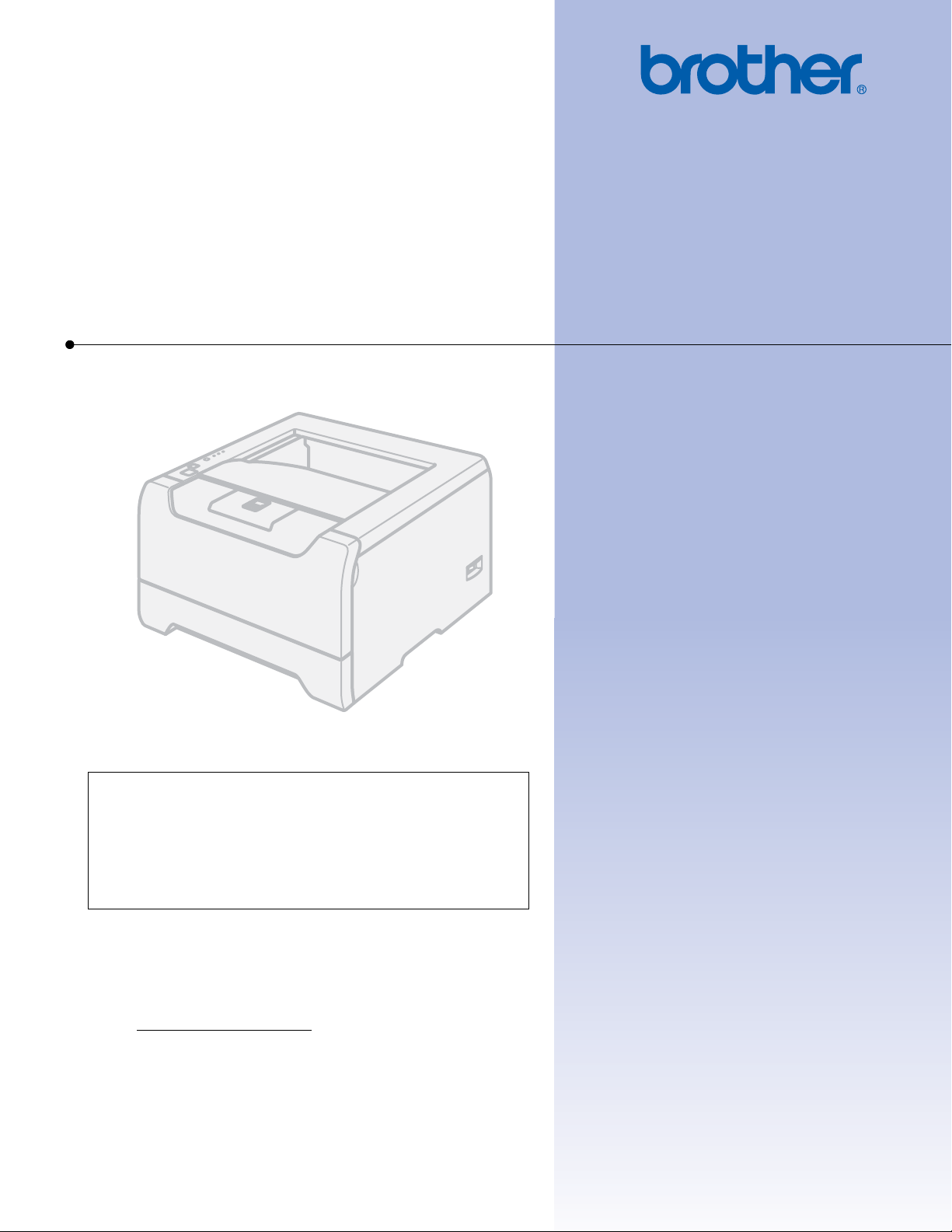
Brother
激光打印机
使用说明书
HL-5240
HL-5250DN
对于视障的用户
您可以使用 “文本发声” 软件阅读本
使用说明书。
在您使用打印机以前,您必须设置硬件并安装驱动程序。
请使用快速安装指南设置打印机。包装箱内有印刷副本。
请在使用打印机之前,详细阅读使用说明书。将随机光盘放置在方便的地方,以便随时迅速查询。
请访问
http://solutions.brother.com
和技术问题等。
,您可以得到更多产品支持、最新的打印驱动程序和实用程序、常见问题解答
(FAQs)
版本
CHN
2
Page 2
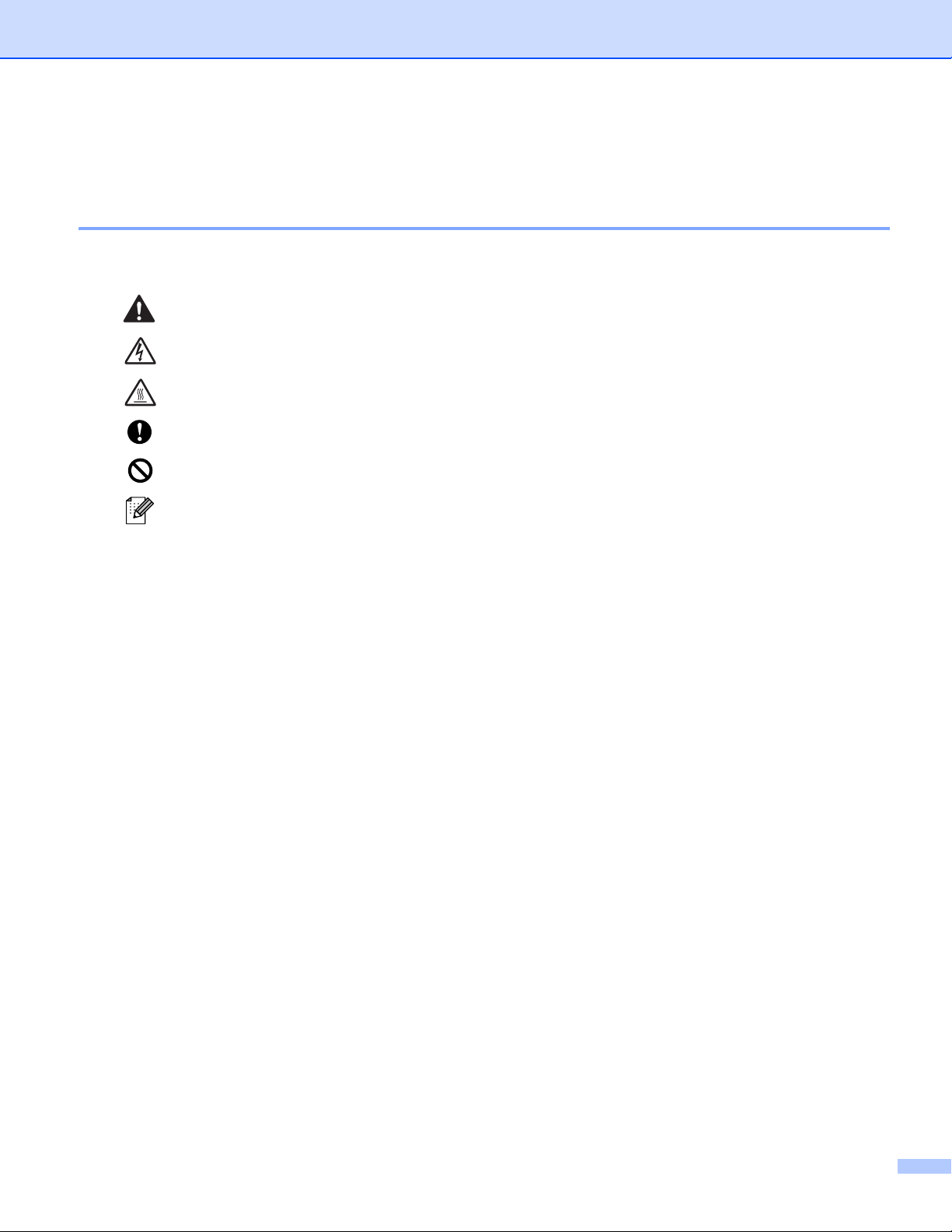
使用本说明书
本说明书使用的符号
本使用说明书使用以下图标∶
此图标警告您避免可能造成的人身伤害。
此图标警告您避免可能发生的触电伤害。
此图标警告您切勿触摸烫热的设备部件。
此图标说明了您必须遵守或避免的一些步骤以防止损坏打印机或其他物品。
此图标提醒您与打印机不兼容的设备和操作。
此图标提醒您如何对应可能出现的情况或提供有关当前操作如何与其它功能工作的提示。
i
Page 3
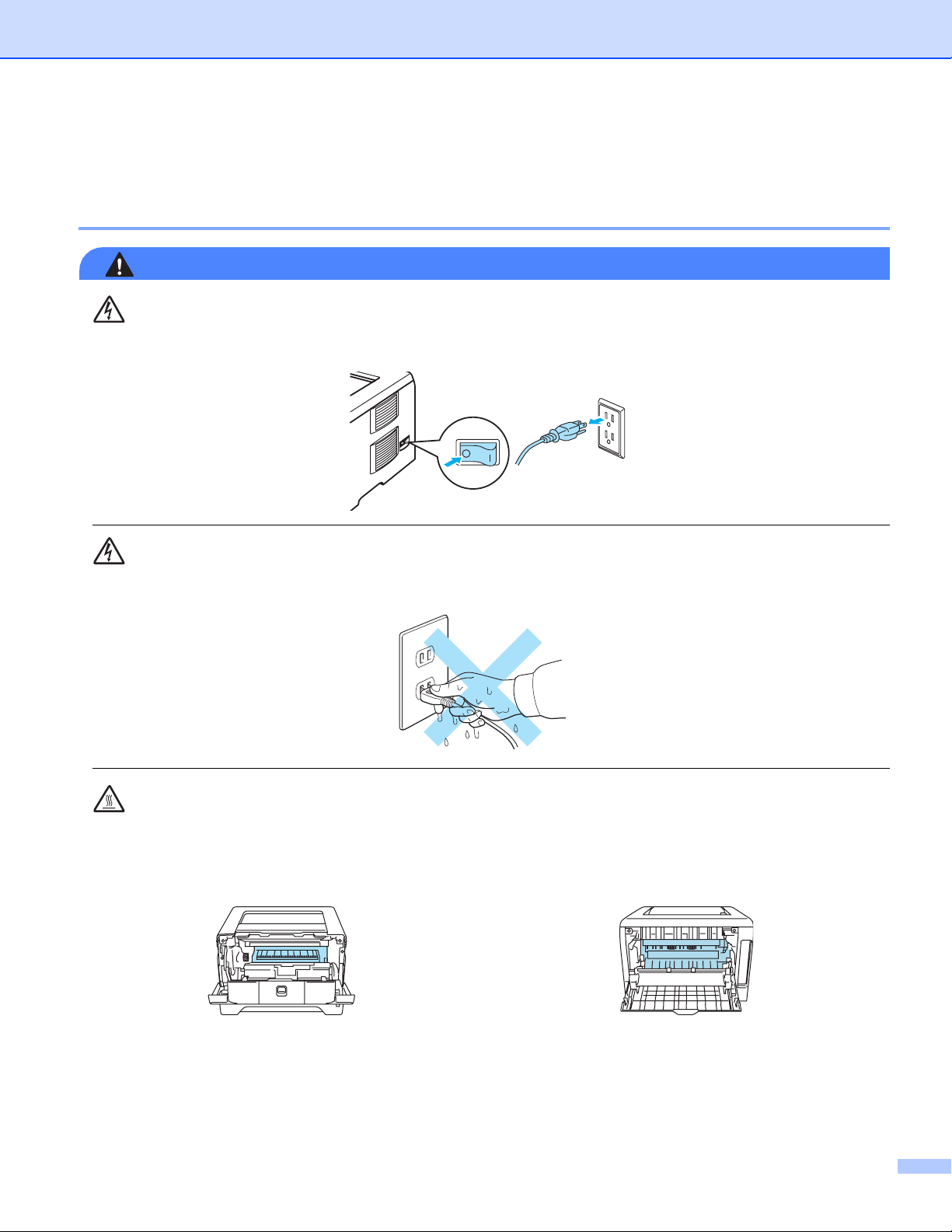
安全注意事项
安全使用打印机
打印机内部有高压电极。清洁打印机内部之前,务必关闭电源开关,并将打印机插头从电源插座中拔出。
警告
切勿用湿手插拔插头,否则可能会导致触电伤害。
刚使用过打印机后,打印机内部的一些部件温度会非常高。打开打印机的前盖或后盖时,切勿触摸如图所
示的阴影区域。
打印机内部
(前视图)
打开后盖
(后视图)
ii
Page 4
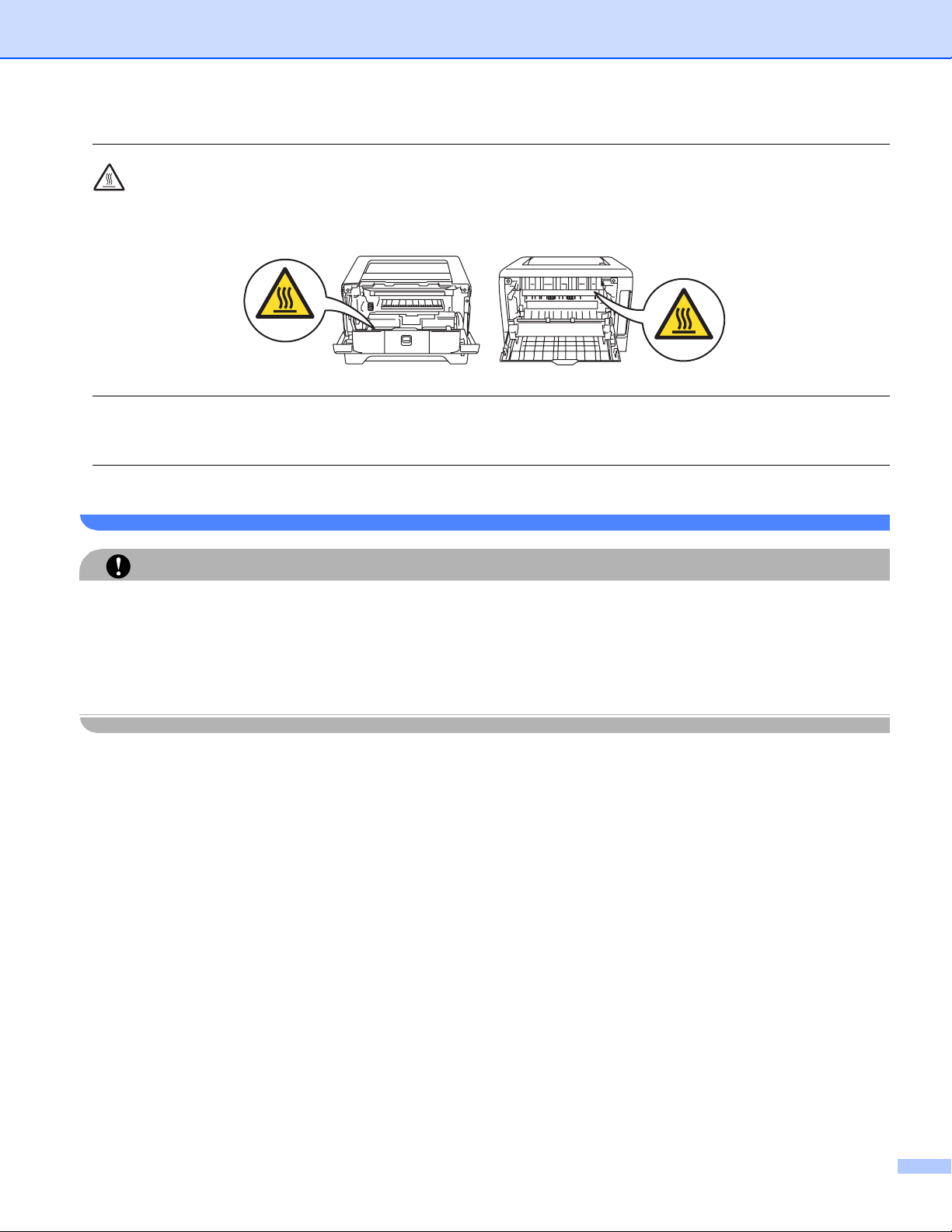
切勿移动或损坏热熔单元上或附近的注意标签。
切勿使用吸尘器清洁打印机中泄漏的墨粉,否则可能导致吸尘器内部墨粉阻塞,引起火灾。使用干燥的无
绒毛布清洁残余墨粉
,并根据当地环保法律丢弃用过的布。
切勿在打印机旁使用可燃性物体,否则可能引起火灾或触电伤害。
注意
清洁打印机的外侧。
• 请确保您已从电源插座中拔出打印机的插头。
• 请使用中性清洁剂清洁本机
,使用挥发性液体如稀释剂或汽油进行清洁将会损坏打印机的外表面。
• 切勿使用含有氨成分的清洁剂材料。
iii
Page 5
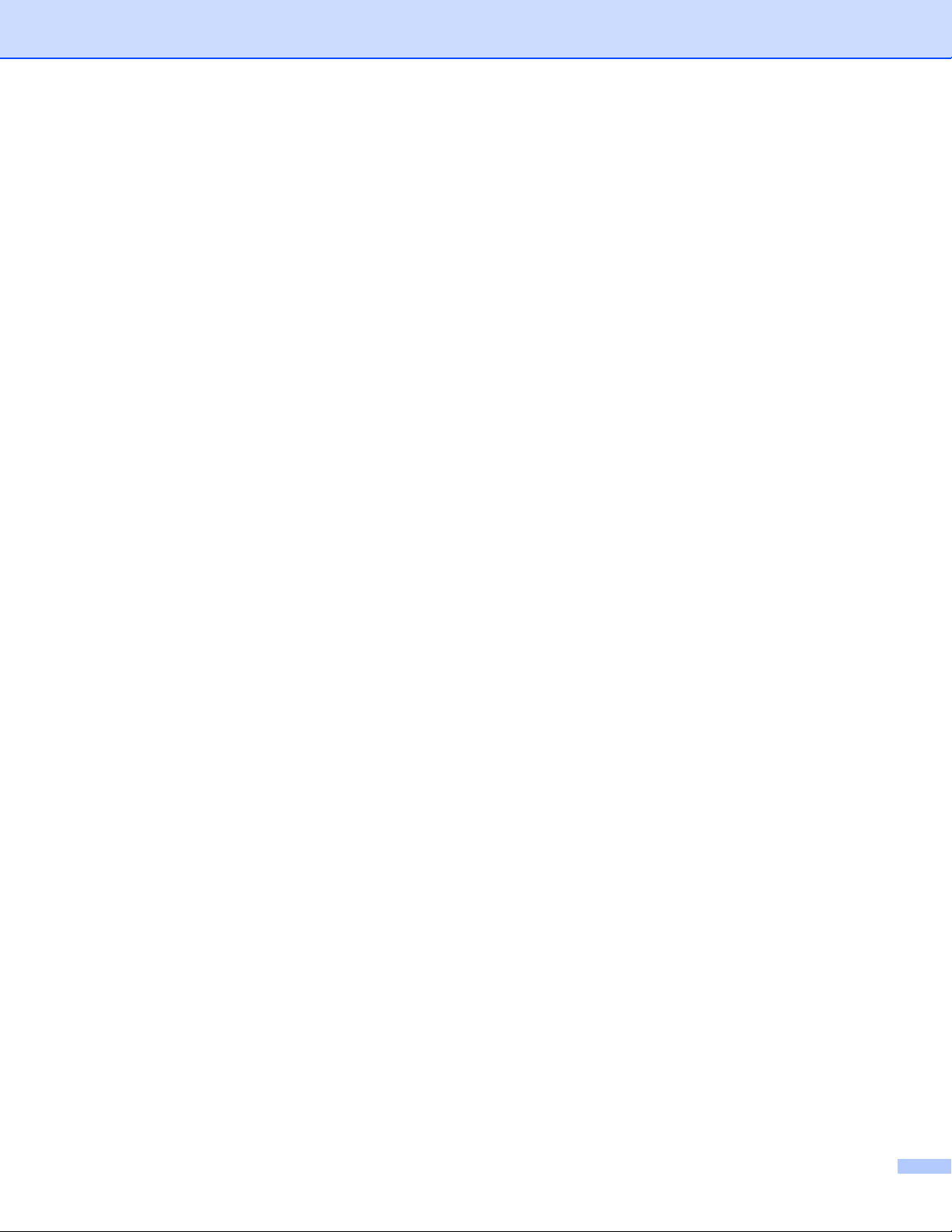
商标
Brother
Apple
Epson
Hewlett Packard
Packard
IBM、IBM PC和Proprinter是IBM
Microsoft、MS-DOS、Windows和Windows NT
PostScript和PostScript 3是Adobe System Incorporated
ENERGY STAR
Citrix和MetaFrame是Citrix Systems, Inc.
SuSE是SuSE Linux AG
RED HAT是Red Hat
Mandrake是Mandrake Soft SA
Intel、Intel Xeon和Pentium是Intel
AMD、AMD Athlon、AMD Opteron和combinations thereof
标记是兄弟工业株式会社的注册商标。
、苹果标记、
是注册商标、
公司的商标。
Macintosh和TrueType
FX-80和FX-850是Seiko Epson
是注册商标、
是美国的注册商标。
公司的注册商标。
HP LaserJet 6P、6L、5P、5L、4、4L、4P、III、IIIP、II和IIP是Hewlett-
公司的注册商标。
的注册商标。
的注册商标。
公司的商标或注册商标。
是苹果计算机公司在美国和其它国家的注册商标。
公司的商标。
是微软公司在美国和其它国家的注册商标。
的注册商标。
在美国的注册商标。
是
Advanced Micro Devices, Inc
的商标。
和所有
Java
本使用说明书中涉及的其它术语、商标和产品名称是其相对应公司的商标或注册商标。
相关的商标和标记是
Java
Sun Microsystems, Inc.
在美国和其它国家的商标和注册商标。
编辑及出版说明
本手册在兄弟工业株式会社监督下编辑出版,包含最新产品的说明和规格。
本手册内容及产品规格如有更改,恕不另行通知。
Brother
册所包含的材料所造成的任何损坏 (包括后果),包括但不限于本出版物的排版及其他错误,
将不承担任何责任。
© 2006 Brother Industries Ltd.
公司保留对包含在本手册中的产品规格和材料做出更改的权利,恕不另行通知,同时由于使用本手
Brother
公司
装运打印机
如果出于任何原因必须装运打印机,请小心包装打印机以避免运输途中引起的损坏。我们建议您保留并使用
原包装。打印机应受承运人担保。
iv
Page 6
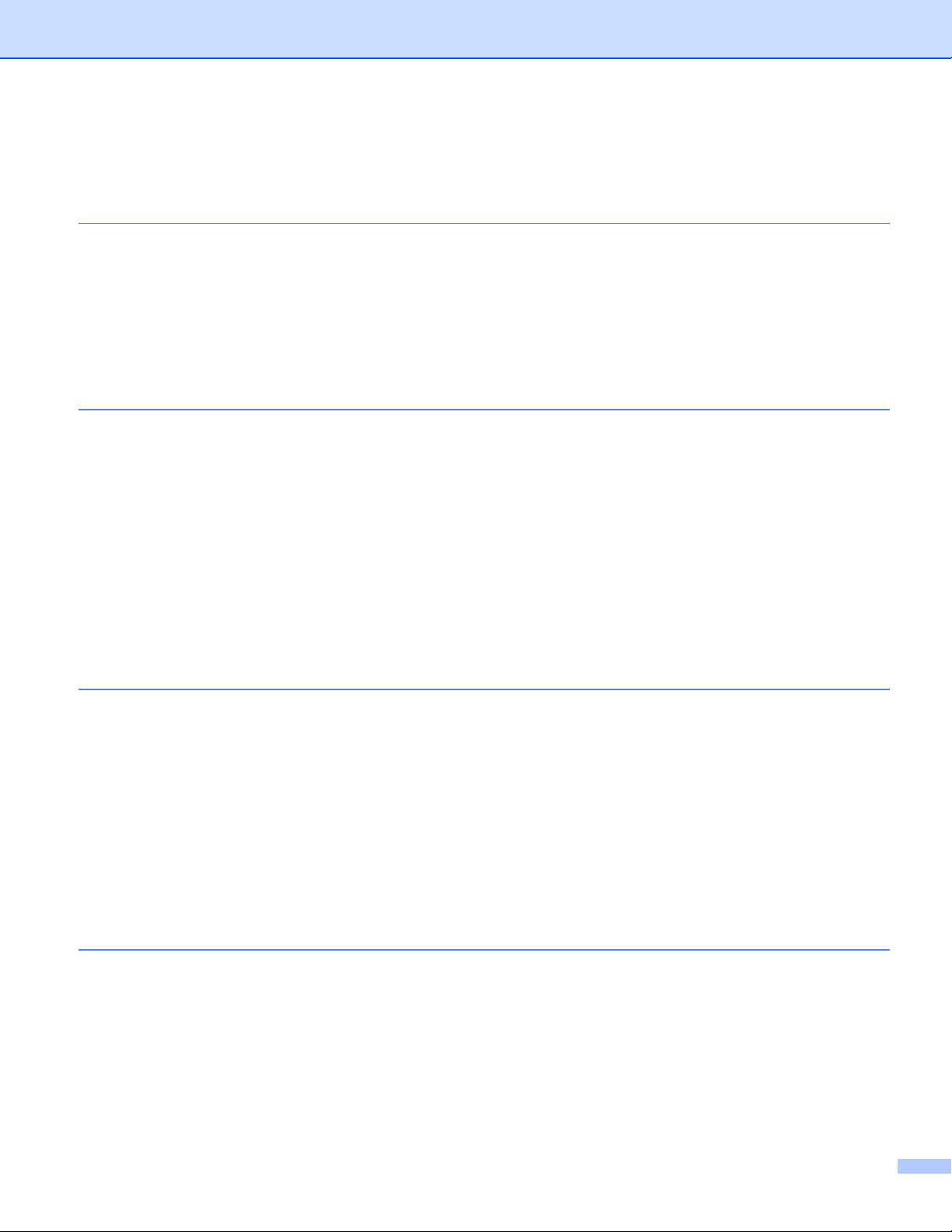
目录
1
2
关于本打印机
装箱清单
安放打印机
................................................................................................................................................ 1-1
接口电缆线
前视图
后视图
电源
................................................................................................................................................. 1-4
环境
................................................................................................................................................. 1-4
打印方式
关于纸张
打印方式
双面打印
................................................................................................................................................ 2-1
纸张的类型和尺寸
推荐纸张
可打印的区域
................................................................................................................................................ 2-5
在普通纸、铜版纸和透明胶片上打印
在厚纸、标签纸和信封上打印
.............................................................................................................................................. 2-15
在纸张上进行双面打印的指导
手动双面打印
双面自动打印
小册子打印 (适用于
....................................................................................................................................... 1-1
.............................................................................................................................................. 1-2
.............................................................................................................................................. 1-3
............................................................................................................................................. 1-4
............................................................................................................................ 2-1
.......................................................................................................................................... 2-2
................................................................................................................................... 2-4
............................................................................................... 2-5
........................................................................................................ 2-11
........................................................................................................ 2-15
................................................................................................................................. 2-15
(HL-5250DN)........................................................................................................... 2-18
Windows
打印机驱动程序)
......................................................................... 2-19
3
4
驱动程序和软件
打印机驱动程序
打印机驱动程序功能 (适用于
BR-Script(PostScript
打印机驱动程序功能 (适用于
卸载打印机驱动程序
软件
..................................................................................................................................................... 3-19
网络软件 (仅适用于
关于仿真模式
自动仿真选择
自动接口选择
远程打印机控制台
控制面板
指示灯 (发光二极管)
LED
维修呼叫说明
控制面板按钮
打印测试页
打印打印机设置页
打印字体
网络默认设置 (适用于
APIPA
........................................................................................................................................ 4-10
协议禁用时的网络默认设置 (适用于
..................................................................................................................................... 3-1
®
...................................................................................................................... 3-17
HL-5250DN)............................................................................................... 3-19
................................................................................................................................. 3-20
................................................................................................................................. 3-20
................................................................................................................................. 3-21
.......................................................................................................................... 3-21
......................................................................................................................................... 4-5
......................................................................................................................................... 4-7
....................................................................................................................................... 4-8
............................................................................................................................ 4-9
HL-5250DN)........................................................................................... 4-11
Windows
语言仿真)打印机驱动程序功能 (适用于
3™
Macintosh
................................................................................................................... 4-1
®
)
..................................................................................... 3-3
®
)
................................................................................. 3-14
HL-5250DN).......................................................... 4-11
Windows
®
)
................... 3-11
v
Page 7
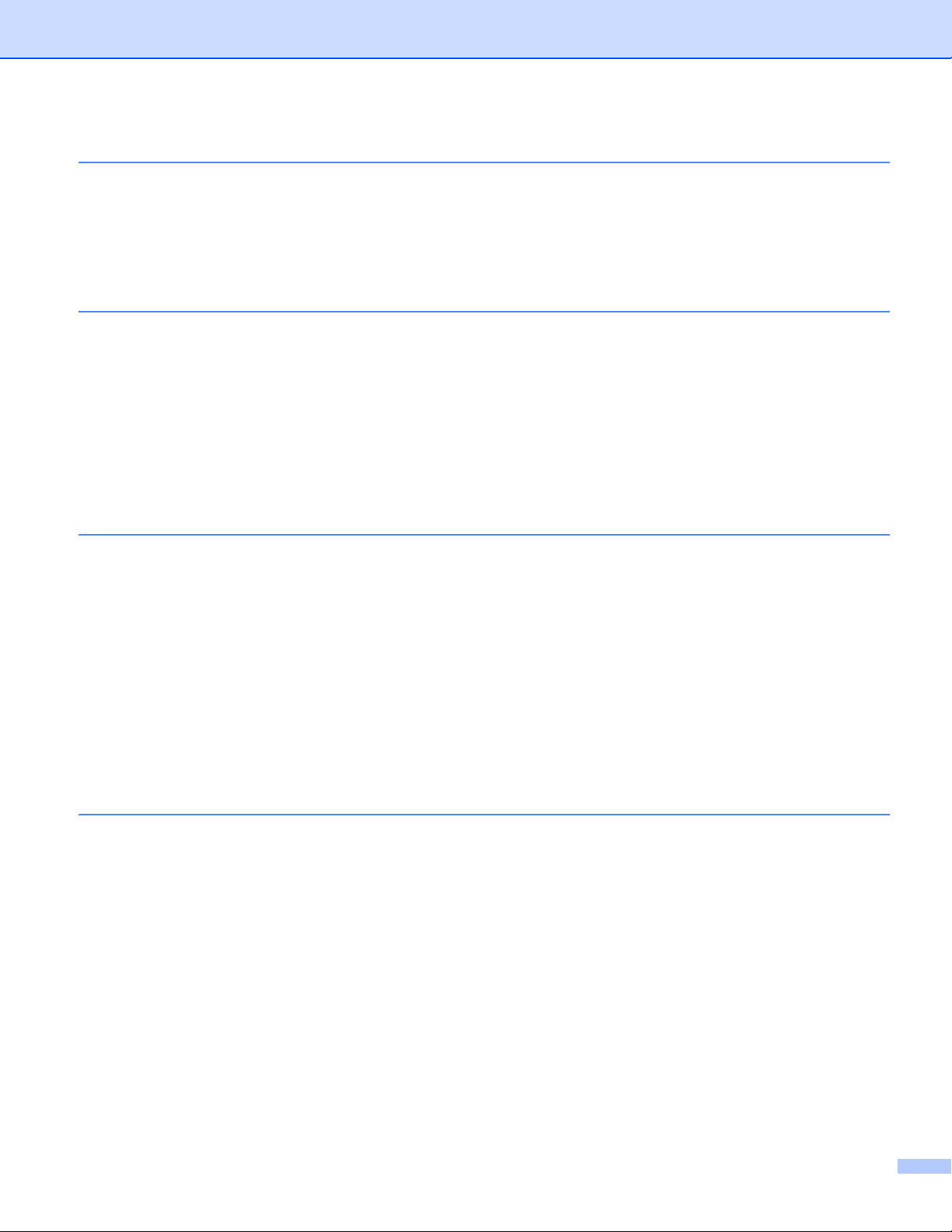
5
选配件
低位纸盒组件
DIMM ..................................................................................................................................................... 5-2
DIMM
安装扩展内存
打印服务器
6
7
常规维护
更换耗材
耗材
墨粉盒
硒鼓单元
定期更换维护零件
清洁
..................................................................................................................................................... 6-13
清洁打印机的外部
清洁打印机的内部
清洁电晕丝
故障排除
识别问题
状态监控器中的错误信息
错误信息输出
纸张处理
卡纸和如何清除
提高打印质量
解决打印问题
网络问题
其它问题
适用于
从
DOS
BR-Script 3.................................................................................................................................... 7-20
(LT-5300) ........................................................................................................................ 5-1
类型
....................................................................................................................................... 5-2
................................................................................................................................... 5-3
(NC-2100p) (
................................................................................................................................................ 6-1
................................................................................................................................................. 6-1
.............................................................................................................................................. 6-2
.......................................................................................................................................... 6-8
................................................................................................................................6-12
..................................................................................................................................... 6-17
................................................................................................................................................ 7-1
......................................................................................................................................... 7-4
................................................................................................................................................ 7-5
..................................................................................................................................... 7-6
....................................................................................................................................... 7-13
....................................................................................................................................... 7-18
.............................................................................................................................................. 7-19
.............................................................................................................................................. 7-19
Macintosh
打印
.................................................................................................................................. 7-19
适用于
.......................................................................................................................... 6-13
.......................................................................................................................... 6-14
....................................................................................................................... 7-2
®
USB ................................................................................................................ 7-19
HL-5240)........................................................................................... 5-5
A
附录
打印机规格
引擎
控制器
软件
控制面板
纸张处理
介质规格
附件
尺寸/重量
其它
系统需求
选择纸张的重要信息
标记和字符设置
如何使用网络浏览器
如何使用远程打印机控制台
标记和字符设置列表
.............................................................................................................................................A-1
.................................................................................................................................................A-1
..............................................................................................................................................A-2
.................................................................................................................................................A-3
..........................................................................................................................................A-3
..........................................................................................................................................A-3
..........................................................................................................................................A-4
.................................................................................................................................................A-4
.......................................................................................................................................A-4
.................................................................................................................................................A-5
..........................................................................................................................................A-5
........................................................................................................................A-6
.....................................................................................................................................A-9
........................................................................................................................A-9
.............................................................................................................A-9
......................................................................................................................A-10
vi
Page 8
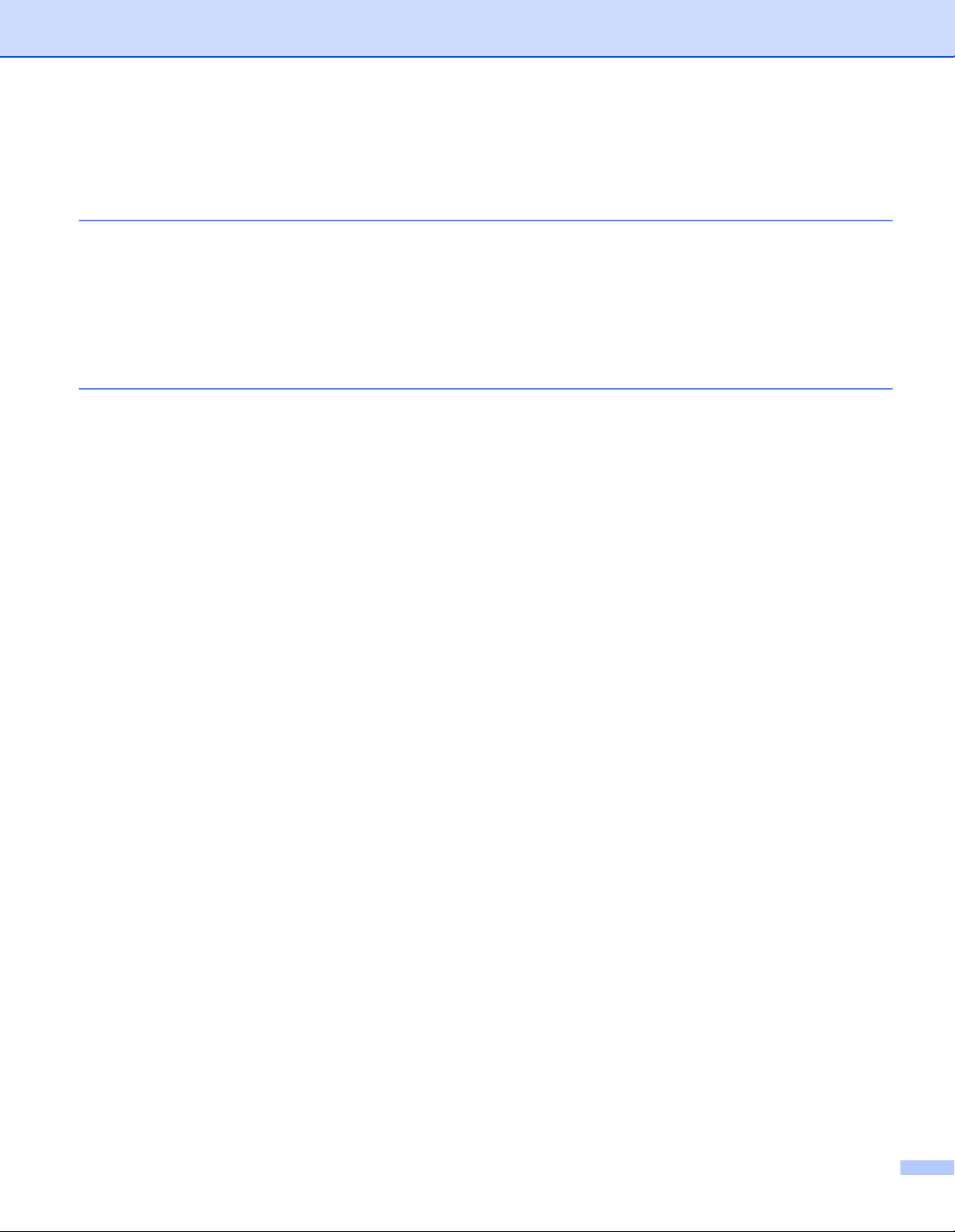
条形码控制命令的快速参考
打印条形码或扩展字符
.................................................................................................................. A-12
................................................................................................................... A-12
B
C
附录
Brother
重要信息: 规格
无线电干扰
IEC 60825-1
内部激光辐射
重要-安全信息
索引
编号
........................................................................................................................................... B-1
..................................................................................................................................... B-2
....................................................................................................................................... B-2
标准
............................................................................................................................ B-2
................................................................................................................................... B-3
................................................................................................................................B-3
vii
Page 9
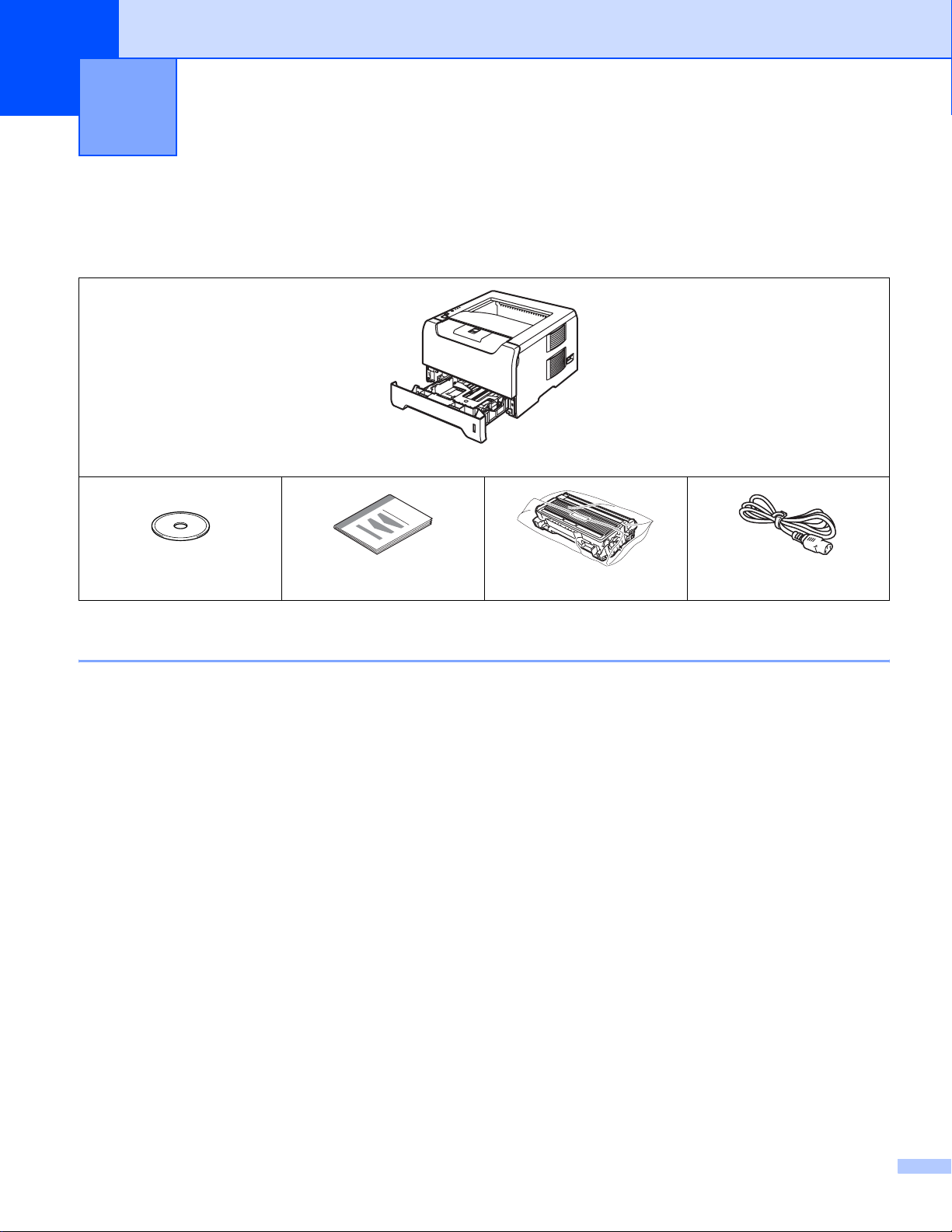
1
关于本打印机
装箱清单
当打开打印机的包装箱时,请确保包含下列所有的物品。
打印机
随机光盘
快速安装指南
硒鼓单元和墨粉盒组件
接口电缆线
接口电缆线不属于标配的附件。请您要购买使用正确的接口电缆 (
并行接口
线
USB
切勿使用超过
切勿将
USB
米(6英尺)的
2.0
电缆连接到无源集线器或
确保连接到计算机的
Windows
切勿使用超过
®
95或Windows NT®4.0
米(6英尺)的并行接口电缆线。
2.0
USB
USB
连接器上。
版本以下系统中不支持
接口电缆线。
®
键盘上。
Mac
USB
,并行或网络)。
USB
功能。
AC
电源线
请使用符合
IEEE 1284-
网线 (适用于
请为
10 BASE-T或100 BASE-TX
兼容的屏蔽电缆。
HL-5250DN
)
快速以太网络选用直连的5类(或超5类)双绞线。
1 - 1
Page 10
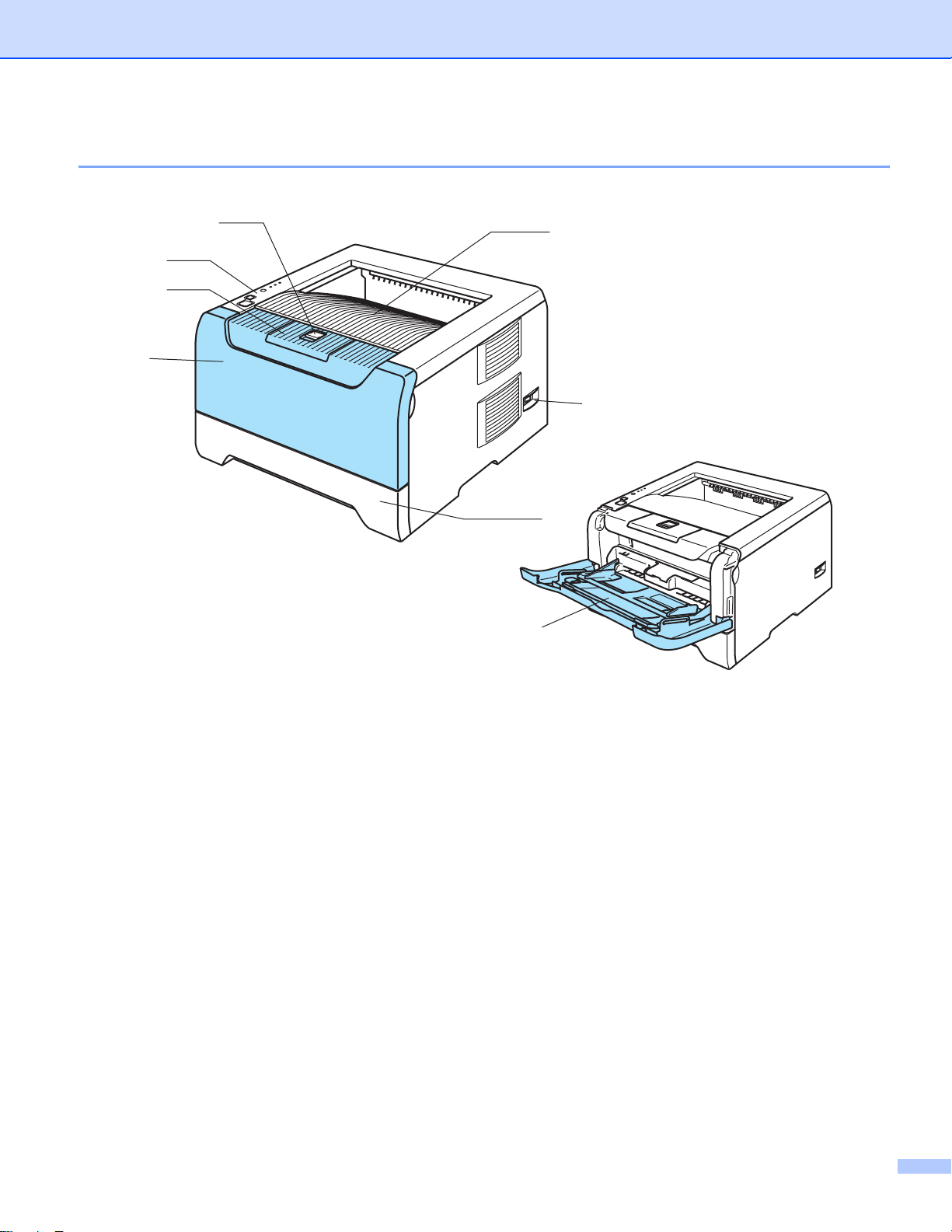
前视图
1
2
3
4
7
6
5
8
前盖释放按钮
1
控制面板
2
正面向下出纸支撑板 (支撑板)
3
前盖
4
纸盒
5
6
7
8
电源开关
正面向下出纸盒
多功能纸盒 (MP纸盒)
1 - 2
Page 11
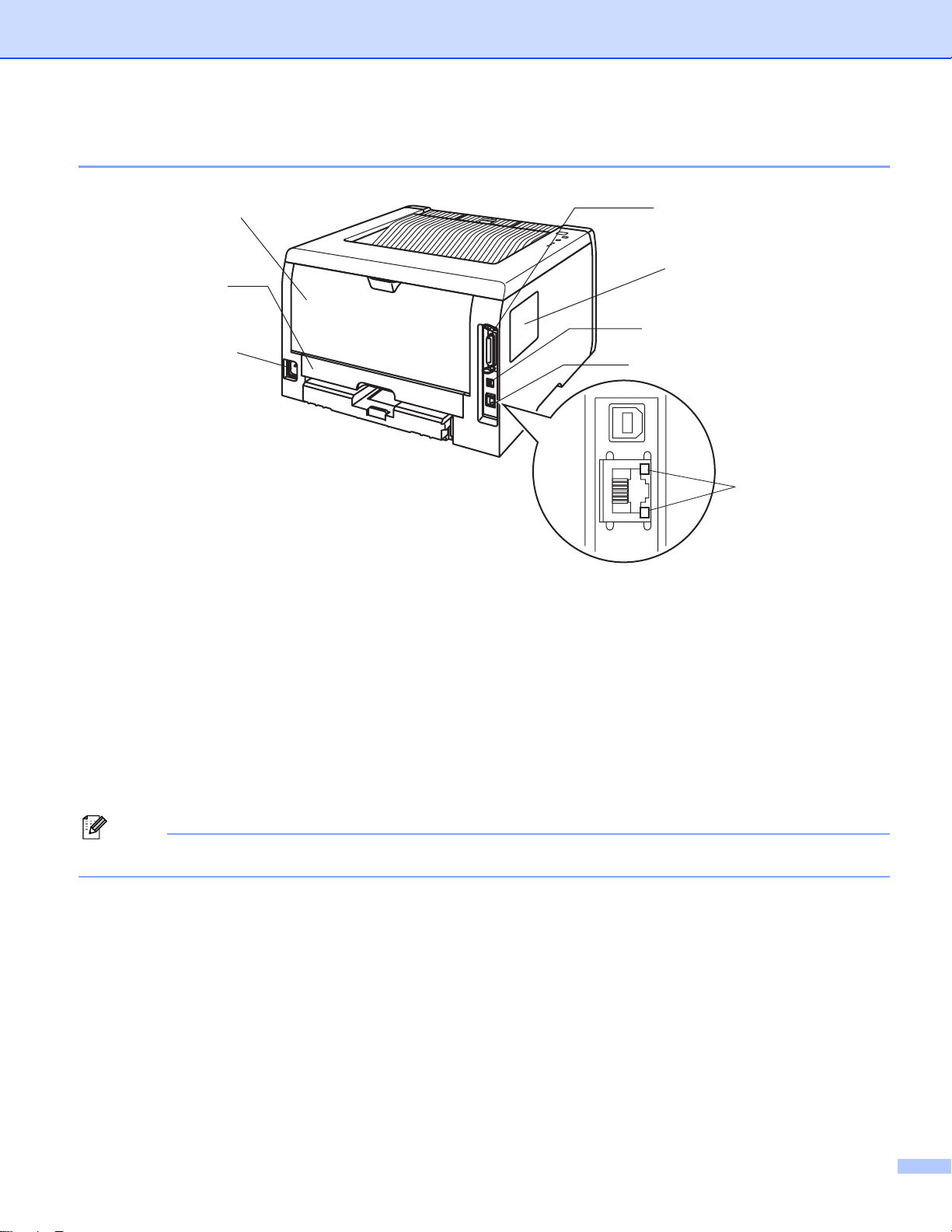
后视图
后盖
1
双面纸盒 (适用于
2
电源连接器
3
4 HL-5250DN:
1
2
3
HL-5250DN
网络状态指示灯
8
7
6
5
4
)
5 HL-5250DN: 10/100 BASE-TX
6USB
7DIMM
8
接口连接器
内存盖
并行接口连接器
注释
打印机说明基于
HL-5250DN
。
端口
1 - 3
Page 12
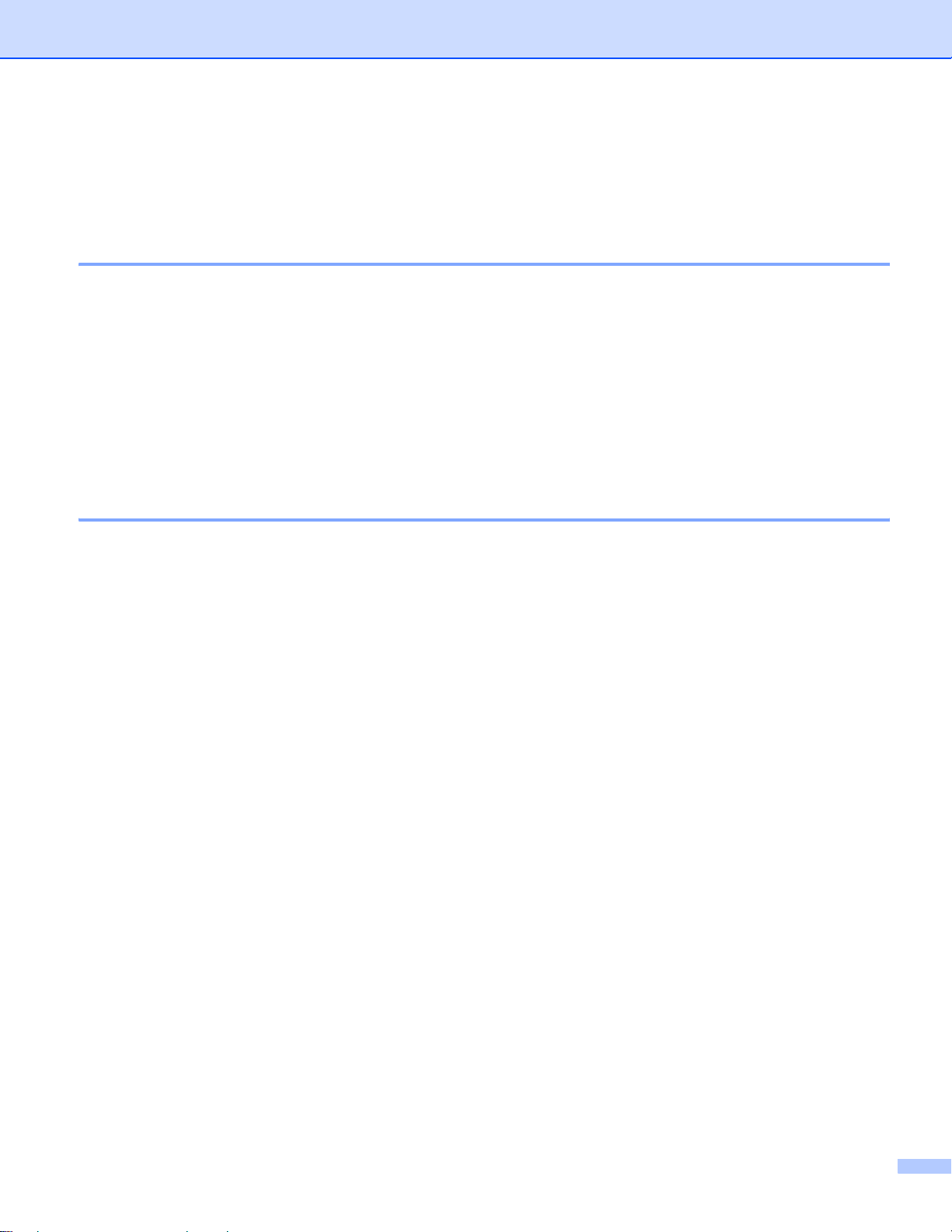
安放打印机
请在使用打印机之前,详细阅读以下内容。
电源
请在推荐的电源范围之内使用本打印机。
电源:
电源线
不得与其它高功率电器 (如空调、复印机
机和电器
如果电源供应不稳定
,包括接线板,总长度不得超过
,建议使用变压器或高频噪音过滤器。
,请使用稳压器。
AC 220至240 V
,
50/60 Hz
米(
5
,碎纸机等)共用同一路电源线路。如果您无法避免同时使用打印
16.5
英尺)。
环境
将您的打印机放在平整,稳定的表面如桌面以避免晃动和震动。
将您的打印机靠近电源插座,这样如有紧急情况可以容易从电源插座中拔出。
请确保在以下的温度和湿度范围之内使用本打印机:
温度:10°C至
湿度:
请在通风良好的室内使用本打印机。
切勿将本打印机放置在打印机通风口被堵塞的地方。在通风口和墙之间保持大约
切勿将打印机直接暴露在阳光、过热、潮湿或多灰尘的环境中。
20%至80%
32.5°C(50°F至90.5°F
(无凝露情况)。
)
毫米(4英寸)的间隙。
100
切勿将本打印机放置在带有磁性或产生磁场的设备附近。
切勿将打印机暴露在火焰或碱性或腐蚀性的气体中。
切勿在本打印机上放置其它物体。
切勿将打印机放在靠近加热器
当移动打印机时,务必保持打印机的水平状态。
,空调,水,化学品或冰箱附近。
1 - 4
Page 13

2
打印方式
关于纸张
纸张的类型和尺寸
打印机从纸盒中或多功能纸盒中获得纸张。
打印驱动程序中的纸盒名称和指示如下∶
纸盒
多功能纸盒
低位纸盒 (可选件) 纸盒
双面自动打印的双面纸盒(适用于
当在随机光盘中查看此页时
介质类型 纸盒
普通纸
70 克/
105 克/
(20至28磅)
再生纸 pp pp再生纸
铜版纸
粗糙纸
至
(16至
薄纸
60 克/
70 克/
(16至20磅)
厚纸
105 克/
161 克/
(28至43磅)
透明胶片 p
标签纸 p
信封
平方米至
平方米
–60 克/
161 克/
43
平方米至
平方米
平方米至
平方米
平方米
平方米
磅)
60 克/
105 克/
(16至28磅)
最多10张
A4或Letter
HL-5250DN
,您可以通过点击表中的 p 跳到每项打印方式的页面。
1
pp pp
p
平方米至
平方米
pp pp
) 双面纸盒
纸盒
2/3
p
平方米至
60 克/
105 克/
(16至28磅)
平方米
多功能纸盒 双面纸盒 从打印机驱动程
60 克/
161 克/
(16至
最多10张
A4或Letter
A4或Letter
纸盒
MP
p
平方米至
平方米
磅)
43
p
p
p
1
纸盒
2 /
纸盒
3
普通纸
铜版纸
薄纸
厚纸或特厚纸
透明胶片
特厚纸
信封
薄信封
序选择介质类型
厚信封
2 - 1
Page 14
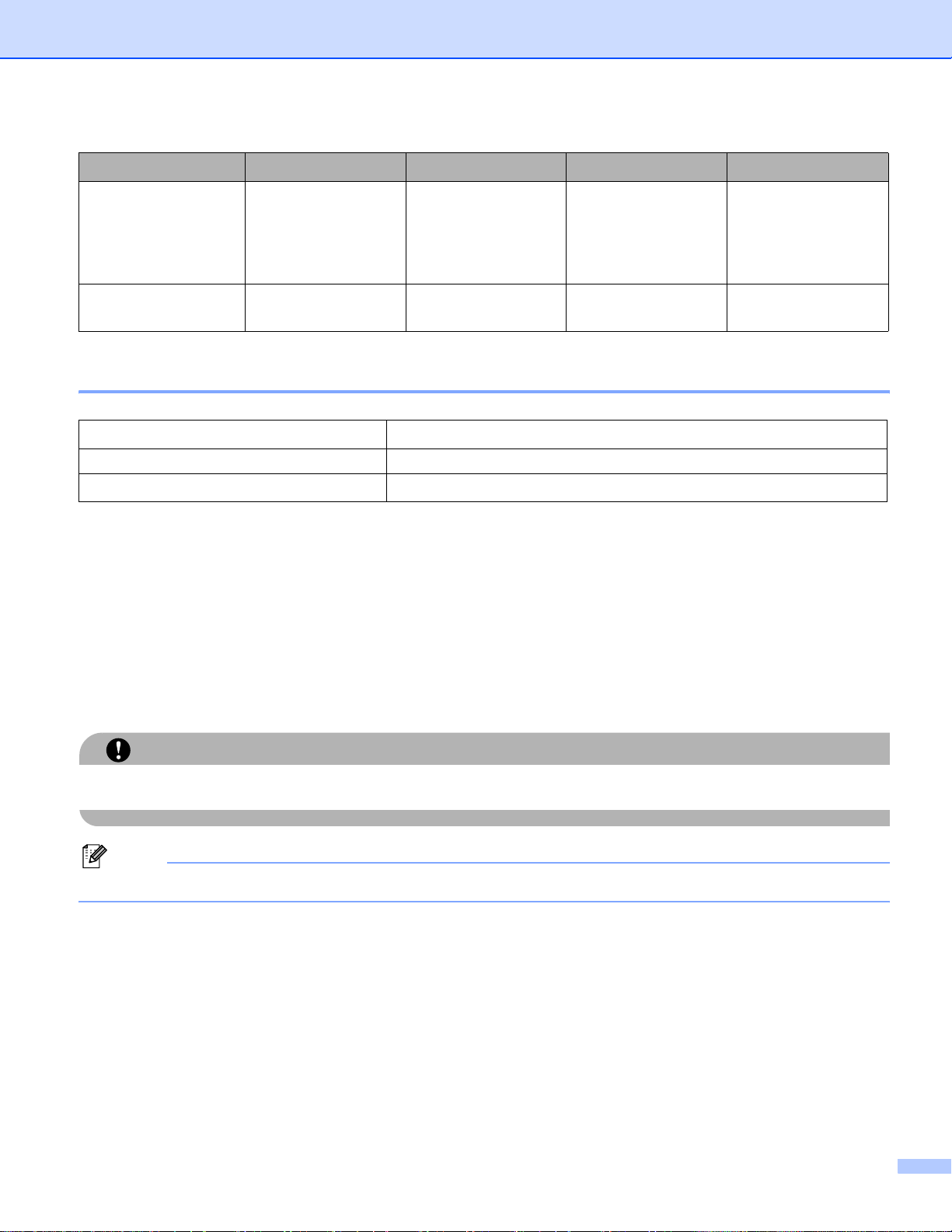
多功能纸盒 纸盒
纸张尺寸 宽度:
长度:
(
69.9至215.9
(
275至8.5
116至406.4
4.57至16
毫米
英寸)
毫米
英寸)
1
A4 ,Letter,B5 (ISO),
Executive,A5,A6,B6
(ISO)
纸盒2,纸盒
A4,Letter,B5 (ISO),
Executive, A5, B6
(ISO)
3
双面纸盒
A4
张数
(
平方米或21磅)
80 克/
50
张
250
张
250
张
推荐纸张
普通纸 兰旗舰
透明胶片
标签纸
3M CG3300
Avery
APP纸70 克/
激光标签纸
在您购买大量纸张之前,请使用少量该种纸张进行测试以确保纸张的可用性。
使用为普通纸复印定制的纸张。
使用的纸张为70至
90 克/
平方米 (20至24磅)。
使用中性纸。请不要使用酸性或碱性纸张。
使用长纤维纸张。
使用湿度约为
本打印机可以使用符合
5%
的纸张。
DIN 19309
标准的再生纸。
平方米
L7163
注意
切勿使用喷墨纸,因为该种纸张会引起卡纸或会损坏打印机。
注释
如果使用推荐纸张以外的其它纸张
为帮助您选择本打印机所使用正确的纸张,请参阅第
,打印机可能发生卡纸或误送情况。
页的
A-6
选择纸张的重要信息
。
2 - 2
Page 15
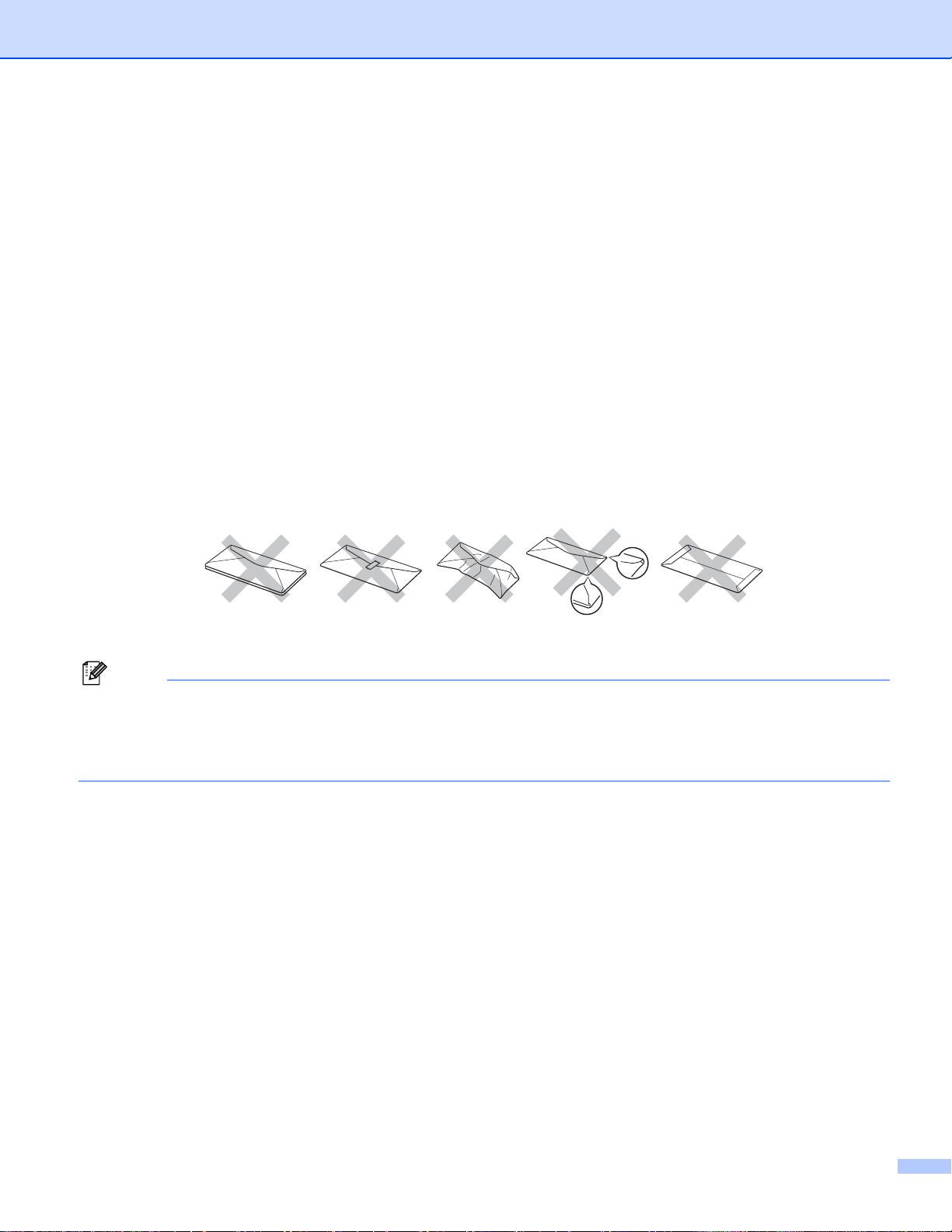
信封的类型
您的打印机可以使用绝大多数的信封。但是有些信封可能会有进纸和打印质量问题。可以使用的信封应该有
整齐的边缘和良好的折叠且主缘应不超过两张纸的厚度。信封应该放平并且不能是松弛或容易损坏的结构。
您应该从了解激光打印机使用的信封规格的经销商处购买质量好的信封。在您打印很多信封前
张以确保打印效果使您满意。
,请先测试一
Bother
公司不推荐您使用特殊信封
,因为信封的生产厂家可能改变信封的规格。您将对您所使用的信封质量
和性能负责。
切勿使用损坏
,卷曲,褶皱,不规则形状,严重磨损或质地粗糙的信封。
切勿使用有别针,回形针,绳子,自粘胶物质,窗口,小孔,剪切图或穿孔的信封。
切勿使用带状结构
,没有折叠整齐,压花 (突出写在表面)或内部已打印过的信封。
切勿使用以前被激光打印机打印过的信封。
切勿使用当放入纸叠时排列不整齐的信封。
切勿使用超过打印机适用纸张限制重量的纸张制作而成的信封。
切勿使用制作粗劣
如果您使用了任何以上列举的信封,将可能导致损坏打印机。这样的损坏不能获得
,边缘不直或不成长方形的信封。
Brother
注释
• 切勿在纸盒中同时放置不同介质类型的纸张
,否则可能导致卡纸或误送。
公司的保修服务。
• 切勿试图对信封进行双面打印。
• 为了正确打印
,您必须从您的应用程序中选择与纸盒中纸张类型相同的纸张。
2 - 3
Page 16

可打印的区域
当使用
(标准驱动程序)仿真时,不能被打印的纸张边缘尺寸如下表所示。
PCL
注释
当使用
纵向
1
2
3
4
BR-Script
A4 Letter Legal B5 (ISO) Executive A5 A6 B6
4.23 毫米
(0.16 英寸)
6.01 毫米
(0.24 英寸)
毫米
4.23
(0.16 英寸)
6.01 毫米
(0.24 英寸)
仿真时
4.23 毫米
(0.16
6.35 毫米
(0.25
4.23 毫米
(0.16
6.35 毫米
(0.25
,不能被打印的纸张边缘尺寸为
24
英寸
英寸
英寸
英寸
)
)
)
)
4.23 毫米
英寸
(0.16
6.35 毫米
英寸
(0.25
4.23 毫米
英寸
(0.16
6.35 毫米
英寸
(0.25
)
)
)
)
4.23 毫米
(0.16 英寸)
6.01 毫米
(0.24 英寸)
4.23 毫米
(0.16 英寸)
6.01 毫米
(0.24 英寸)
1
3
(0.16
(0.25
(0.16
(0.25
毫米
4.32
4.23 毫米
英寸
6.35 毫米
英寸
4.23 毫米
英寸
6.35 毫米
英寸
)
)
)
)
(0.17
4.23 毫米
(0.16
6.01 毫米
(0.24
4.23 毫米
(0.16
6.01 毫米
(0.24
英寸)。
英寸
)
英寸
)
英寸
)
英寸
)
(0.16
(0.24
(0.16
(0.24
4.23 毫米
英寸
6.01 毫米
英寸
4.23 毫米
英寸
6.01 毫米
英寸
)
(0.16 英寸)
)
(0.24 英寸)
)
(0.16 英寸)
)
(0.24 英寸)
4.23 毫米
6.01 毫米
4.23 毫米
6.01 毫米
横向
24
A4 Letter Legal B5 (ISO) Executive A5 A6 B6
1
2
3
4
4.23 毫米
(0.16 英寸)
毫米
5.0
(0.19 英寸)
4.23 毫米
(0.16 英寸)
毫米
5.0
(0.19 英寸)
4.23 毫米
英寸
(0.16
5.08 毫米
英寸
(0.2
毫米
4.23
英寸
(0.16
毫米
5.08
英寸
(0.2
)
)
)
)
4.23 毫米
英寸
(0.16
毫米
5.08
英寸
(0.2
4.23 毫米
英寸
(0.16
毫米
5.08
英寸
(0.2
)
)
)
)
4.23 毫米
(0.16 英寸)
5.0 毫米
(0.19 英寸)
4.23 毫米
(0.16 英寸)
5.0
(0.19 英寸)
毫米
1
3
4.23 毫米
英寸
(0.16
毫米
5.08
英寸
(0.2
4.23 毫米
英寸
(0.16
毫米
5.08
英寸
(0.2
)
)
)
)
4.23 毫米
英寸
(0.16
毫米
5.0
英寸
(0.19
4.23 毫米
英寸
(0.16
毫米
5.0
英寸
(0.19
)
(0.16
)
(0.19
)
(0.16
)
(0.19
注释
Legal
只可在多功能纸盒中使用。
4.23 毫米
英寸
毫米
5.0
英寸
4.23 毫米
英寸
毫米
5.0
英寸
)
(0.16 英寸)
)
(0.19 英寸)
)
(0.16 英寸)
)
(0.19 英寸)
4.23 毫米
毫米
5.0
4.23 毫米
毫米
5.0
2 - 4
Page 17
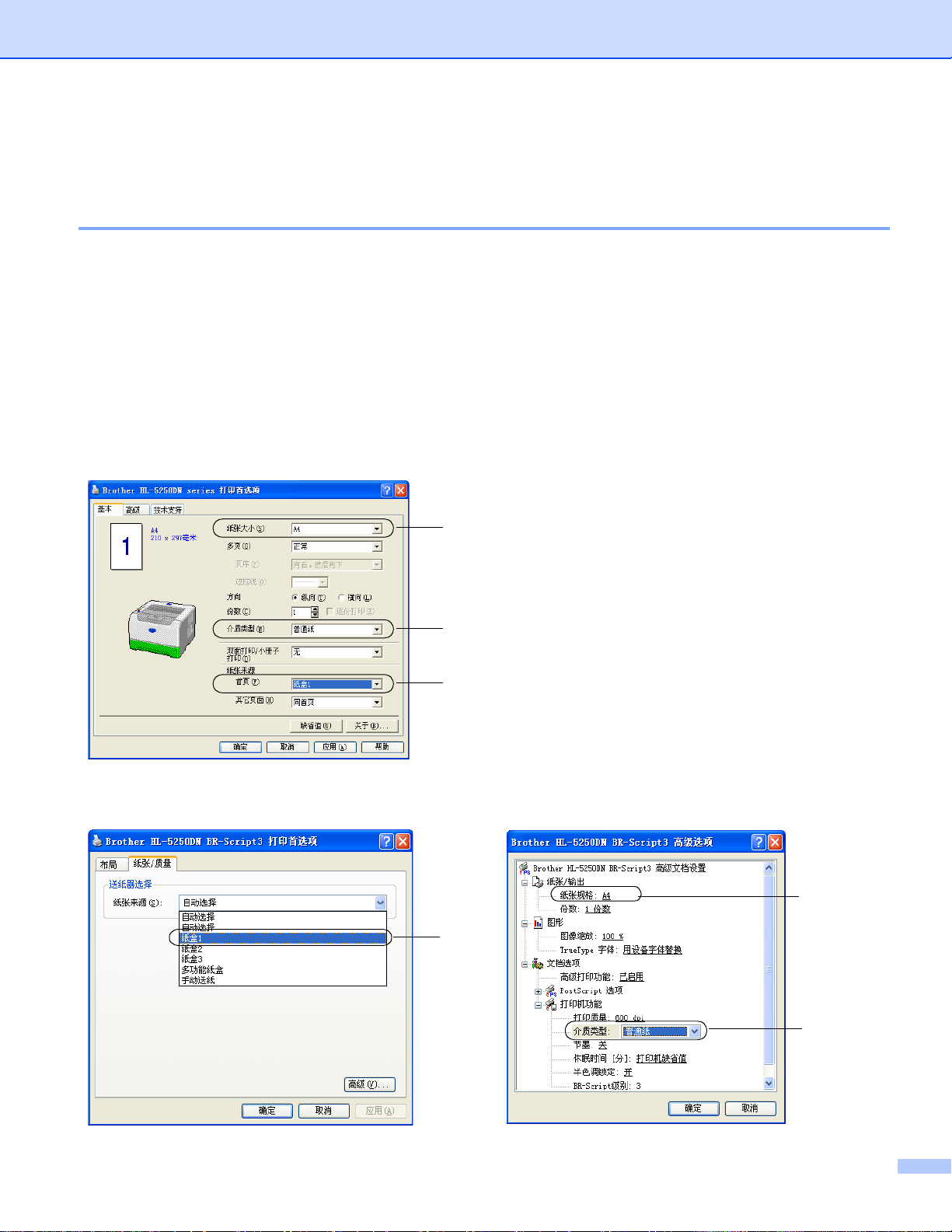
打印方式
在普通纸、铜版纸和透明胶片上打印
通过纸盒1,2或3供纸,在普通纸、铜版纸和透明胶片上打印
关于使用的正确纸张,请参阅第
a 从打印机驱动程序选择:
纸张大小
介质类型
纸张来源
和任何其它的设置。
........................................... (1)
........................................... (2)
........................................... (3)
Windows
打印机驱动程序
2-1
页的
关于纸张
。
1
2
3
BR-Script
打印机驱动程序
3
1
2
2 - 5
Page 18
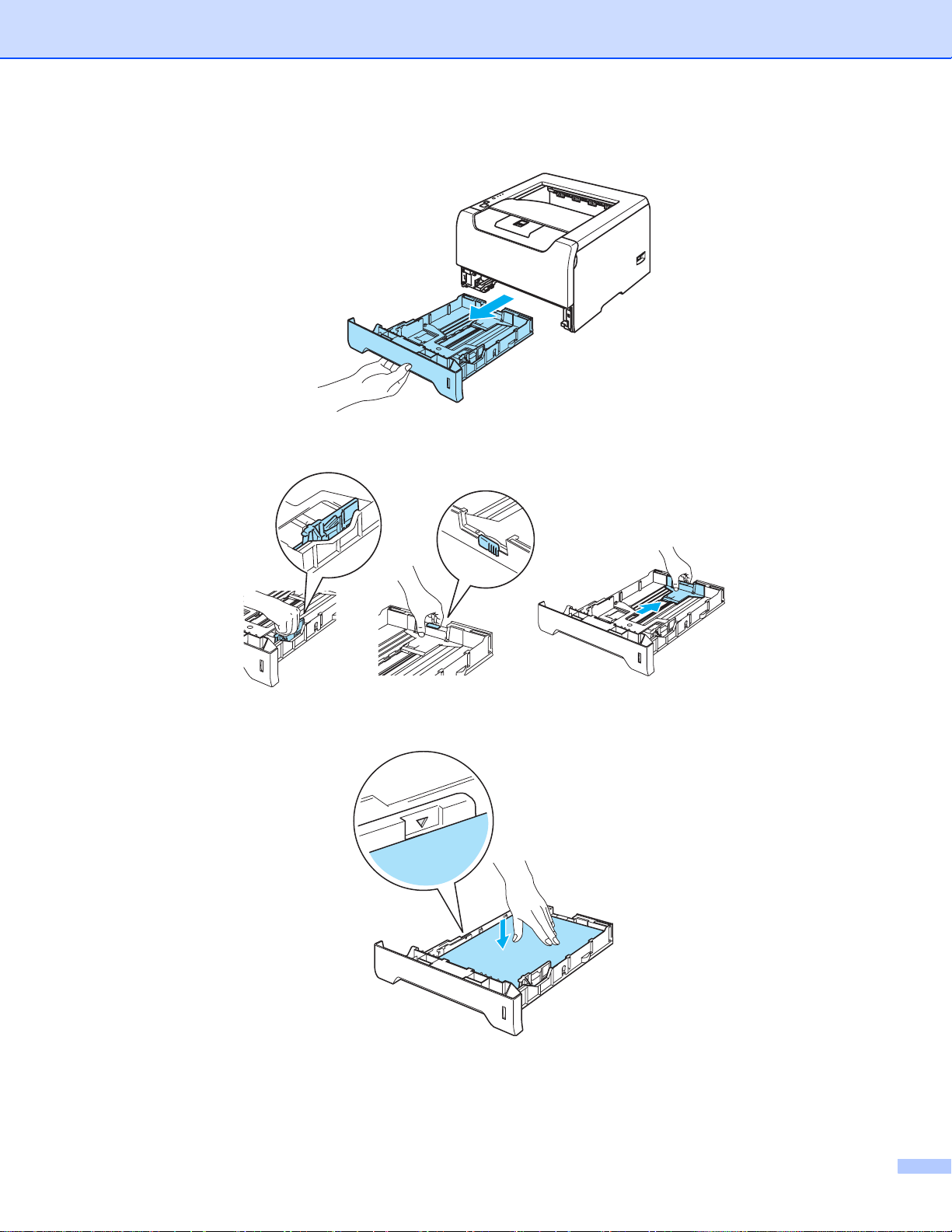
b 请将纸盒完全从打印机中拉出。
c 当按下蓝色纸张导轨释放杆时,滑动纸张导轨以符合纸张尺寸。确保导轨牢固地安放在槽中。
d 放入纸张,并确认纸张低于纸盒中的最大纸张标记
(b)
。
2 - 6
Page 19
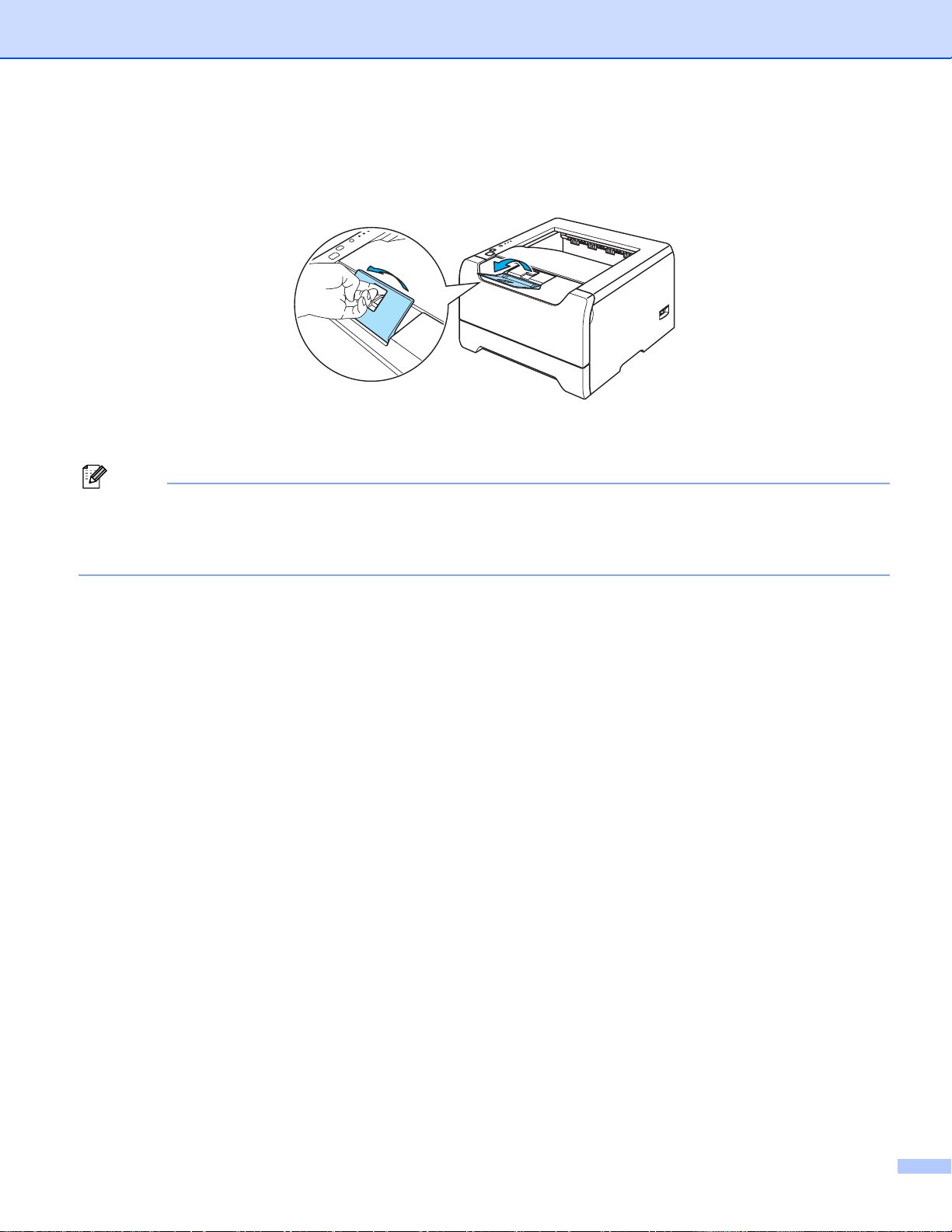
e 请将纸盒稳固地推放回打印机中并确保它完全插入打印机。
f 抬起支撑板以防止纸张从字面朝下输出纸盘中滑出或当每张纸张从打印机出来后立刻取出。
g 将打印数据发送到打印机。
注释
• 需要打印的面必须面朝下。
• 当打印在透明胶片上时
明胶片卷曲。
,在打印后立刻将每张透明胶片取出。堆叠已打印的透明胶片可能会引起卡纸或透
2 - 7
Page 20
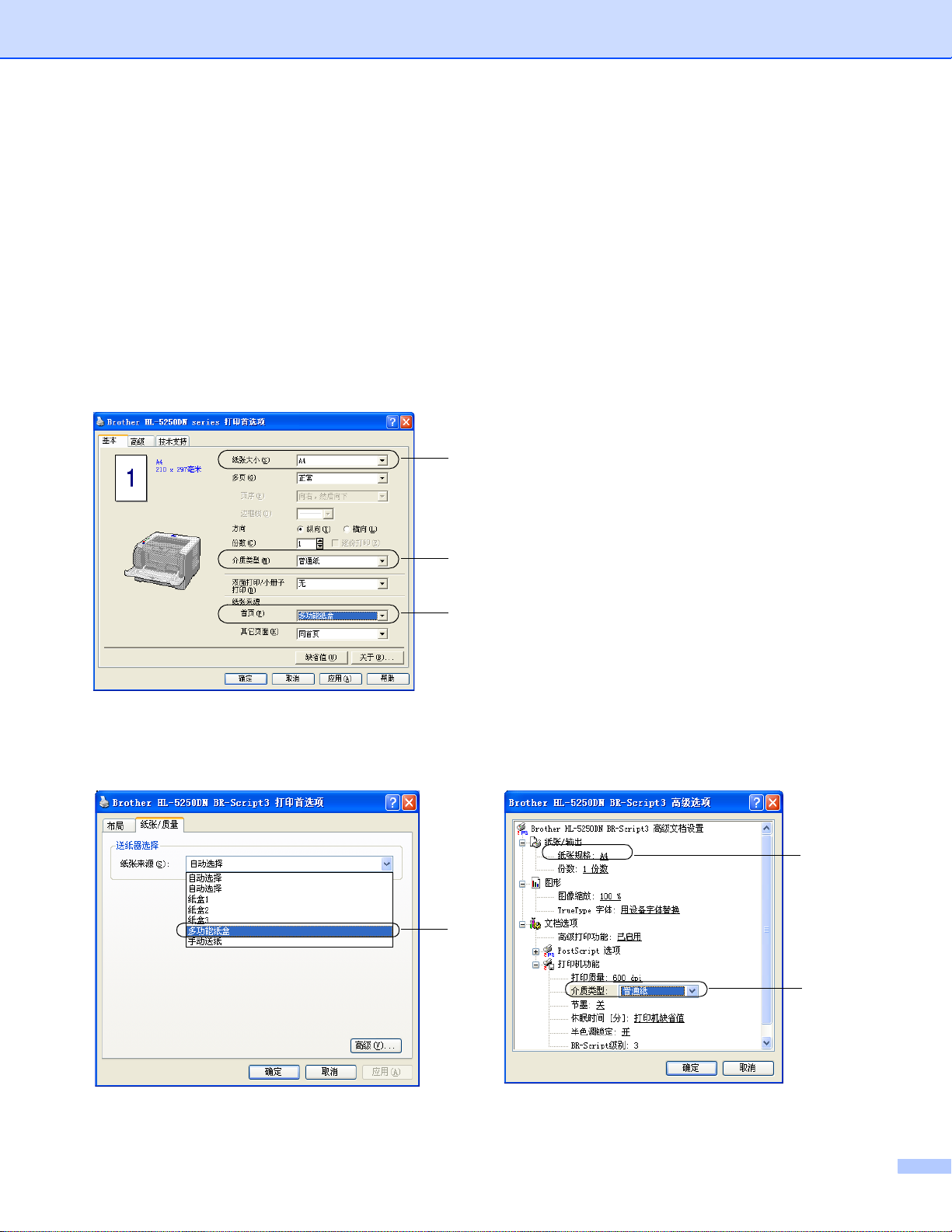
通过多功能纸盒供纸,在普通纸、铜版纸和透明胶片上打印
当放置纸张到多功能纸盒时,多功能纸盒模式自动启动。
关于使用的正确纸张
,请参阅第
a 从打印机驱动程序选择:
纸张大小
介质类型
纸张来源
和任何其它的设置
Windows
.................................(1)
.................................(2)
.................................(3)
.
打印机驱动程序
2-1
页的
关于纸张
。
1
2
3
BR-Script
打印机驱动程序
3
1
2
2 - 8
Page 21
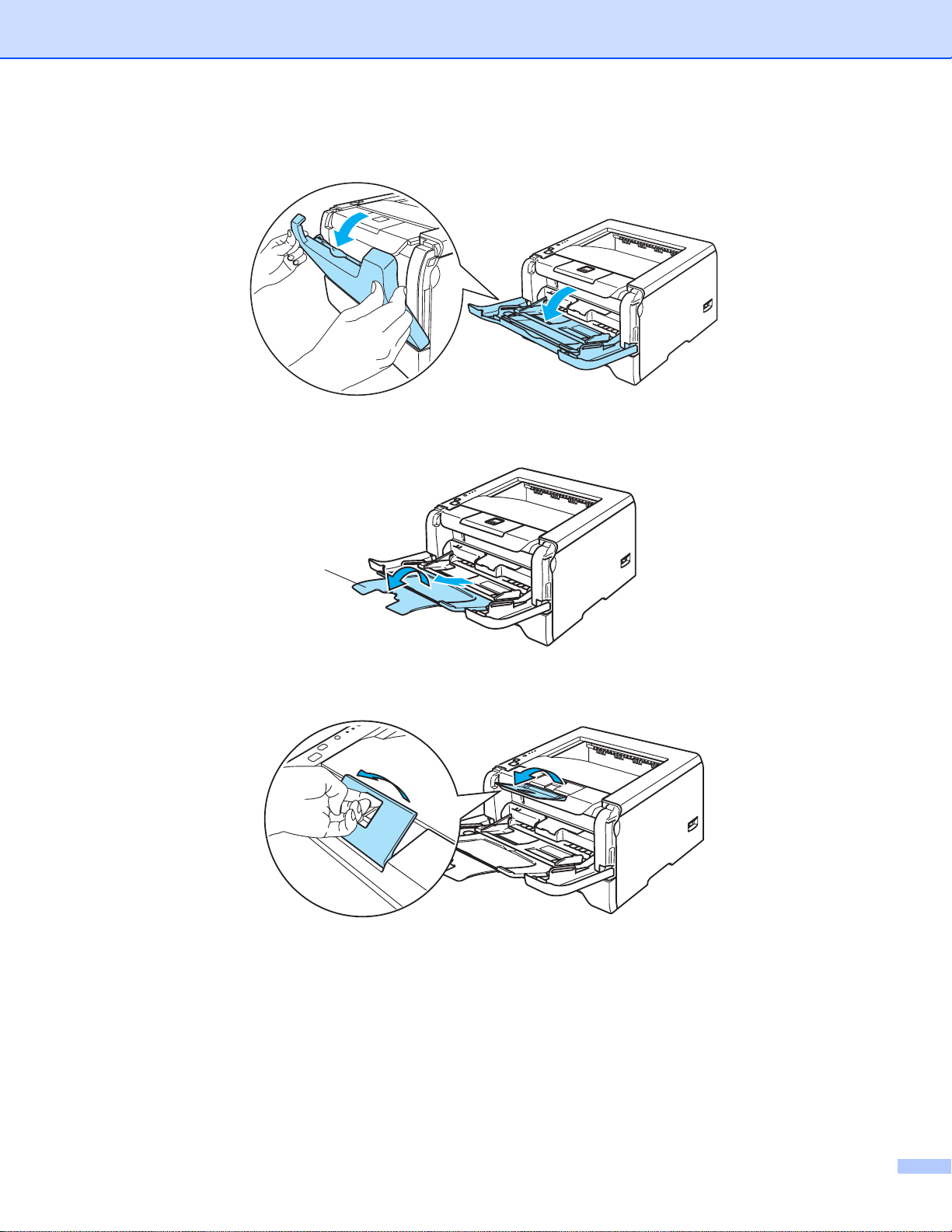
b 打开多功能纸盒并轻轻地将其放低。
c 拉出多功能纸盒支撑板
d 抬起支撑板以防止纸张从字面朝下输出纸盘中滑出或当每张纸张从打印机出来后立刻取出。
(1)
。
1
2 - 9
Page 22
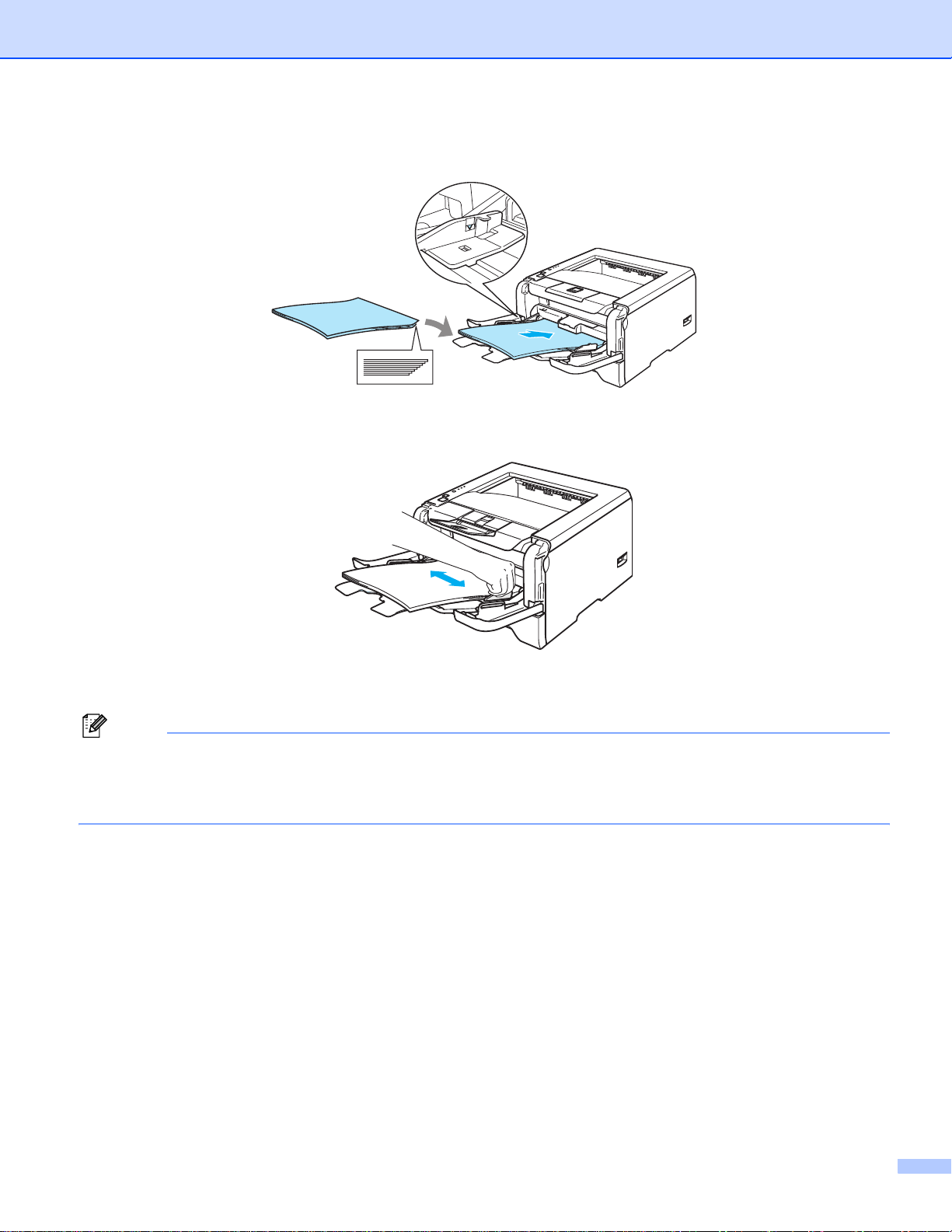
e 将纸张放入多功能纸盒中并确保纸张层叠并低于纸盒两侧的最大纸张标记
f 当按下纸张导轨释放杆时,滑动纸张导轨以符合纸张尺寸。
(b)
。
g 将打印数据发送到打印机。
注释
• 请将首先需要打印的页面面朝上
• 当打印在透明胶片上时
明胶片卷曲。
,在打印后立刻将每张透明胶片取出。堆叠已打印的透明胶片可能会引起卡纸或透
,并将纸张的主缘 (纸张的头部)放置在首先进纸的位置。
2 - 10
Page 23
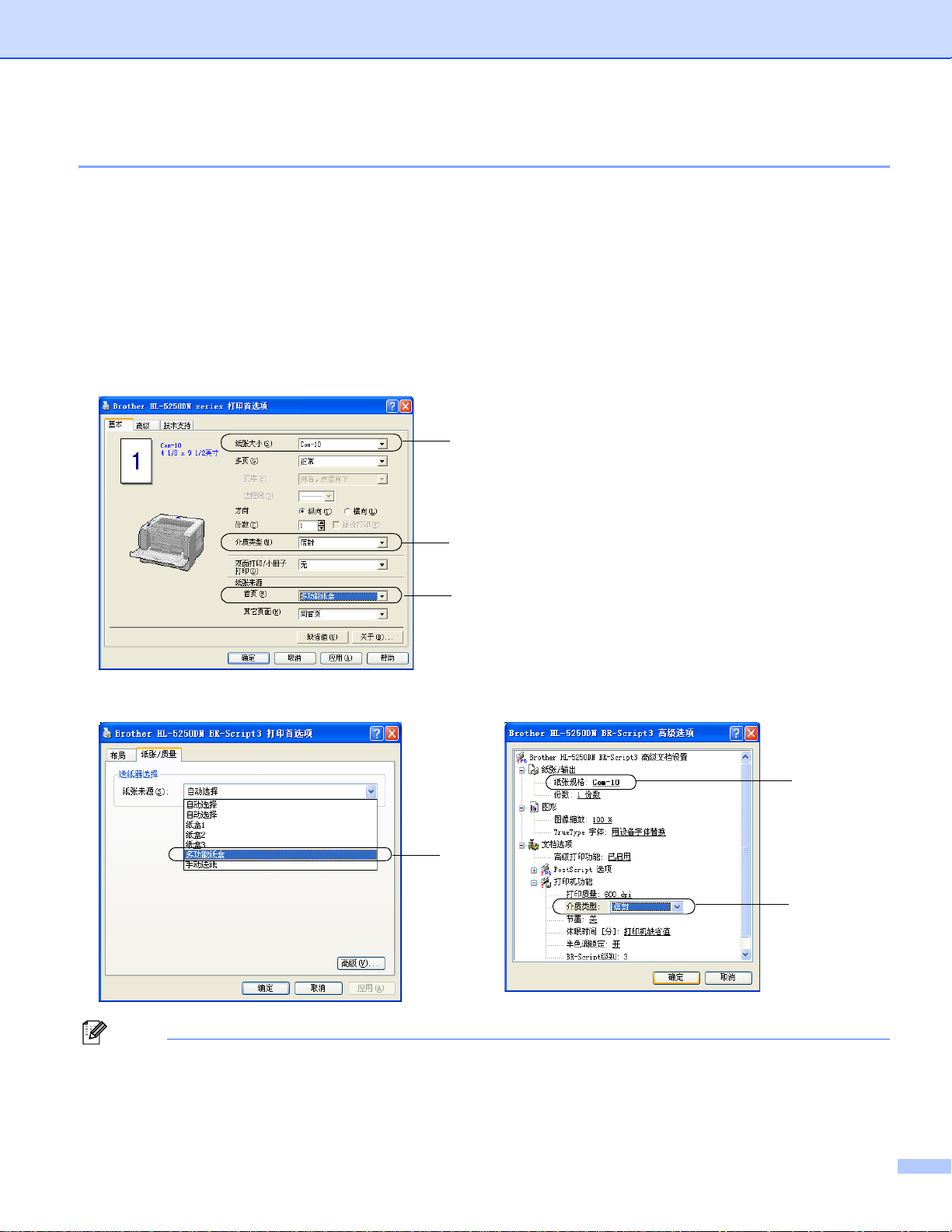
在厚纸、标签纸和信封上打印
当放置纸张到多功能纸盒时,多功能纸盒模式自动启动。
关于使用的正确纸张
,请参阅第
2-1
页的
关于纸张
和第
a 从打印机驱动程序选择:
纸张大小
介质类型
纸张来源
和任何其它的设置。
.................................(1)
.................................(2)
.................................(3)
2-3
信封的类型
页的
。
Windows
BR-Script
打印机驱动程序
1
2
3
打印机驱动程序
1
注释
• 当您使用信封
#10
3
,请在 “纸张规格”中选择 “
时
Com-10
2
”。
2 - 11
Page 24
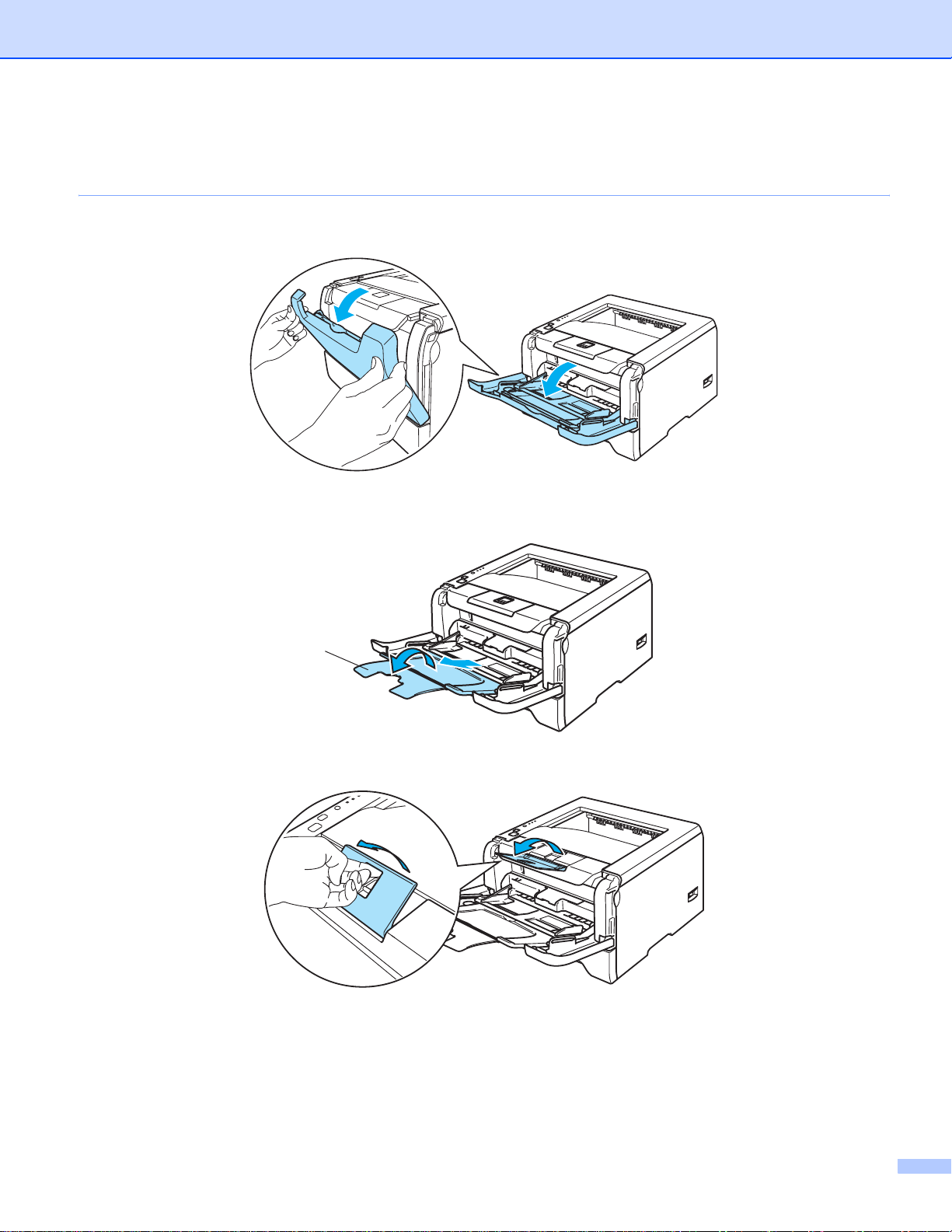
• 对于打印机驱动程序中没有列出的信封,例如信封
格的详细信息
b 打开多功能纸盒并轻轻地将其放低。
,请参阅
页上的纸张大小。
A-8
#9
或信封
,请选择“用户定义
C6
”。关于信封规
...
c 拉出多功能纸盒支撑板
d 抬起支撑板以防止纸张从字面朝下输出纸盘中滑出或当每张纸张从打印机出来后立刻取出。
(1)
。
1
2 - 12
Page 25
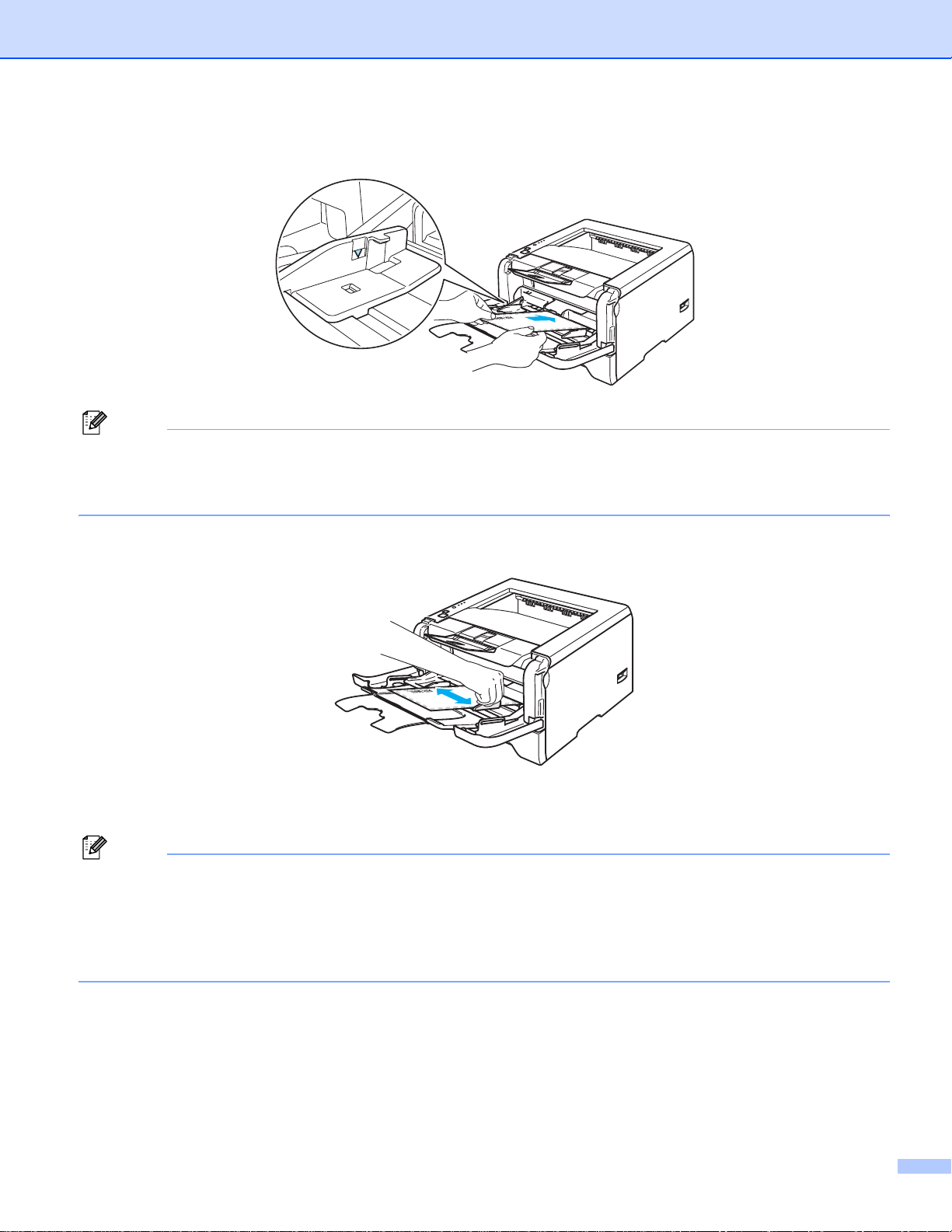
e 将纸张放入多功能纸盒中并确保纸张低于纸盒两侧的最大纸张标记
注释
• 由信封生产厂家封贴的信封接缝处必须是安全的。
• 需要打印的面必须面朝上。
• 信封的所有面必须为良好折叠
f 当按下纸张导轨释放杆时,滑动纸张导轨以符合纸张尺寸。
,没有皱褶或折痕。
(b)
。
g 将打印数据发送到打印机。
注释
• 在每张纸或信封被打印输出后,必须立即从出纸盒中取走。堆叠纸张或信封可能会引起卡纸或卷曲。
• 如果在打印过程中信封字迹模糊
整打印浓度设置
,请参阅第
• 如果信封在打印后有折痕,请参阅第
,设置 “介质类型”为 “厚纸”或 “特厚纸”以增加定影温度。关于调
页的
2-11
在厚纸、标签纸和信封上打印
7-13
页的
提高打印质量
。
。
2 - 13
Page 26
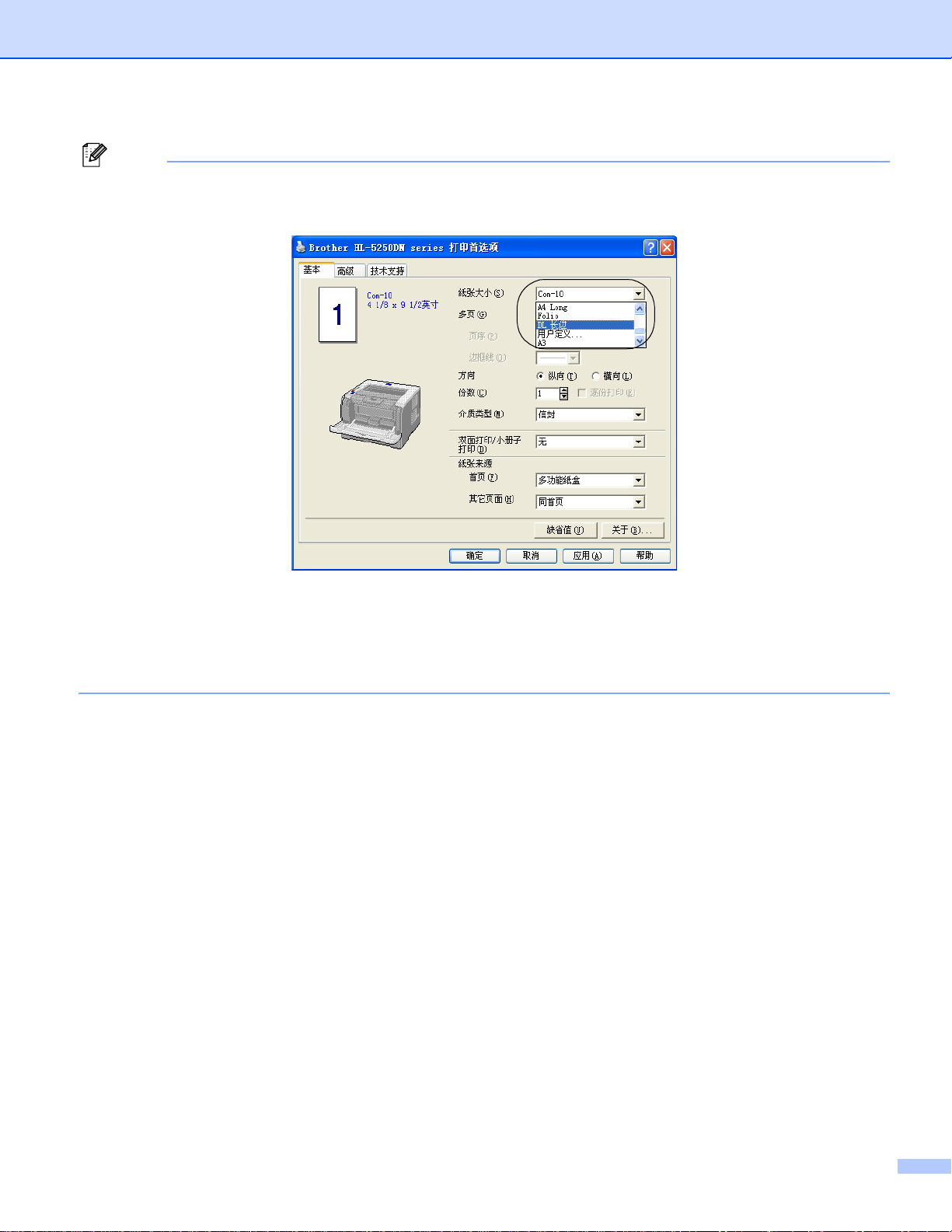
注释
• 如果在打印后
规格双翼信封有折痕
DL
长边为首在多功能纸盒中放入
DL
,在 “基本”选项的 “纸张大小”中选择 “
规格双翼信封
• 当您在多功能纸盒中放入纸张时,请记住∶
• 将主缘 (纸张的头部)放在首先进纸位置
,然后再重新打印。
,并将其轻轻地推入纸盒。
长边”。以信封最
DL
• 确保纸张平整并且在多功能纸盒中位置正确,否则纸张可能不能被正确送入,引起打印输出歪斜或卡
纸。
2 - 14
Page 27
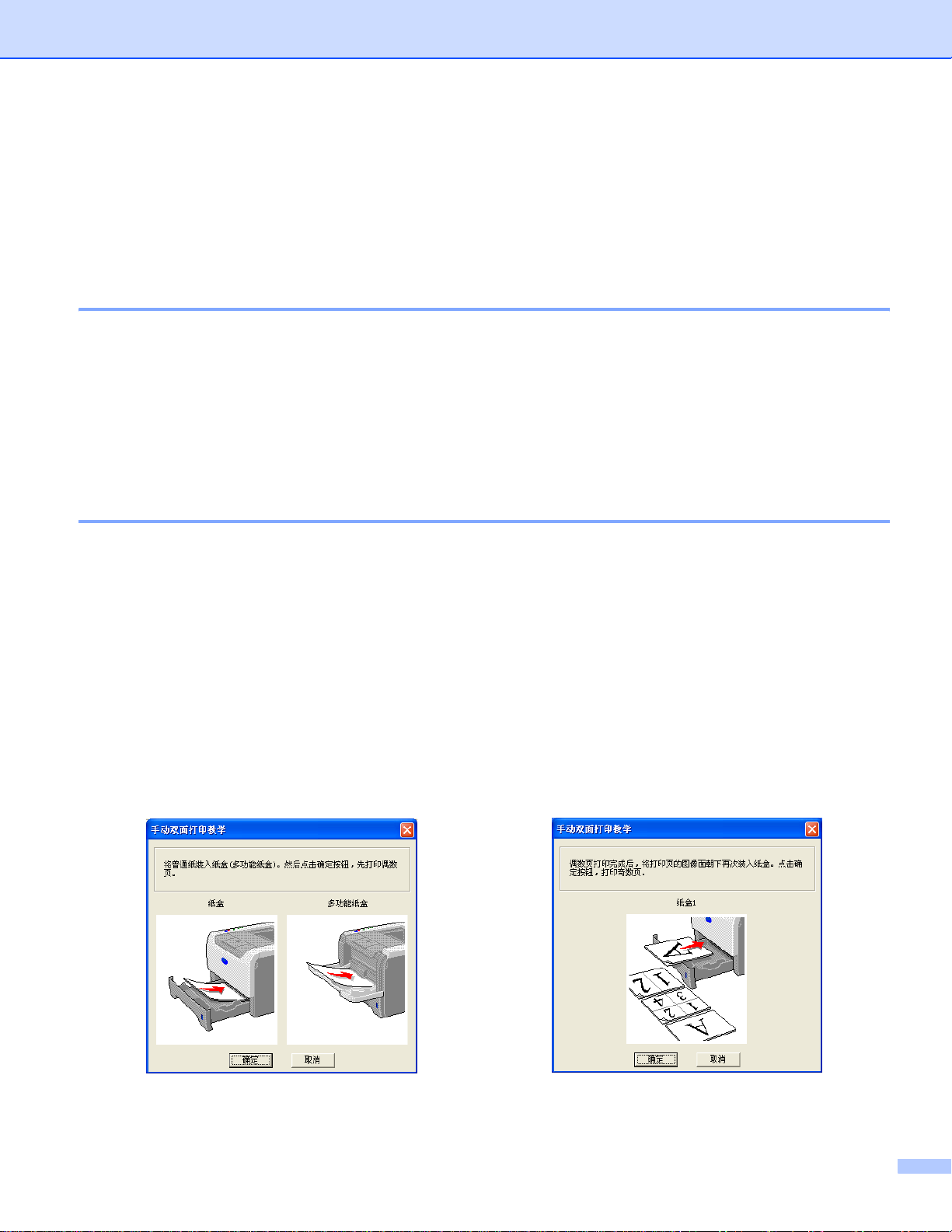
双面打印
适用于
高版本的打印机驱动程序都支持双面打印。关于如何选择设置的详细信息
助”文本。
Windows
®
95/98/Me/2000/XP、Windows NT® 4.0,Mac OS® 9.1至9.2和Mac OS® X 10.2.4
在纸张上进行双面打印的指导
如果纸张过薄,将导致纸张皱褶。
如果纸张已卷曲
如果纸张不能正确进纸,可能已卷曲。请取出纸张并将其抚平。
当您使用手动双面功能时
除
。如果有打印质量问题
,请将纸张抚平后,再将其放回到纸盒或多功能纸盒。
,可能引起卡纸或打印质量下降。如果有卡纸,请参阅第
,请参阅第
7-13
页的
提高打印质量
。
手动双面打印
BR-Script
请使用普通纸或再生纸。切勿使用铜版纸。
打印机驱动程序 (
PostScript
使用纸盒进行手动双面打印
®
仿真)不支持手动双面打印。
3™
或更
,请参阅打印驱动程序中的 “帮
页的
7-6
卡纸和如何清
a 在打印机驱动程序中选择 “高级”选项,然后选择 “手动双面”打印模式,并且从 “基本”选项中将
“纸张来源”选择为 “纸盒1”。
b 将打印数据发送到打印机。
打印机会自动将所有偶数页面首先在纸张的一面进行打印。
c 将已打印的偶数页从输出纸盘中取出并放回到纸盒中,使要打印的面 (空白侧)面朝下。请严格按照计
算机显示屏幕中的指示进行操作。
d 现在打印机会自动将所有奇数页面在纸张的另一面进行打印。
2 - 15
Page 28
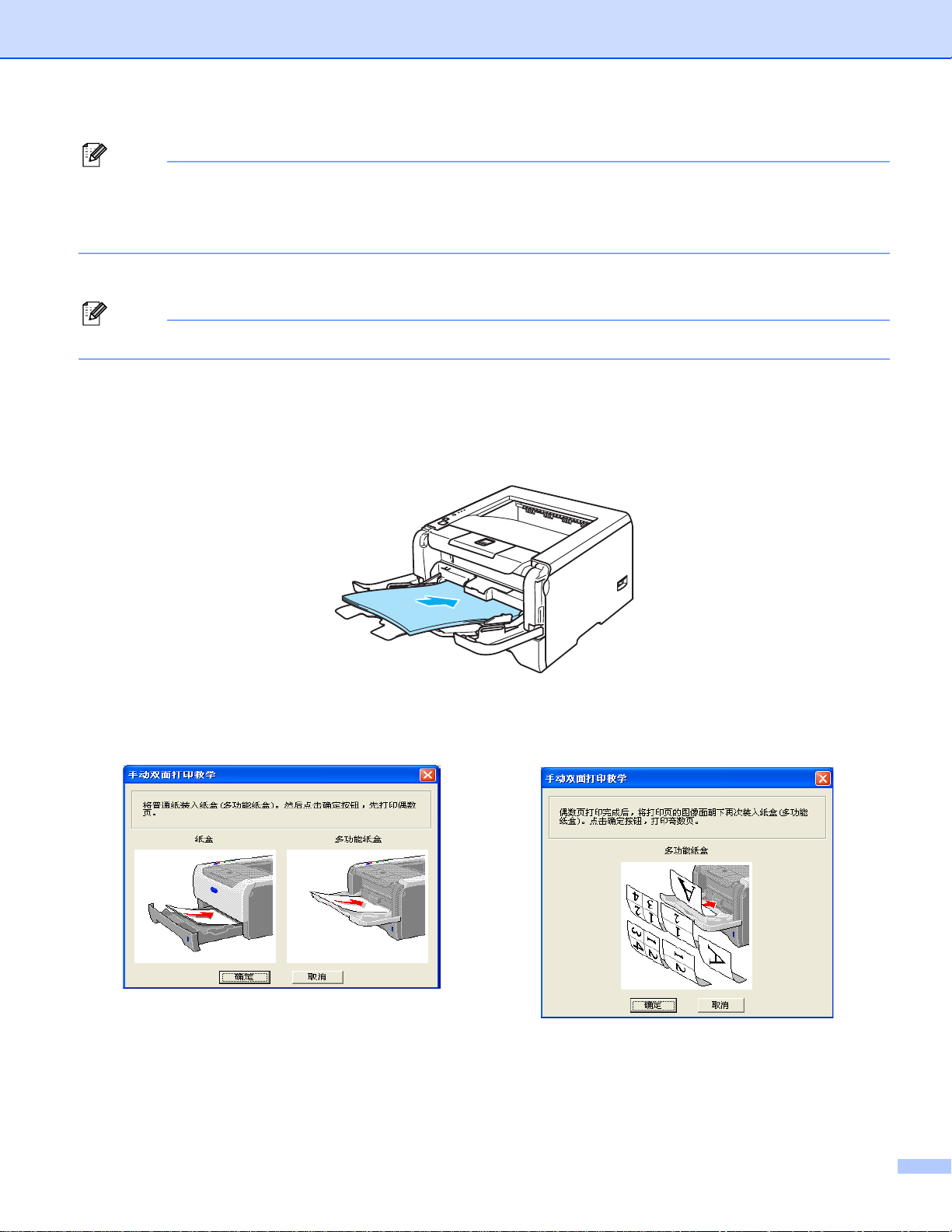
注释
• 如果您选择 “纸张来源”为 “自动选择”
• 当你在纸盒中放入纸张时
,请首先将纸盒清空。然后,将已打印的纸张放入纸盒并使已打印面面朝上。(请
,将已打印的偶数页放在多功能纸盒中。
不要将已打印过一面的纸张添加到未打印过的纸张纸叠的顶部。)
使用多功能纸盒进行手动双面打印
注释
在将纸张放回多功能纸盒前
,您必须将其抚平否则可能会卡纸。
a 从 “高级”选项中选择 “手动双面”打印模式,并从 “基本”选项中将 “纸张来源”选择为 “多功能纸
盒”。
b 将纸张放到多功能纸盒,使其先打印的面面朝上。请严格按照计算机显示屏幕中的指示进行操作。重复
这个打印步骤
,直到您完成了全部偶数页面的打印。
c 将已打印的偶数页纸张从输出纸盒中取出,然后以同样的顺序,将其放回到多功能纸盒。将要打印的面
(空白侧)面朝下放置。请严格按照计算机显示屏幕中的指示进行操作。
d 重复步骤 c,直到您完成了所有奇数页面在纸张另一面的打印。
2 - 16
Page 29
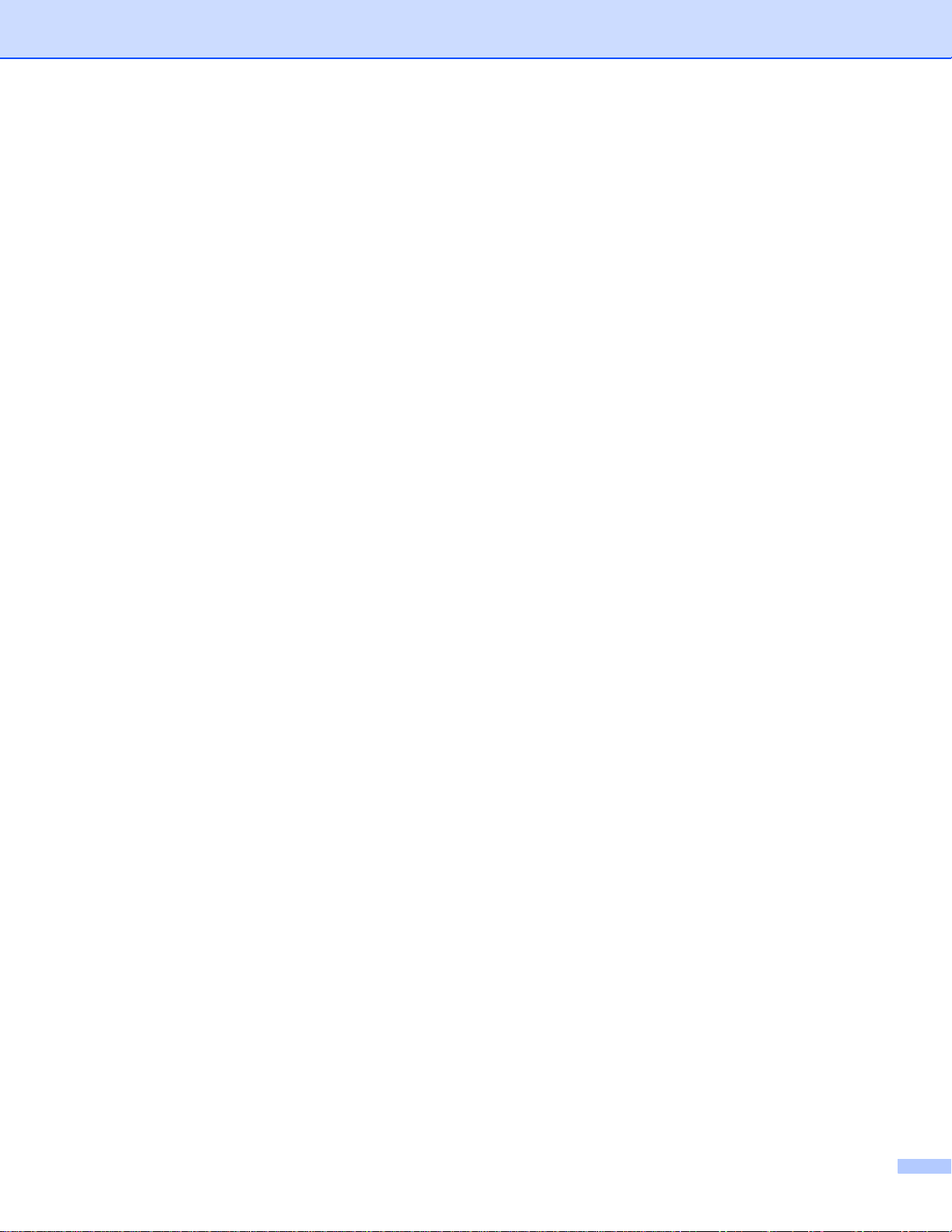
手动双面打印的纸张方向
打印机将首先打印第二面。
如果您需要在5张纸张上打印10个页面
,打印机将首先打印第一张纸的第
页然后再打印第1页。打印机
2
将在第二张纸上打印第4页然后打印第3页。打印机将在第三张纸上打印第6页然后再打印第5页
推。
当您进行手动双面打印时
,请按以下方法在纸盒中放置纸张:
使用纸盒时:
• 请将首先需要打印的页面面朝下
,并将纸张的主缘 (头部)放置在纸盒的前端位置。
• 请将然后需要打印的第二页的页面朝下,并将纸张的主缘 (头部)放置在纸盒的前端位置。
• 如果使用信头
• 如要打印第二面
,使其标题面朝上将纸张放置在纸盒的前侧位置。
,请将标题面朝下放置在纸盒的前侧位置。
对于多功能纸盒 (多功能纸盒):
• 请将首先需要打印的页面面朝上,并将纸张的主缘 (头部)放置在首先进纸的位置。
• 请将然后需要打印的第二页的页面朝上,并将纸张的主缘 (头部)放置在首先进纸的位置。
• 如果使用信头,将标题面朝下放置,首先打印。
• 如要打印第二面
,请将标题面朝上放置在首先进纸的位置。
,以此类
2 - 17
Page 30
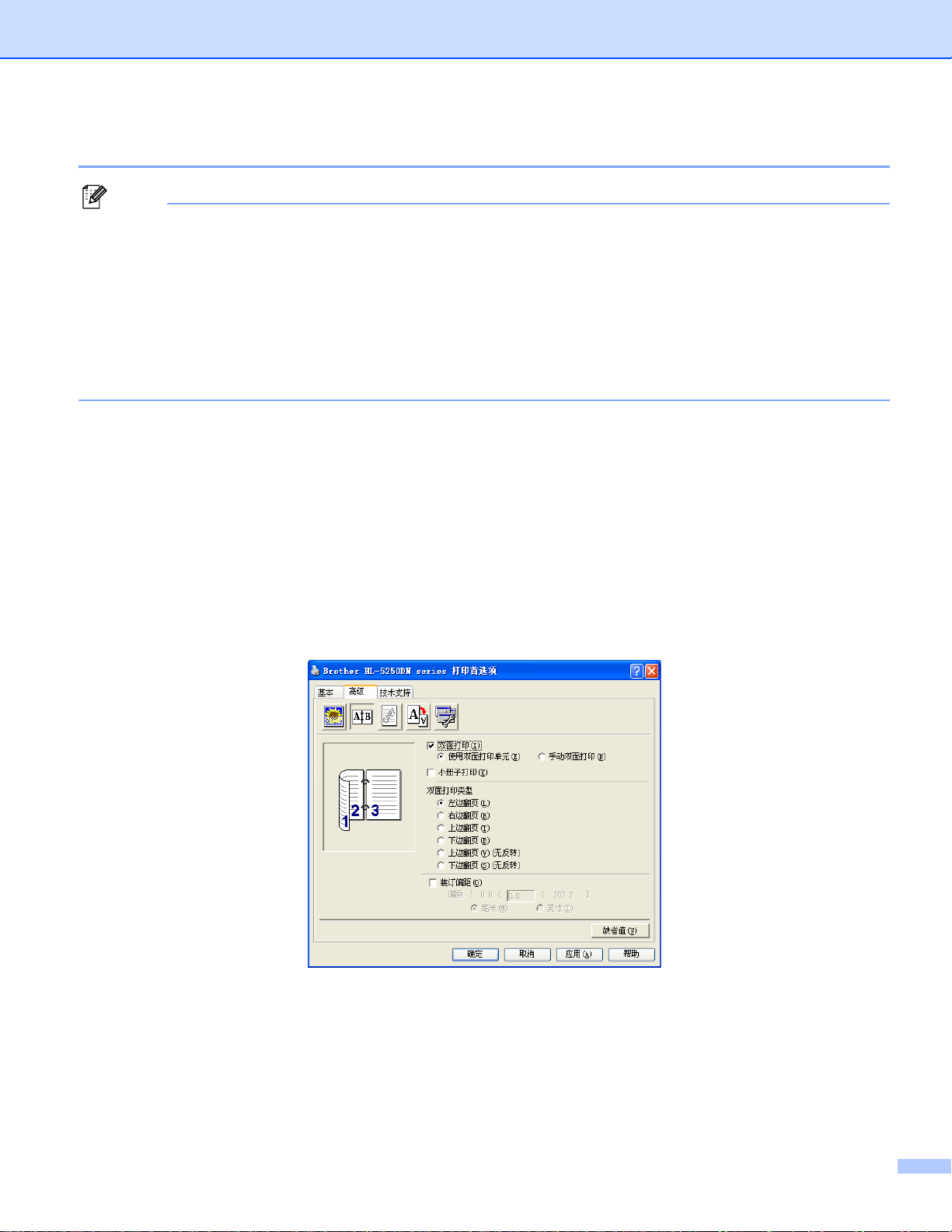
双面自动打印
注释
• 该部分的屏幕来自于
• 当您使用双面自动打印功能时请使用A4尺寸纸张。
• 确保后盖已合上。
• 确保双面纸盒安装在打印机上。
(HL-5250DN)
Windows
®
。计算机上的屏幕根据您操作系统的不同
XP
而不同。
• 如果纸张已卷曲
• 您应该使用普通纸。切勿使用铜版纸或薄纸。
,请将纸张抚平后,再将其放回纸盒中。
a 将纸张放入纸盒或多功能纸盒。
b 对于
Windows
1 打开在打印机驱动程序中的 “属性”对话框。
2 从 “常规”选项中,点击 “打印首选项”图标。
3 从 “高级”选项中,点击 “双面打印”图标。
4 确认已选择 “使用双面打印单元”。
5 点击 “确定”。打印机将会自动地打印纸张的两面。
打印机驱动程序
对于
BR-Script
打印机驱动程序
1 打开在打印机驱动程序中的 “属性”对话框。
2 从 “常规”选项中,点击 “打印首选项”图标。
3 从 “布局”选项中,选择 “方向”,“双面打印”和 “页序”。
2 - 18
Page 31

4 点击 “确定”。打印机将会自动地打印纸张的两面。
小册子打印 (适用于
Windows
打印机驱动程序)
a 将纸张放入纸盒或多功能纸盒。
b 打开在打印机驱动程序中的 “属性”对话框。
c 从 “常规”选项中,选择 “打印首选项”图标。
d 从 “高级”选项中,选择 “双面打印”和 “使用双面打印单元”或 “手动双面打印”,并且选择 “小
册子打印”。
e 点击 “确定”。打印机将会自动打印小册子。
2 - 19
Page 32

3
驱动程序和软件
打印机驱动程序
打印机驱动程序是将计算机使用的数据格式转换成特定打印机所需格式的软件。一般情况下,该格式为页面
描述语言
(PDL)
在我们提供的随机光盘中
驱动程序。最新的打印机驱动程序可以从
如果您想要卸载打印机驱动程序,请参阅第
。
,有以下
Windows
®
和
Macintosh
®
版本的打印机驱动程序请通过按照快速安装指南安装
http://solutions.brother.com
页的
3-17
卸载打印机驱动程序
网站的
Brother
。
方案解决中心处下载。
适用于
普通
适用于
适用于
Windows
Windows
BR-Script(PostScript
PCL
Windows NT 4.0
支持基本的打印功能。)
Macintosh
Brother
BR-Script(PostScript
Linux
打印机驱动程序
LPR
CUPS
打印机驱动程序
®
打印机驱动程序 (最适用于本产品)
®
驱动程序(对于
®
和
Windows
®
公司
Macintosh
®
注释
• 关于
•
Linux
Windows
Windows NT
Windows
Windows
Windows
Windows
Edition
Mac OS
Mac OS
Linux (Mandrake, Red Hat,
SuSE Linux, Debian)
1
请到此网站下载打印机驱动程序∶
驱动程序和
PCL
的打印驱动程序可能在该产品上市后发行。
®
95/98/Me
®
4.0
®
2000 Professional
®
XP Home Edition
®
XP Professional
®
XP Professional x64
1
®
9.1至9.2.
®
X 10.2.4
Linux
或更高版本
1
语言仿真)打印机驱动程序
3™
Citrix Presentation Server™(Citrix
®
2000/XP
®
的激光驱动程序
语言仿真)打印机驱动程序
3™
打印机驱动程序的详细信息,请登录
打印机驱动程序
http://solutions.brother.com
网络共享环境下的用户,我们推荐使用普通
Windows
pp
ppp
pp
BR-Script
打印机驱动程序
®
MetaFrame®),Windows®
http://solutions.brother.com
普通
PCL
驱动程序
pp
1
终端服务器环境和其它的
驱动程序。此驱动程序只
PCL
网站。
Brother
激光驱动程序
打印机驱动程序
LPR / CUPS
p
3 - 1
Page 33
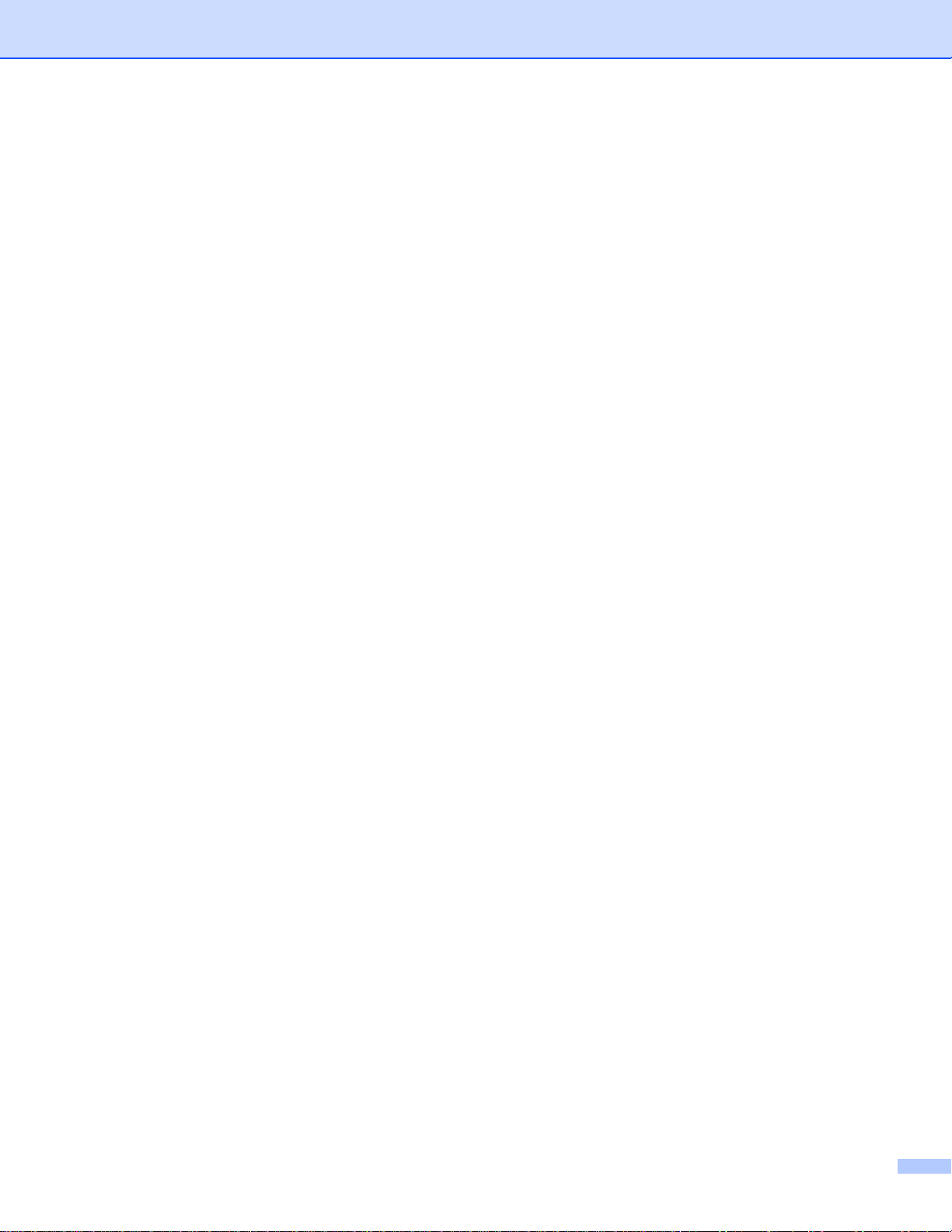
当您从计算机中打印时,您可以更改下列打印机设置。
纸张大小
多页
方向
份数
介质类型
纸张来源
分辨率
节墨模式
双面打印 (手动双面打印
水印
后台打印作业
快速打印设置
1 3
1 3
1 3
1 3
使用双面纸盒进行双面打印
/
休眠时间
状态监控器
1 3
宏
管理员
插入命令/文件
1
1 2 3
1 2 3
4
)
页面保护
1 3
打印日期 和时间
浓度调整
错误信息输出
1
使用
2
使用
3
使用
4
对于
1 3
Windows
Windows NT
Brother
HL-5240
®
BR-script
公司激光驱动程序和
,这些设置不可用。
1 3
®
1 3
打印机驱动程序时
4.0和Windows® 2000/XP
Macintosh
,这些设置不可用。
打印机驱动程序时
®
打印机驱动程序时,这些设置不可用。
,这些设置不可用。
3 - 2
Page 34

打印机驱动程序功能 (适用于
Windows
详细信息请参阅打印机驱动程序中的 “帮助”文本。
注释
• 该部分的屏幕来自于
• 如果您正在使用
印首选项
• 如果您正在使用
省值
...
”来访问 “打印首选项”对话框。
...
Windows
”访问 “打印首选项”对话框。
Windows NT
Windows
®
XP
®
2000或XP
®
,您可以通过点击 “文件”菜单中的 “打印机”文件夹选择 “文档缺
4.0
。计算机上的屏幕根据您操作系统的不同
,您可以通过点击“常规”选项中的“打印机属性”对话框选择“打
基本选项
您可以通过点击左侧插图更改一些设置。
®
)
而不同。
a 选择 “纸张大小”,“多页”,“方向”和其它设置
b 从 “无”,“双面打印”或 “小册子打印”
(2)
中选择 “双面打印/ 小册子打印”设置。
(1)
。
注释
您可以在 “高级”选项中为双面打印或小册子打印选择更多的详细设置。请参阅第
c 选择 “纸张来源”
d 点击 “确定”以应用您所选择的设置
要返回到默认设置,点击 “缺省值”,然后点击 “确定”。
(3)
。
.
1
2
3-5
页的
双面打印
。
3
3 - 3
Page 35

高级选项
12345
通过点击下列的一个图标更改选项设置:
打印质量
双面打印
水印
页面设置
设备选项
(1)
(2)
(3)
(4)
(5)
打印质量
分辨率
您可以更改分辨率如下:
•
1200 dpi
•
HQ 1200
•
600 dpi
•
300 dpi
注释
如果您使用高质量
1200 dpi
设置
(1200×1200 dpi)
打印速度将会减慢。
3 - 4
Page 36
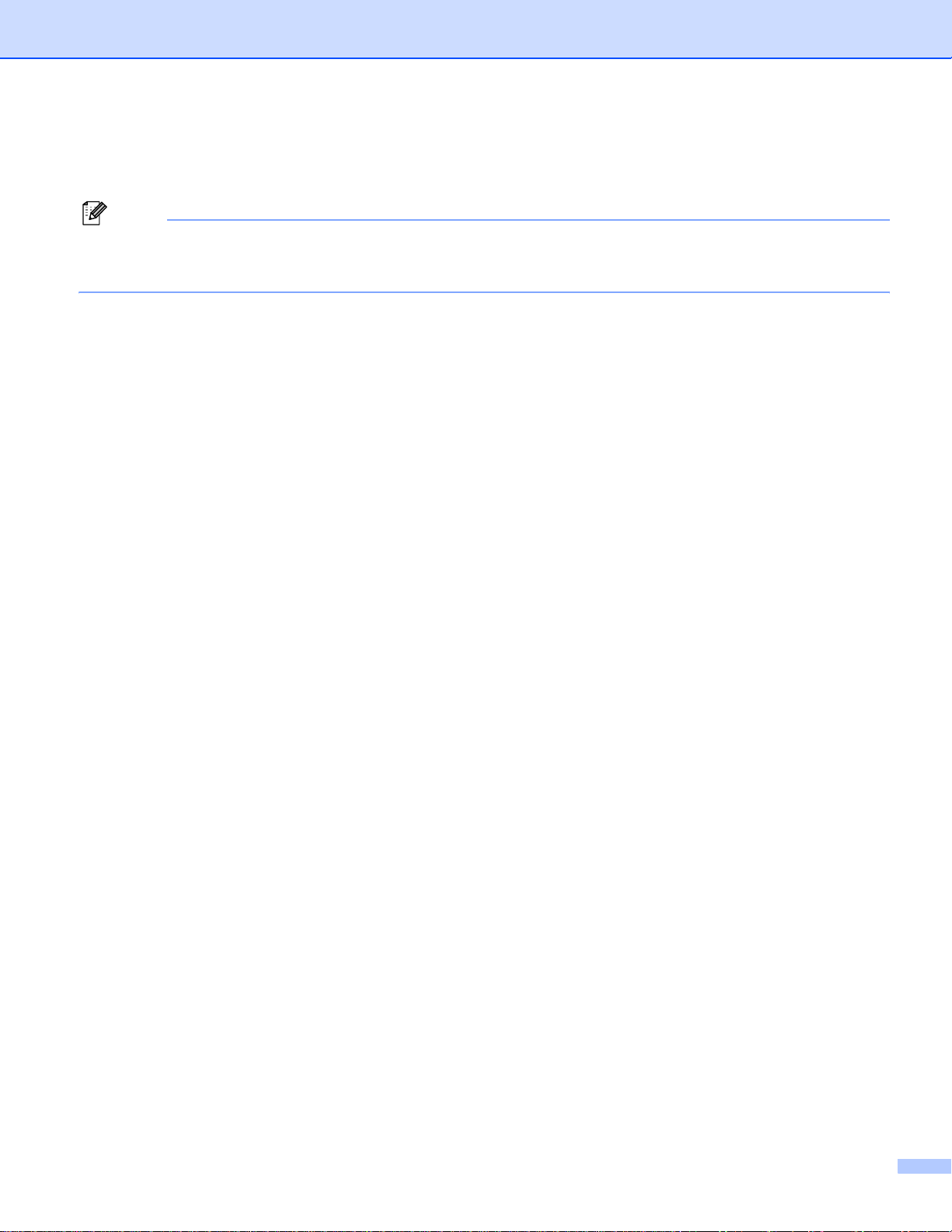
节墨模式
您可以通过打开 “节墨模式”,降低打印浓度以节约成本。
注释
• 在打印照片和灰度图像时,我们不推荐使用节墨模式。
• “节墨模式”不适用于 “
1200 dpi
”或 “
HQ 1200
”分辨率。
打印设置
您能够手工更改打印设置。
• 自动
选择 “自动”将使用大部分打印作业可用的打印设置进行自动打印。
• 手动
通过选择 “手动”并点击 “设置
您可以设置亮度
,对比度和其它设置。
”按钮您可以手动更改设置。
...
双面打印
使用双面打印单元 (
HL-5250DN
如果您选择 “使用双面打印单元”按钮
装订方向可用。
手动双面打印
如果您选择 “手动双面打印”按钮
双面装订方向可用。
小册子打印
)
,将会出现双面设置的对话框。对于每个方向有六种类型的双面
,将会出现手动双面设置的对话框。对于每个方向有六种类型的手动
当您想要打印小册子时
,使用此功能。制作小册子时,请在中间向下折叠已打印的页面。
装订偏距
如果您检查装订偏距选项
,您也可以指定以英寸或毫米为单位的装订偏距。
水印
您可以将水印标记或文本置入文档中。
您可以选择一个预设的水印或使用您自己创建的一个位图文件或文本文件。
当您使用一个位图文件作为水印时
当您使用一个文本作为水印时
,您可以更改水印的尺寸并且放到您喜欢的页面的任何一个位置。
,您可以更改字体,浓度和角度设置。
页面设置
您可以更改打印图像缩放并选择 “镜像打印/翻转打印”选项。
3 - 5
Page 37
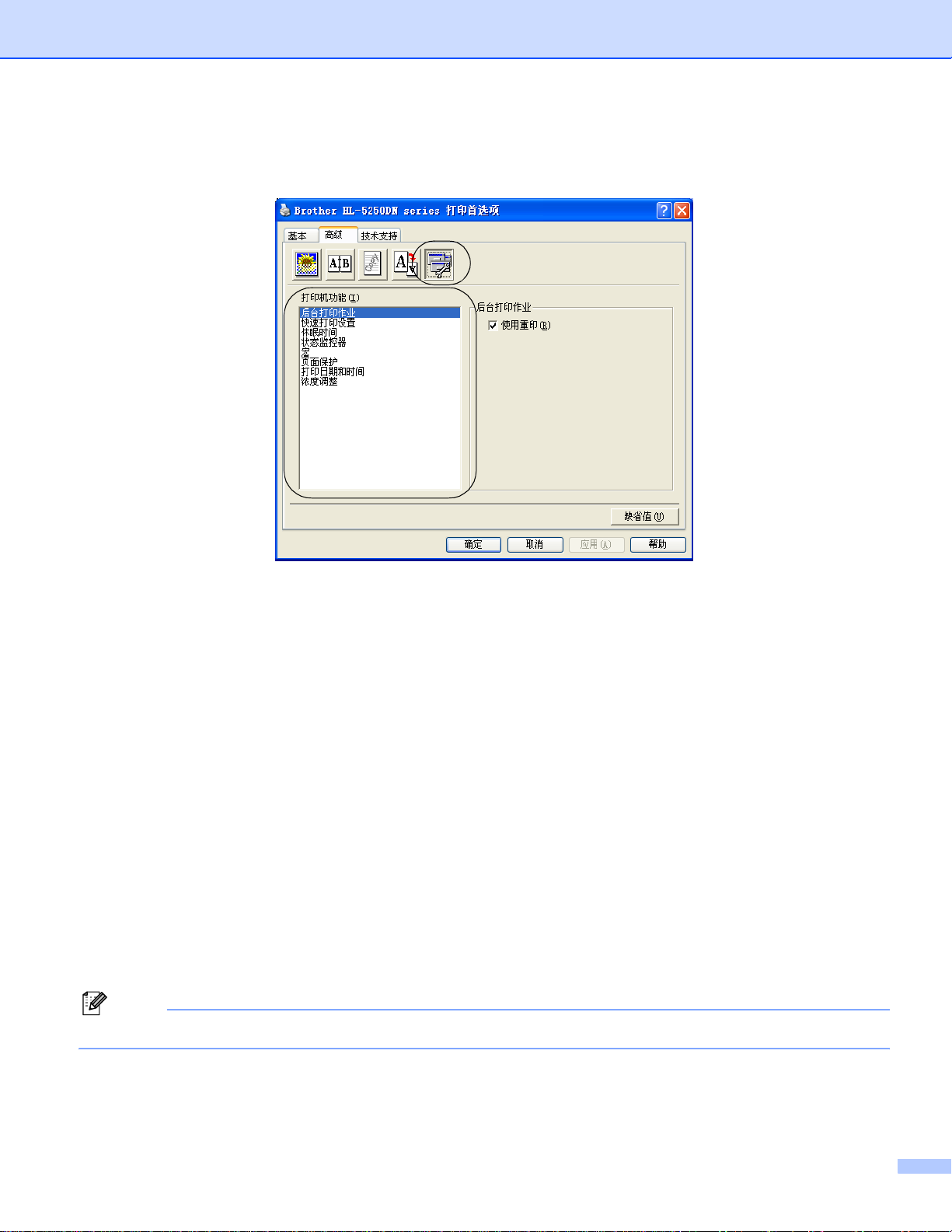
设备选项
您可以在 “打印机功能”中设置∶
(您可以通过选择以下列表中的功能名称跳到每项 “打印机功能”页面。)
后台打印作业
快速打印设置
休眠时间
状态监控器
宏
管理员 (仅适用于
Windows
插入命令/文件 (仅适用于
®
95/98/Me
Windows
)
®
95/98/Me
)
页面保护
打印日期和时间
浓度调整
错误信息输出
注释
“打印机功能”列表可能会根据机型的不同变化。
3 - 6
Page 38
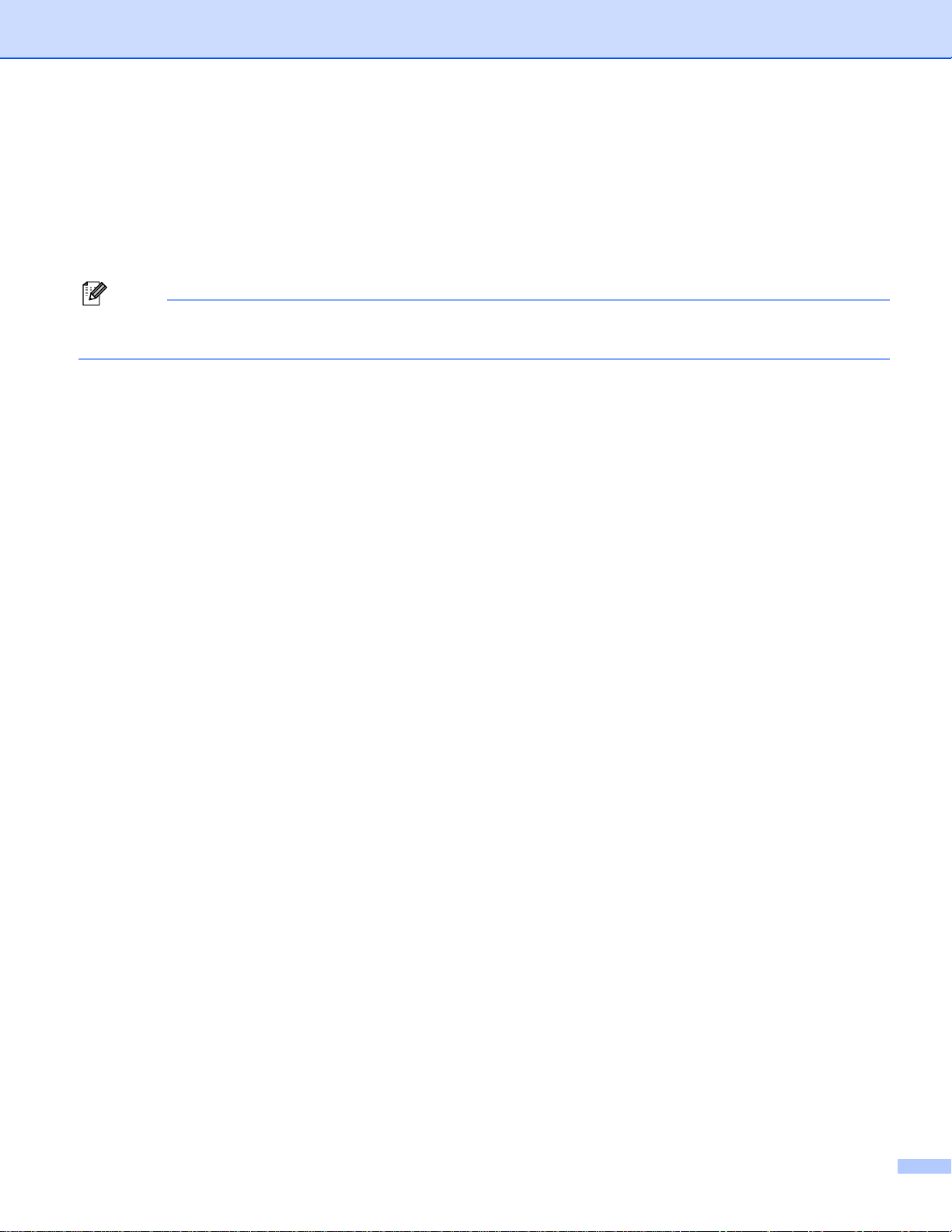
后台打印作业
打印机保留发送到内存中的最后一个打印作业。
要重新打印最后一个文档
“
Paper
”,“
Status
,请按住 “
”),然后再释放 “Go”。 2秒内再按 “Go”数次 (次数为想要重印的份数)。如
果您没有在2秒内按 “Go”
,将只打印一份。
”大约4秒到所有的指示灯按顺序打开 (“
Go
Toner
”,“
Drum
注释
如果您想要防止其他人通过使用重印功能打印您的数据
,在后台打印作业设置中不选 “使用重印”选择
框。
快速打印设置
此功能允许您快速地选择驱动程序设置。要查看设置,请点击
tasktray
图标。
您可以打开或关闭快速打印设置功能。计算机屏幕上出现一个小的选择窗口将提示您对下列功能的设置做
更改:
• 多页
• 双面打印
• 节墨模式
• 纸张来源
• 介质类型
休眠时间
”,
当打印机在一段时间内未接收到数据
择 “打印机缺省值”时,定时器设置将设为
适合的定时器设置。当打印机在休眠模式时
,将进入休眠模式。在休眠模式中,打印机就象被关闭一样。当您选
分钟. 智能休眠模式将根据打印机的使用频率自动调整为最
5
,所有的
指示灯关闭,但是打印机仍可以接收数据。接
LED
收一个打印文件、文档或按 “Go”将自动激活打印机开始打印。
要将休眠模式关闭
,点击 “高级”选项中的 “设备选项”图标并选择 “休眠时间”。
双击 “休眠时间”,
然后休眠时间关闭功能将显示。点击 “关闭”以阻止打印机进入休眠模式。 休眠时间关闭功能可以通过
双击休眠时间被隐藏。我们建议您保留休眠模式以节省能源。
状态监控器
它用于报告当打印时打印机的状态 (任何打印机可能发生的错误)。状态监控器的默认设置为关闭。如果
您要将状态监控器打开
,点击 “高级”选项中的 “设备选项”图标并选择 “状态监控器”。
宏
您可以将文档中的一页作为宏保存到打印机内存。您也可以执行保存的宏 (保存的宏可以作为任何文档的
重叠)。这将节省时间并对经常使用的信息例如表格、公司徽标、信头格式或发票提高打印速度。
3 - 7
Page 39
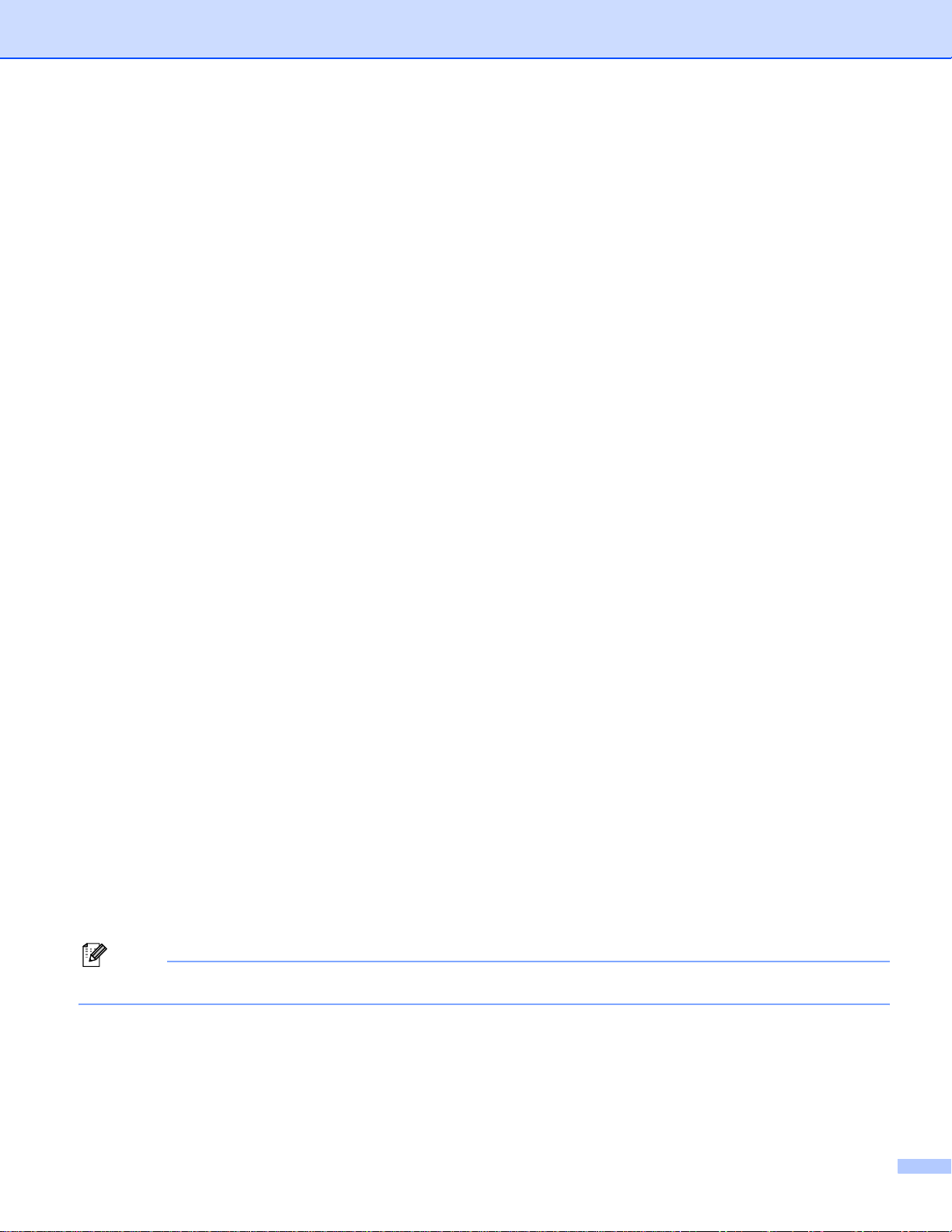
管理员 (仅适用于
Windows
®
95/98/Me
)
管理员有限制复印数量,缩放设置和水印设置功能的权限。
• 密码
在该对话框中输入密码。
• 设置密码
点击此处更改密码。
• 复印锁定
锁定复印页选择以防止多份复印打印。
• 水印锁定
锁定水印选项的当前设置以禁止更改。
• 缩放锁定
以下所示锁定缩放设置:
1 in 1
100%
插入命令/文件 (仅适用于
Windows
®
95/98/Me
)
此功能使您可以:
• 将一个打印文件或
• 将文本字符串放入一个打印作业。
• 将保存在打印机内存的宏放入到一个打印作业。
格式的文件放入到一个打印作业。
tiff
页面保护
页面保护是关于保留额外内存以创建全页面图像的设置。
选项为 “自动”
,“关闭”和 “打印机缺省值”。
页面保护特性允许通过打印机移动纸张前在内存中创建要打印的全页面图像。在图像复杂并且打印机必须
在打印前等待处理图像时使用此功能。
打印日期和时间
当启用该特性时
,日期和时间将被打印在您的文档中。
浓度调整
增加或减少打印浓度。
注释
当您设置 “分辨率”为
HQ1200
时 “浓度调整”不可用。
错误信息输出
您可以选择打印机是否通过打印一个错误页报告出现的问题。关于详细信息
输出
。
选择为 “打印机缺省值”(打开
,“打开”和 “关闭”。
)
,请参阅第
7-4
页的
错误信息
3 - 8
Page 40
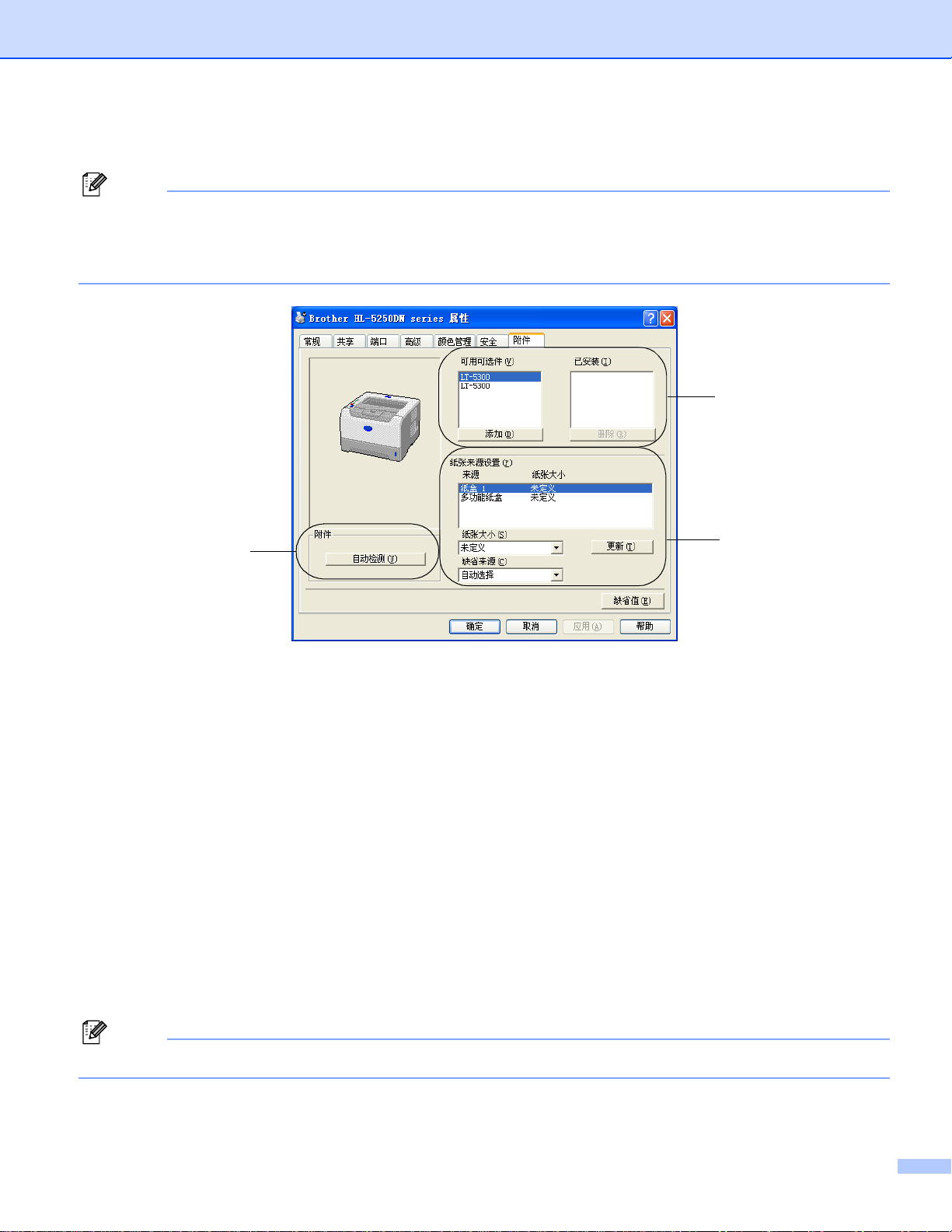
附件选项
注释
点击 “开始”按钮
图标并选择 “属性”访问 “附件”选项。
1
“打印机和传真”适用于
,选择 “控制面板”然后选择 “打印机”
®
Windows
XP
用户。
1
。右击”
Brother HL-5240/5250DN
1
系列”
3
2
可用选配件
(1)
您可以手动增加或删除安装在打印机上的选配件。
纸张来源设置
(2)
该功能确定每个纸盒定义的纸张大小。
• 纸张大小
该设置允许您定义每个纸盒所使用的纸张大小。高亮标出您想要定义的纸盒,然后从下拉菜单中选择纸张大小。
点击 “更新”以应用设置到纸盒。当使用多个纸张大小时,您必须定义每个纸盒的纸张大小以使纸张从正确的纸
盒送出。
• 缺省来源
该设置允许您选择您打印文档默认的纸张来源。从下拉菜单中选择 “缺省来源”并点击 “更新”以保存您的设
置。“自动选择”设置将自动从任何已定义的纸张大小与您文档相匹配的纸盒中送出纸张。
打印机选配件自动检测
(3)
“自动检测”功能找到当前安装的选配件设备并在打印机驱动程序中显示可用设置。当您点击 “自动检
测”时
,安装在打印机上的选配件将会列出。您可以手动添加或删除选配件。
注释
“自动检测”功能在某些打印环境下不可用。
3 - 9
Page 41
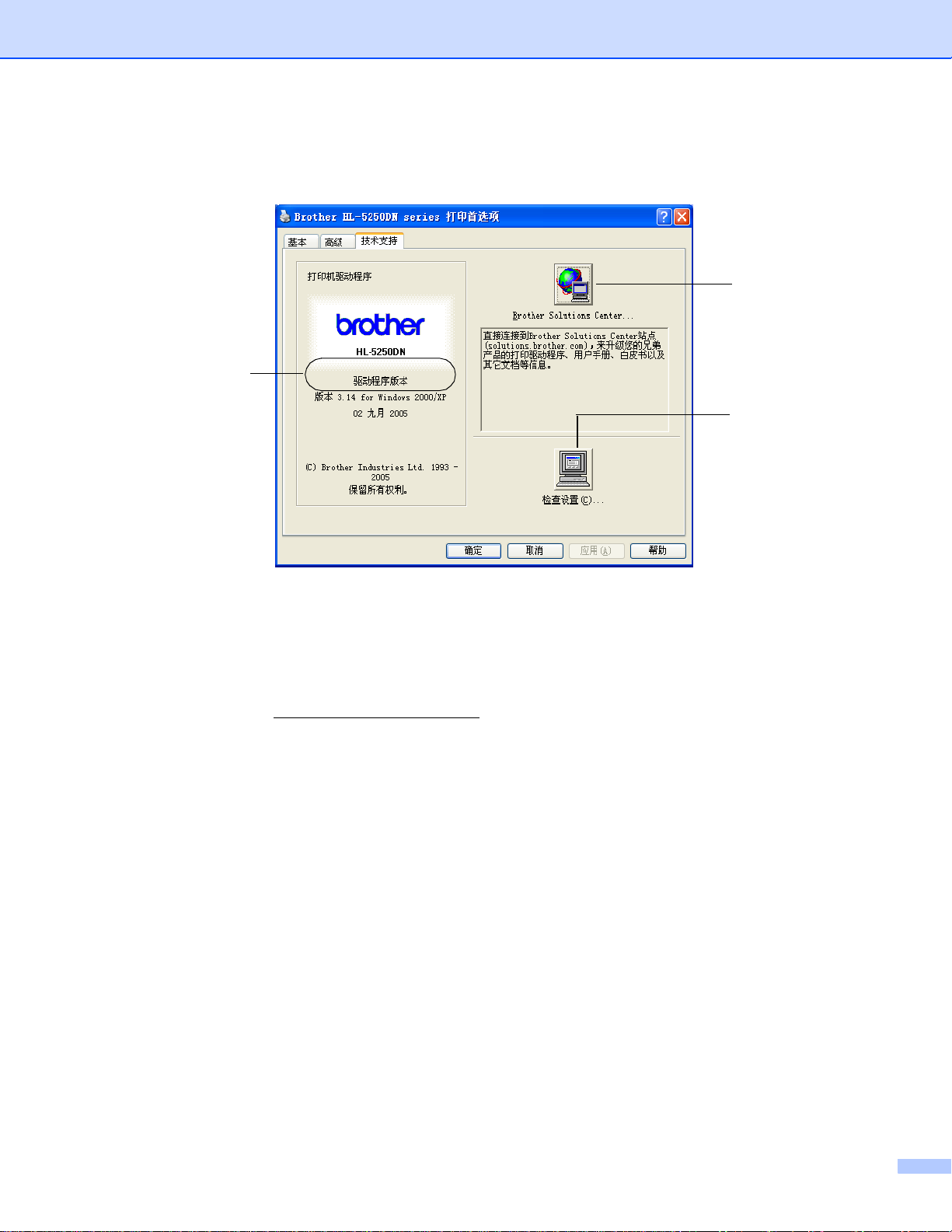
技术支持选项
2
1
3
版本
(1)
显示打印机驱动程序版本。
Brother
Brother
解答
检查设置
解决方案中心
解决方案中心
(FAQs)
,用户指南,驱动程序升级和使用打印机的提示。
... (3)
(2)
(http://solutions.brother.com
这将显示打印机驱动程序的当前设置。
提供关于您的
)
Brother
公司产品信息
,包括常见问题
3 - 10
Page 42

BR-Script(PostScript® 3™
(适用于
Windows
®
)
语言仿真)打印机驱动程序功能
详细信息,请参阅打印机驱动程序中的 “帮助”文本。
注释
该部分的屏幕基于
HL-5250DN与Windows
®
。
XP
计算机上的屏幕根据打印机的型号和您操作系统的不同而不同。
设备设置选项
选择您已安装的选配件。
3 - 11
Page 43
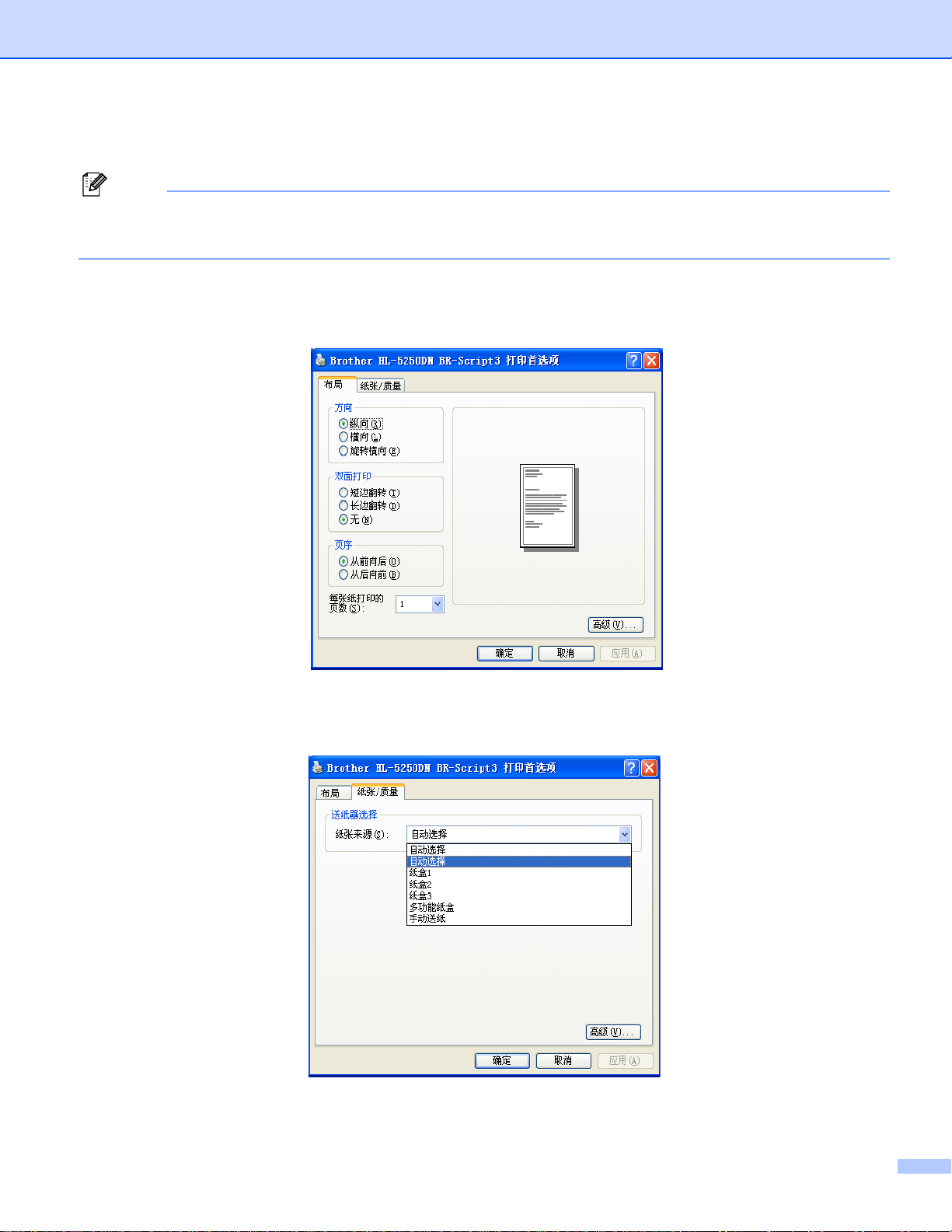
打印首选项
注释
如果您正在使用
5250DN BR-Script3
Windows NT
属性”对话框中的 “常规”选项选择 “打印首选项
布局选项
通过选择 “方向”,“双面打印”,“页序”和 “每张纸打印的页数”的更改布局设置。
®
4.0,Windows® 2000或XP
,您可以通过点击“
”访问打印首选项对话框。
...
Brother HL-5240 / HL-
纸张/质量选项
选择 “纸张来源”。
3 - 12
Page 44

高级选项
1
2
3
a 选择 “纸张规格”和 “份数”
b 设置 “图像缩放”和 “
TrueType
(1)
c 通过选择在 “打印机功能”列表
打印质量
介质类型
节墨
您可以通过打开 “节墨模式”
休眠时间
请参阅第
半色调屏幕锁定
BR-Script
3-6
等级
页的
设备选项
。
。
字体”
中的设置您可以更改设置
(3)
,降低打印浓度以节约成本。
(2)
。
:
3 - 13
Page 45

打印机驱动程序功能 (适用于
Macintosh
®
)
打印机支持
Mac OS
®
9.1至9.2和Mac OS® X 10.2.4
注释
该部分的屏幕来自于
Mac OS
®
X 10.4 。Macintosh
页面设置
您可以设置 “纸张大小”,“打印方向”和 “缩放”。
布局
或更高。
®
上的屏幕将根据您操作系统的不同而不同。
设置 “每张页数”,“布局方向”和 “边框”。
每张页数
选择每张纸上可打印的页数。
布局方向
当您指定每张页数时
,您也可以指定布局方向。
边框
当您想要增加一条边框时
,使用此功能。
3 - 14
Page 46

打印设定
通过 “打印设定”列表更改设置∶
“基本”选项
分辨率
您可以更改的分辨率如下:
•
300 dpi
•
600 dpi
•
HQ 1200
•
1200 dpi
注释
如果您使用高质量
1200 dpi
介质类型
您可以更改介质类型如下∶
• 普通纸
• 薄纸
• 厚纸
• 特厚纸
• 铜版纸
• 透明胶片
• 信封
• 厚信封
• 薄信封
• 再生纸
节墨模式
您可以通过打开节墨模式
注释
设置
(1200 × 1200 dpi)
打印速度将会减慢
,降低打印浓度以节约成本。
• 在打印照片和灰度图像时,我们不推荐使用节墨模式。
• “节墨模式”不适用于 “
1200 dpi
”或 “
HQ 1200
”分辨率。
3 - 15
Page 47

高级选项
打印质量
您可以更改的打印质量如下:
•
Brother
照片
这是一个照片模式 (灰度优先)。打印连续灰度的照片时选择此设置。您可以在不同的灰色阴影之间
得到温和的对比度。
•
Brother
图形
这是一个图形模式 (对比度优先)。为打印如商业文档和陈述文档文本和图片的选择该设置。您可以
在阴影区域表达强烈的对比度。
• 普通
这是
Mac
®
OS X
的标准的半色调样式。该模式打印文本文档将提高打印速度。在
Mac
®
上使用该模
式,将减少内存。
休眠时间
当打印机在一段时间内未接收到数据 (超时)
,将进入休眠模式。在休眠模式中,打印机就象被关闭一
样。默认定时器设置时间为5分钟。当打印机在休眠模式时,所有的指示灯关闭,但是打印机仍可以接收
数据。接收一个打印文件或文档或按 “Go”将自动唤醒打印机并开始打印。
状态监控器 (
Mac
®
X 10.2.4
或更高用户)
用于报告打印时打印机的状态 (任何打印机可能发生的错误)。如果您想要将状态监控器打开,运行
“
BrStatusMonitor.app
”(从 “
Macintosh HD
”(启动磁盘)选择 “库”
,“打印机”,“
Brother
”,“实
用程序”)。
3 - 16
Page 48
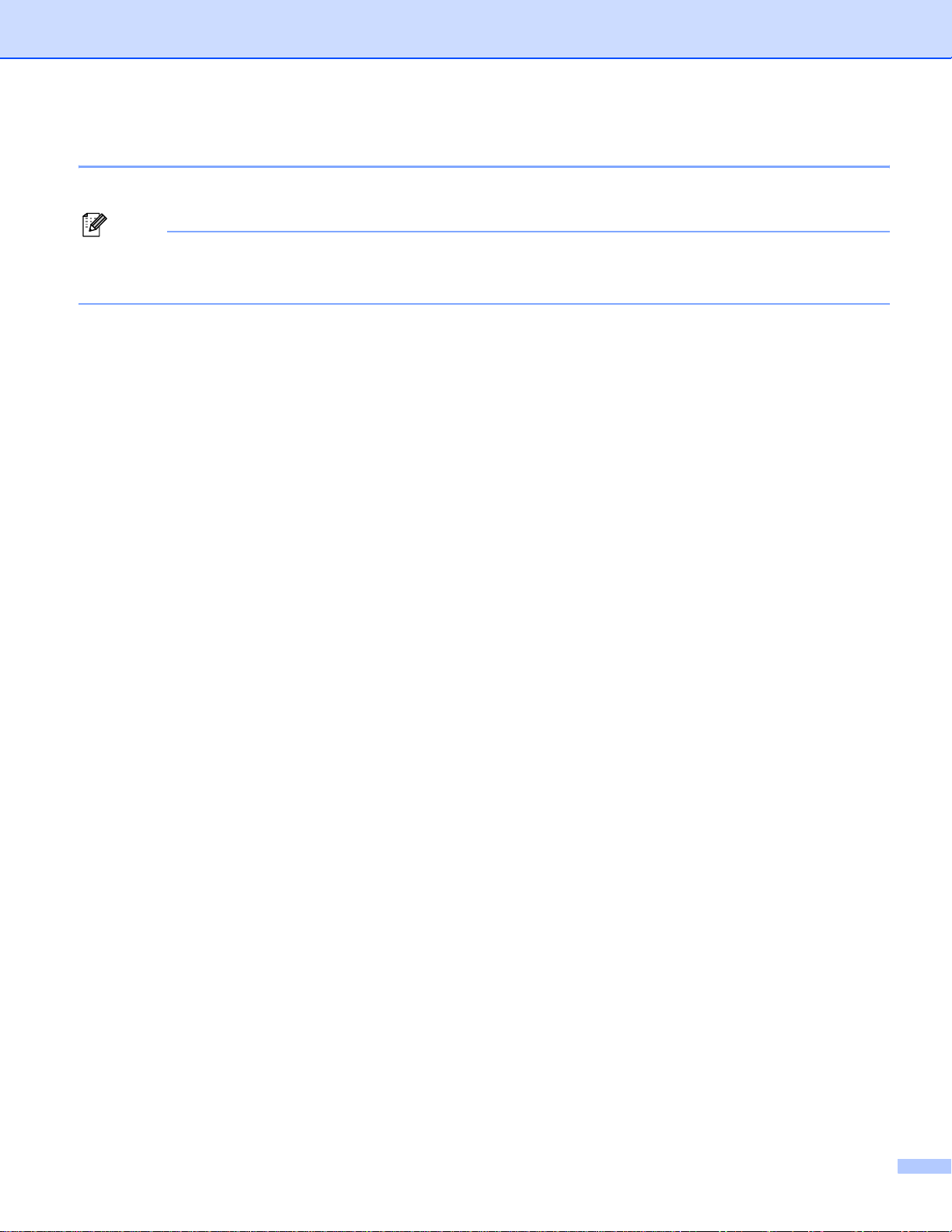
卸载打印机驱动程序
您可以使用下列步骤卸载已安装的打印机驱动程序。
注释
• 如果您是从
• 在卸载后,我们建议您重新启动计算机以删除在卸载过程中使用的文件。
适用于
适用于
Windows
Windows
Windows
®
的添加打印机功能中安装的打印机驱动程序,此不可用。
®
的打印机驱动程序
a 点击 “开始”按钮,指向 “程序”,然后指向打印机名称。
b 点击 “卸载”。
c 请按照屏幕中的指示进行操作。
适用于
Windows
®
95/98/Me/2000和Windows NT® 4.0
a 点击 “开始”按钮,指向 “程序”,然后指向打印机名称。
b 点击 “卸载”。
c 请按照屏幕中的指示进行操作。
3 - 17
Page 49
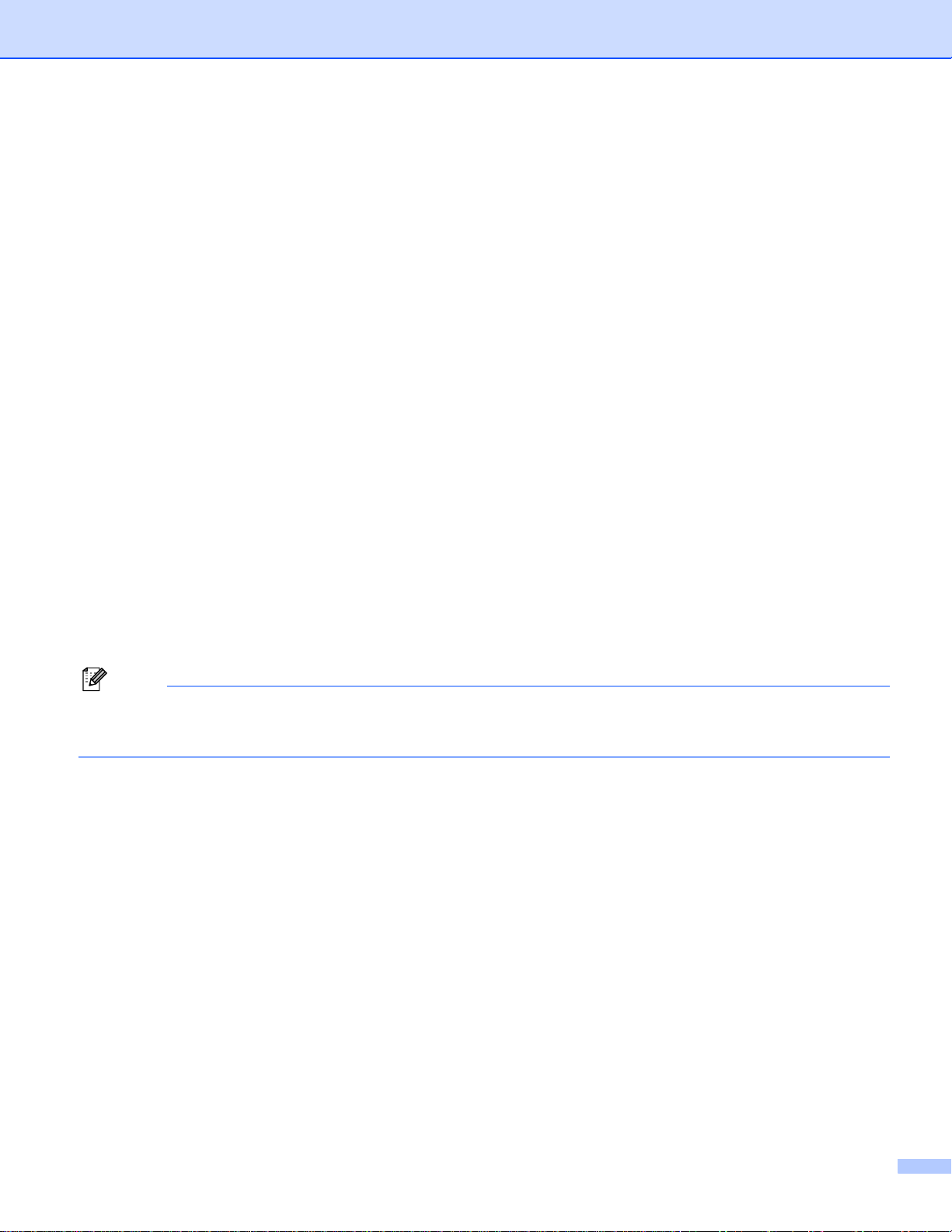
适用于
适用于
Macintosh
Mac OS
®
®
的
X 10.2.4
Brother
或更高
激光驱动程序
a 断开
b 重新启动
c 以
Macintosh
Macintosh
‘Administrator’
d 运行 “打印机设置实用程序”
和打印机之间的
®
身份登录
1
USB
(从 “转到”菜单选择 “应用程序”,“实用程序”),然后选择您想要
删除的打印机并点击 “删除”按钮将其删除。
e 拖动 “
“
f 重新启动
1
“打印中心”适用于
适用于
a 打开位于 “
HL-MFLPro”
Brother”)
Macintosh
Mac OS
®
Macintosh HD
9.1至9.2.
b 拖动所有在 “
BR_PrintMonitor
Brother
Brother
激光
激光
到 “
Mac OS
Extensions
文件夹 (从 “
Trash”
®
®
X 10.2
(激光)
(IP)
并清空 “
用户
”上 “
System Folder
”文件夹的这些文件到 “
电缆线。
Macintosh HD”(
”。
Trash
”的 “
Trash
启动盘)中选择 “
Extensions
”文件夹。
”。
Library”, “Printers”,
注释
可能会有几个不同扩展名的
1
涉及机器的型号
‘x’
c 重新启动
Macintosh
®
打印驱动程序
USB
d 一旦重新启动计算机,您可以清空回收站。
(BRXXX)
1
和
BR_PrintMonitor(BXX)
1
文件。
3 - 18
Page 50
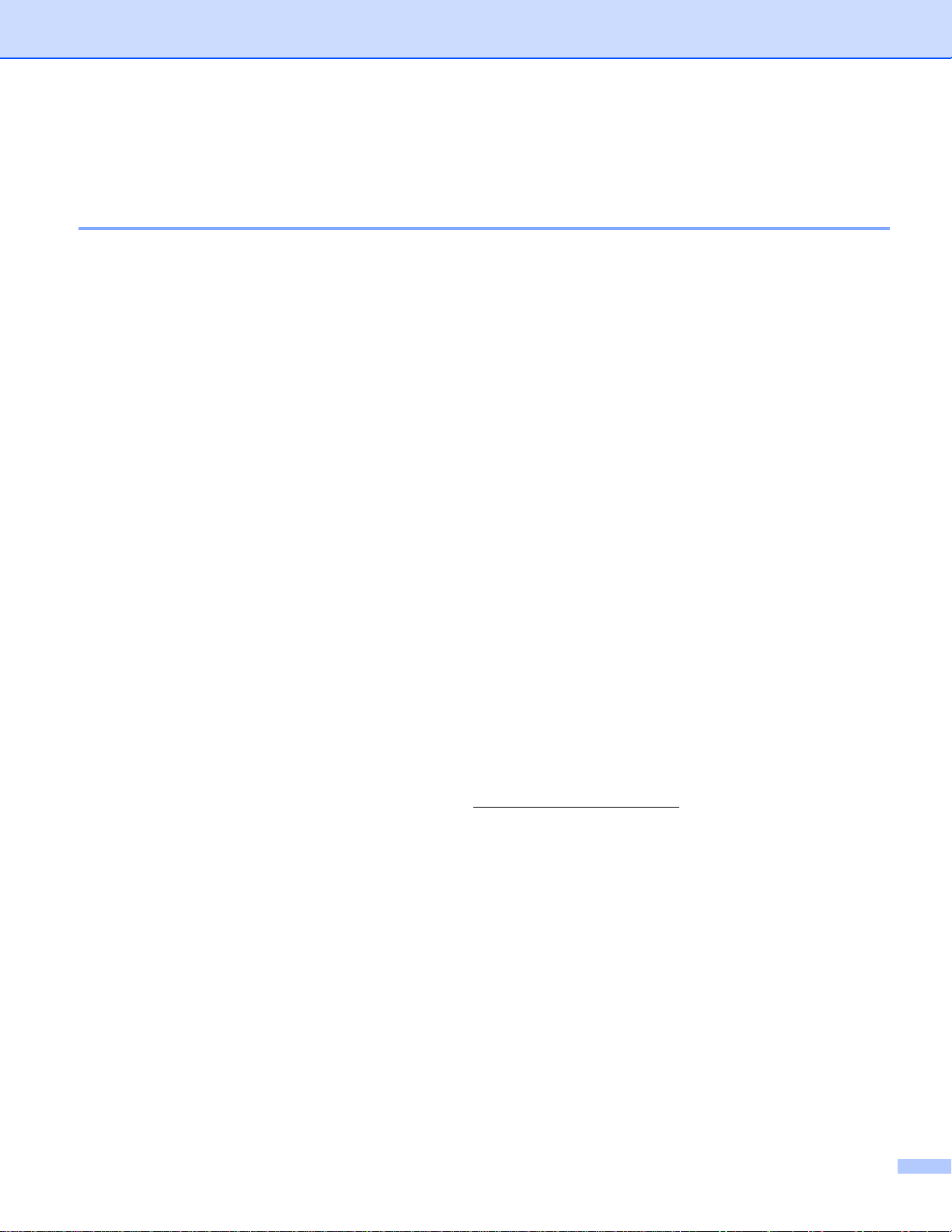
软件
网络软件 (仅适用于
BRAdmin
BRAdmin
Windows NT
BRAdmin Light
The Brother BRAdmin Light
BRAdmin
Brother
Driver Deployment Wizard
安装器包括
专业版 (适用于
专业版是一个实用程序,用于管理在
®
操作系统的打印机. 它使您简单地配置打印机并检查在网络上的打印机状态。
4.0
(适用于
软件的一些功能。例如
网络中就绪的打印机和多功能设备的固件。
Windows
®
HL-5250DN
Windows
Macintosh
软件是一个
,当使用
(适用于
打印机驱动程序和
此应用程序安装打印机驱动程序和端口驱动程序
)
®
)
Brother
®
)
Java™
应用程序
BRAdmin Light
Windows
Brother
网络端口驱动程序 (
,管理员可以保存文件到文件服务器或通过电子邮件发送文
网络上运行
,用于
Windows® 95/98/Me/2000/XP
®
Apple
Mac OS®X
软件时,您可以更改一些网络设置并升级在
®
)
LPR和NetBIOS
件给用户。因此,每个用户只要点击含有打印机驱动程序,端口驱动程序,
制到他们的计算机中。
Network Print Software
(适用于
Windows
安装器包含端口监控器 (对等打印软件)他们允许您在
Web BRAdmin
Web BRAdmin
机上安装
Web BRAdmin
(适用于
Windows
软件用于管理所有的局域网/广域网中连接到
服务器软件
备自身进行通讯。不同于只为
任何支持
Java 2
网络浏览器的客户端计算机中访问。
Windows
®
)
,管理员使用网络浏览器可以连接
®
系统设计的
®
)
BRAdmin
Windows
Brother
®
环境下通过网络 (局域网) 打印。
网络的设备。通过在运行
Web BRAdmin
专业版
,
环境。它支持
地址等的文件
IP
服务器,并可以与设
Web BRAdmin
和
Windows®
)。如果管理员使用
,就可以自动复
1
的计算
IIS*
服务器软件可以在
您可以从我们的网站上下载
1
Internet Information Server 4.0或5.0
下列操作系统
Windows NT
下列操作系统
Windows
Windows
Windows
下列操作系统支持
Windows
Web BRAdmin和Internet Information Server 4.0
®
4.0 Server
Web BRAdmin和Internet Information Server 5.0
®
2000 Server
®
2000 Advanced Server
®
2000 Professional
Web BRAdmin和Internet Information Server 5.1:
®
XP Professional
Web BRAdmin
。请登录
http://solutions.brother.com
支持
:
支持
:
网站。
3 - 19
Page 51
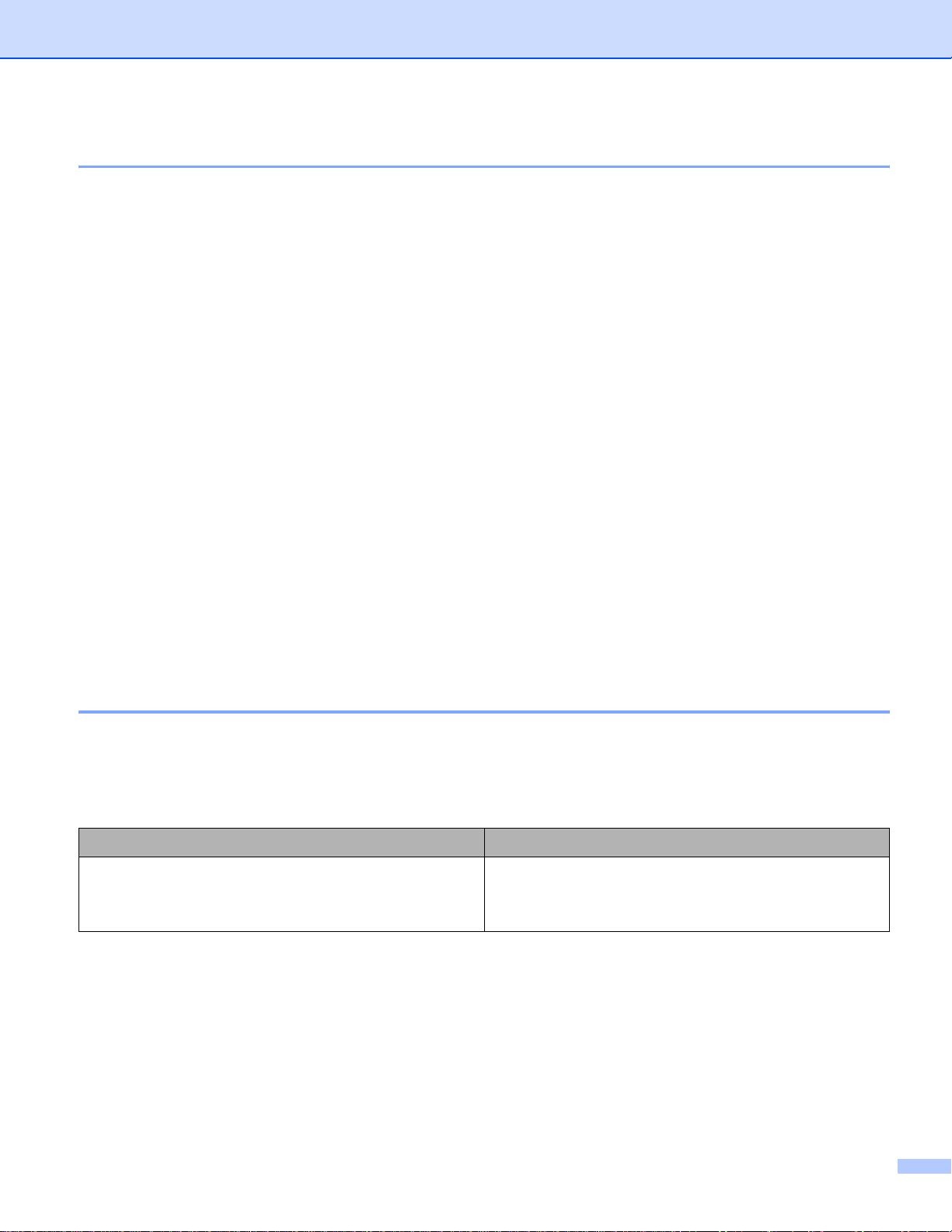
关于仿真模式
该打印机有下列仿真模式。您可以通过使用远程打印机控制台或网络浏览器更改设置。
HP LaserJet
HP LaserJet
印机的
PCL6
模式
模式(或
模式)是仿真模式,在此模式中打印机支持
HP
语言。 许多应用程序支持这种类型的激光打印机。使用该模式将允许打印机以最佳状态运行
这些应用程序。
BR-Script 3
BR-Script
打印机的
关于
PostScript
•
Adobe
模式
是最初
BR-Script
BR-Script
®
命令的技术信息
系统公司。
页面描述语言和
PostScript
解释程序允许您控制页面上的文本和图形。
,请参阅下列手册
PostScript®
语言参考
,第
3版 Addison-Wesley Professional, 1999. ISBN: 0-201-
37922-8
•
Adobe
•
Adobe
系统公司。
系统公司。
PostScript®
PostScript®
语言程序设计
语言指南及大全
Addison-Wesley Professional, 1988. ISBN: 0-201-14396-8
Addison-Wesley Professional, 1985. ISBN: 0-201-
10179-3
EPSON FX-850和IBM Proprinter XL
打印机支持
EPSON FX-850和IBM Proprinter XL
模式
模式以满足点阵打印机工业标准的仿真模式。有些应用程序
支持这些点阵打印机仿真。当从这些类型的应用程序中打印时
Hewlett-Packard
®
语言的仿真解释程序。该打印机支持等级3。该
,请使用这些仿真模式使打印机工作良好。
®
LaserJet
激光打
自动仿真选择
该打印机具有默认打开的自动仿真选择功能。这使其可以自动更改仿真模式以适用于接收到的数据类型。
您可以通过使用远程打印机控制台或网络浏览器更改设置。
打印机可以从以下组合中选择:
设置1(缺省) 设置
HP LaserJet HP LaserJet
BR-Script 3 BR-Script 3
EPSON FX-850 IBM ProPrinter XL
2
3 - 20
Page 52
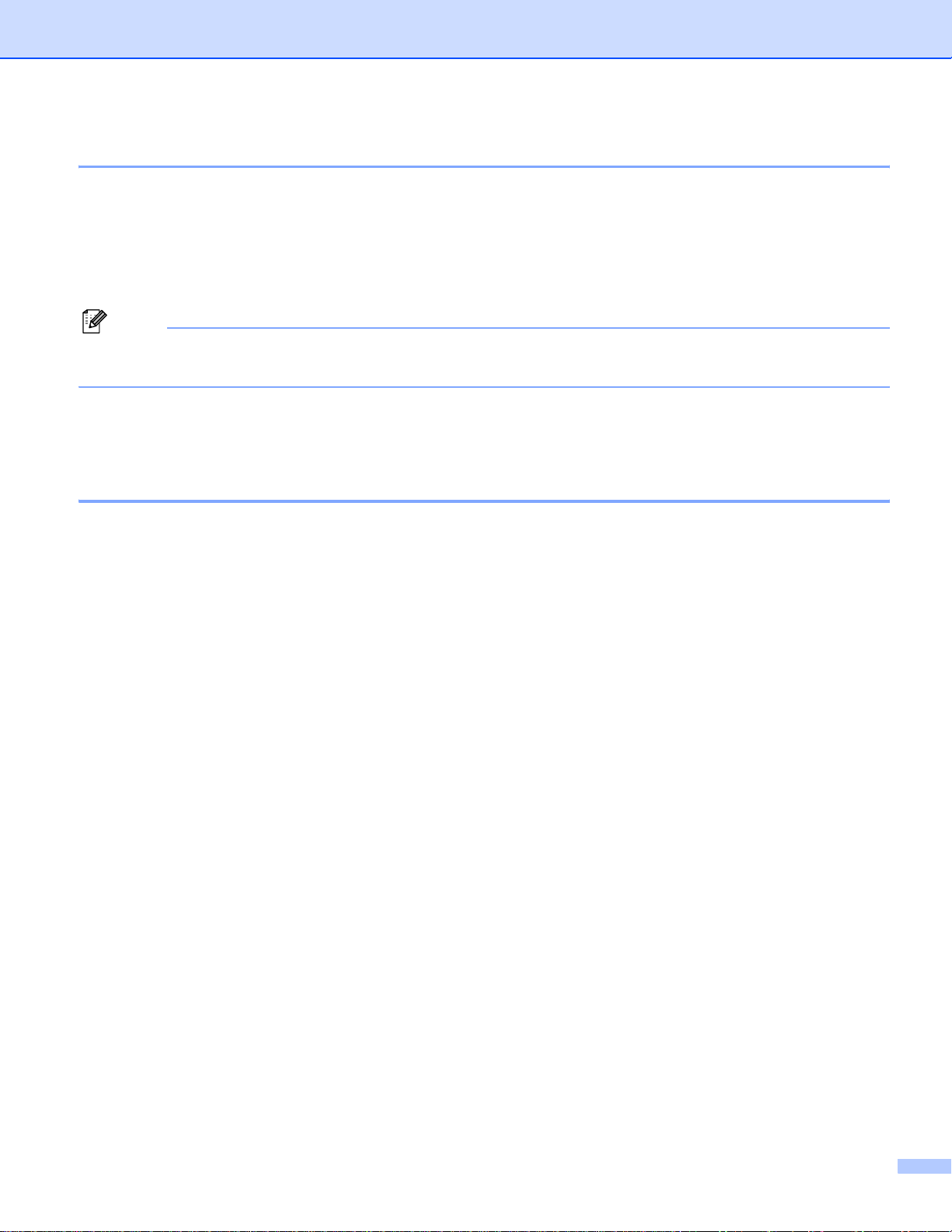
自动接口选择
该打印机具有默认打开的自动接口选择功能。这使其根据接收数据的接口自动更改接口为
口
,
当您使用并行接口时
远程打印机控制台
连接或断开电缆线时
该功能需要几秒钟工作。如果您想要加速打印
本页的
如果您只需使用一个接口,我们建议您通过使用远程打印机控制台选择那个接口。(请参阅本页的
机控制台
或以太网端口。
USB
,您可以通过使用远程打印机控制台打开或关闭高速和双向并行通讯。(请参阅本页的
。)由于自动接口选择模式的默认设置为打开,只要将接口电缆线连接到打印机即可。当
,请关闭您的计算机和打印机。
注释
,通过使用远程打印机控制台手动选择所需接口。(请参阅
远程打印机控制台
。)如果只有一个接口被选择,打印机将分配所有输入缓存给那个接口。
。)
IEEE 1284
并行端
远程打印
远程打印机控制台
远程打印机控制台是您应用程序中可单独更改很多打印机设置的软件。例如,您可以更改打印机边距,休眠
,字符设置等等。这些设置被记住并被打印机所使用。
模式
如何使用和安装远程打印机控制台软件
使用远程打印机控制台软件,请按照以下步骤进行操作:
适用于
Windows
®
a 将随机光盘放置到
b 打开
Windows
c 双击 “
d 参考 “
适用于
Macintosh
RPC
RPC_User’s_Guide.pdf
®
浏览器并选择
”文件夹。
®
a 将随机光盘放置到
b 双击 “
c 参考 “
”文件夹。
RPC
RPC_User’s_Guide.pdf
CD-ROM
CD-ROM
驱动器中并关闭屏幕中弹出的窗口。
CD-ROM
”了解如何安装和使用远程打印机控制台。
驱动器中。在桌面上双击 “
”了解如何安装和使用远程打印机控制台。
驱动器。
HL5200
”图标。
3 - 21
Page 53

4
控制面板
LED
该部分涉及 “
Cancel
指示灯 (发光二极管)
”两个按钮。
Toner
”,“
Drum
”,“
Paper
”和 “
Status
”四个指示灯以及控制面板上的 “Go”和 “
Job
显示在下表中的指示灯用于此章节中的说明。
或 或
注释
当电源开关关闭或打印机处于休眠模式时
或
或
,所有的指示灯关闭。
指示灯关闭。
指示灯打开。
指示灯正在闪烁。
4 - 1
Page 54
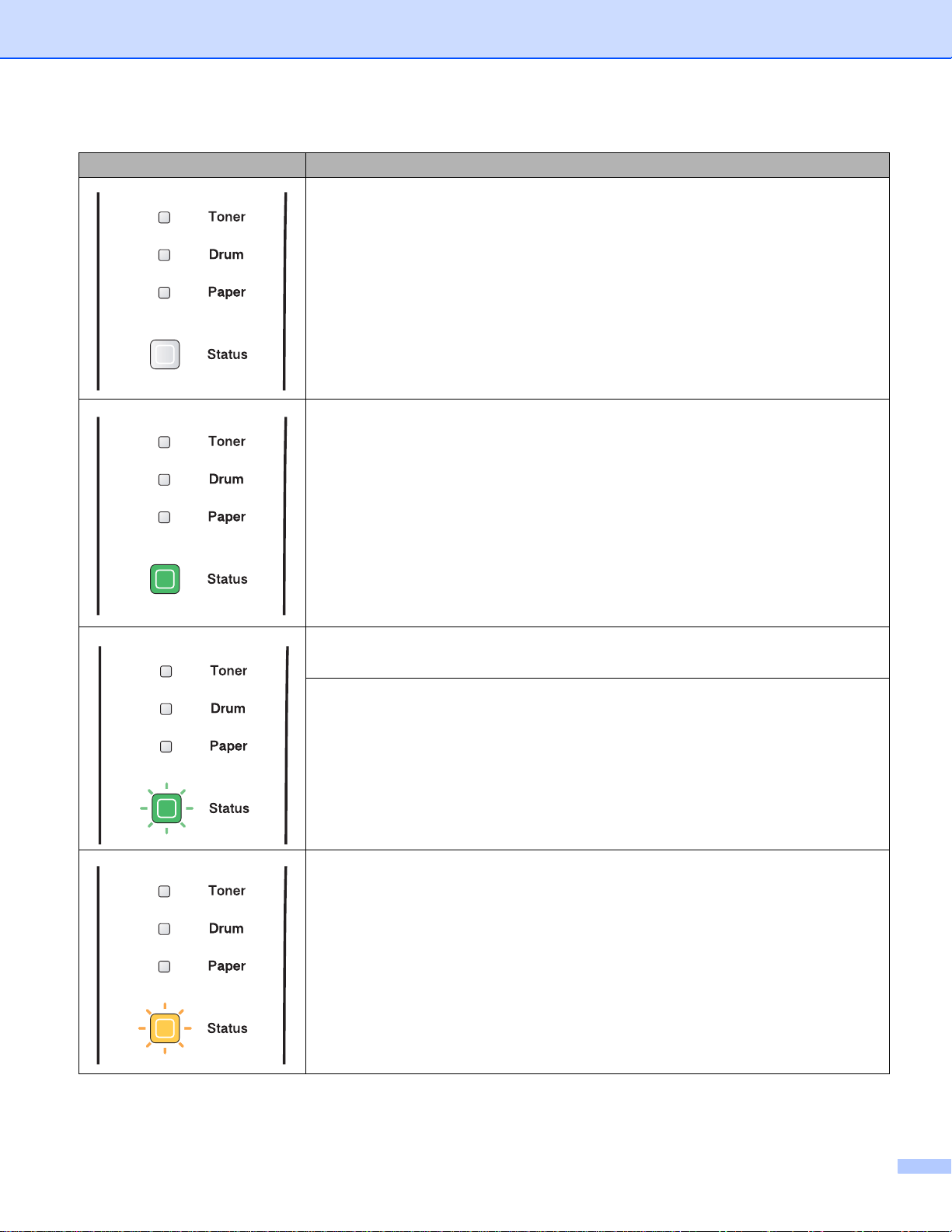
指示灯 打印机状态
休眠模式
电源关闭或打印机处于休眠模式时。按下 “Go”将打印机从休眠模式中激活并进入
就绪模式。
准备打印
打印机准备打印。
预热
打印机正在预热。
冷却
打印机正在冷却。等待几秒钟直到打印机的内部已冷却。
接收数据
打印机正在从计算机接收数据、在内存中处理数据或正在打印数据。
4 - 2
Page 55
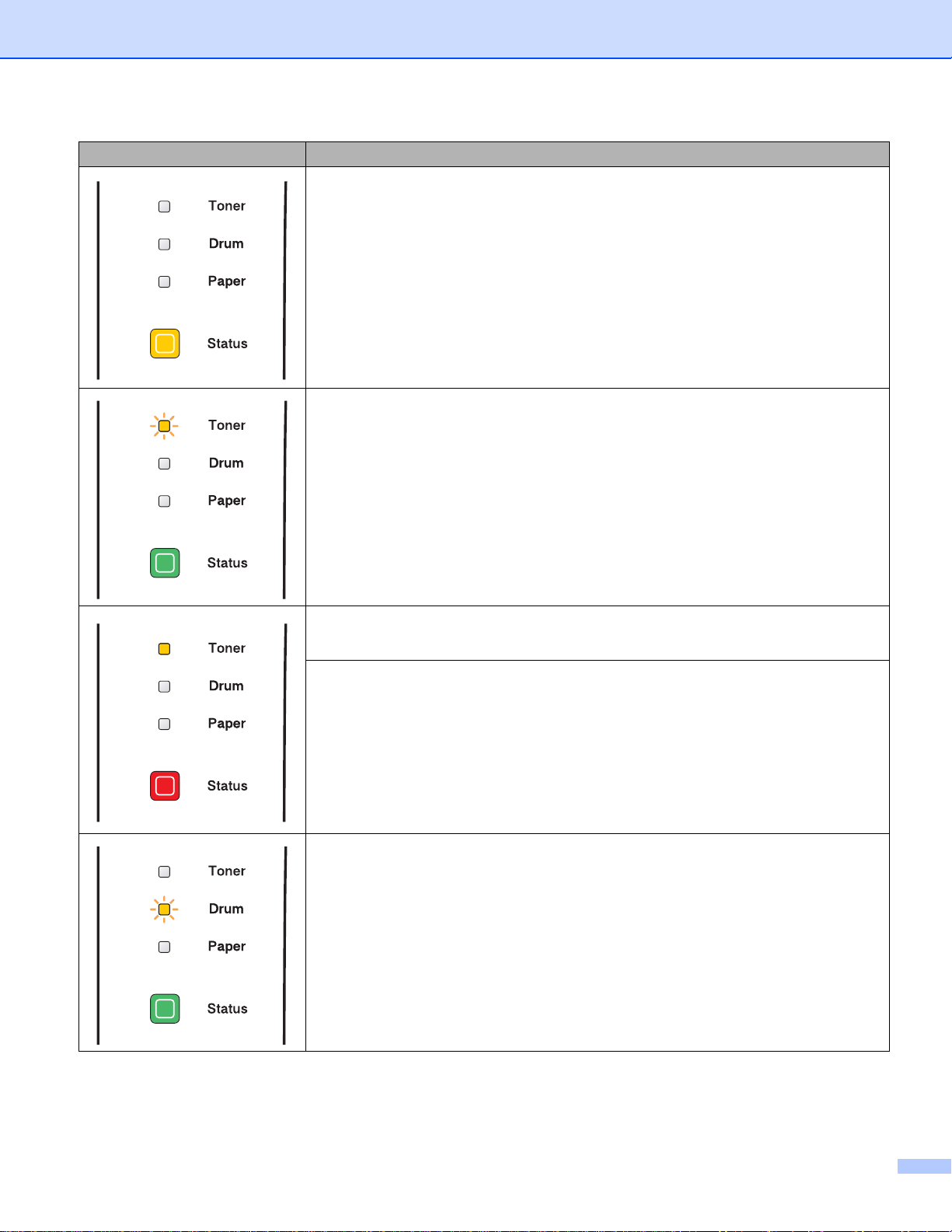
指示灯 打印机状态
内存剩余数据
在打印机内存中有剩余的打印数据。如果黄色的 “
Status”
指示灯打开很长时间并
且没有打印,按 “Go”打印内存中剩余的数据。
墨粉不足
墨粉即将用完。当显示 “
Toner life end
(墨粉寿命结束)”时请购买一个新的墨粉盒
并准备就绪。
“
Toner”
墨粉寿命结束
更换一个新的墨粉盒。请参阅第
指示灯将打开2秒并且关闭3秒。
页的
6-3
更换墨粉盒
。
墨粉盒位置错误
硒鼓单元未正确安装。将硒鼓单元从机器中取出并再放入。
硒鼓寿命即将结束
硒鼓单元的寿命即将结束。我们建议您用一个新的硒鼓单元更换当前的硒鼓单元。
请参阅第
“
Drum
页的
6-8
更换硒鼓单元
”指示灯将打开2秒并且关闭3秒。
。
4 - 3
Page 56
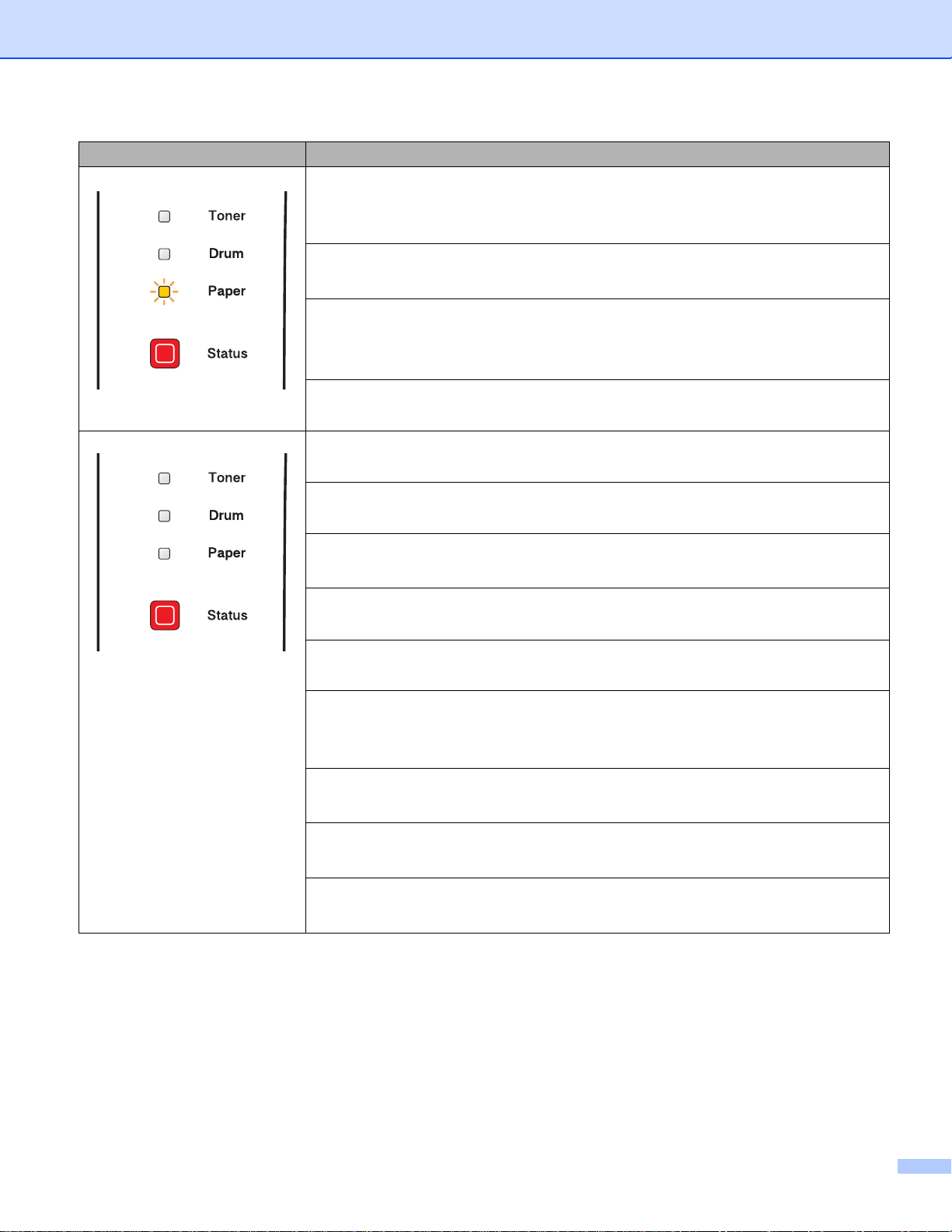
指示灯 打印机状态
缺纸
在纸盒中放置纸张,然后按 “Go”。请参阅第
片上打印
或第
2-11
页的
在厚纸、标签纸和信封上打印
2-5
在普通纸、铜版纸和透明胶
页的
。
卡纸
清除卡纸。请参阅第
双面打印纸张大小错误 (适用于
按 “Go”或 “
Job Cancel
7-6
页的
卡纸和如何清除
HL-5250DN
。如果打印机没有自动开始打印, 按 “Go”。
)
”。设置您想要使用的正确纸张或装入您在当前驱动程
序设置中选择的同样大小的纸张。您在双面自动打印中可使用的纸张大小为A4。
双面打印不可用
关闭打印机的后盖并将双面纸盒放回。
前盖打开
关闭打印机的前盖。
热熔单元打开
关闭位于打印机后盖后部的热熔单元。
硒鼓灰尘
电晕丝需要清洁。请参阅第
6-17
页的
清洁电晕丝
。
纸盒过多
可选配的纸盒最多为两个。请拆除新增的纸盒。
缓存错误
检查连接在计算机和打印机之间的电缆线。
内存已满
打印机内存已满并且打印机不能打印文档的全页。请参阅第
。
题
打印超时
打印机超时并且不能打印文档的全页。请参阅第
7-18
页的
下载已满
打印机的下载缓冲器已满。增加打印机内存。请参阅第
5-3
字体已满
字体内存区域已满。删除字体或增加打印机内存。请参阅第
页的
7-18
解决打印问
解决打印问题
页的
安装扩展内存
安装扩展内存
页的
5-3
。
。
。
4 - 4
Page 57

维修呼叫说明
如果有用户不能清除的错误,打印机将会亮起所有指示灯 (如下图),表示需要维修呼叫。
如果您看到如上图显示的维修呼叫指示,请关闭打印机电源,等待几秒钟,再次打开电源并且尝试再次打印。
如果您在再次打开打印机后仍不能清除错误并看到同样的维修呼叫指示
当你同时按 “Go”和 “
当按下 “Go”和 “
指示灯
Toner
Drum
Paper
Status
1
如果出现此错误,请关闭打印机电源开关,等待几秒钟,然后再次打开,让打印机开机10分钟。如果错误再次出现,请致电
的维修站。
2
如果此错误出现,请确保已正确安装
PCB
Job Cancel
Job Cancel
主板故障
DIMM
”按钮时
”时指示灯指示
热熔单元故障
。请参阅第
1
5-3
,指示灯将会如下表所示亮起以说明错误。
激光组件故障 主马达故障 高压故障
页的
安装扩展内存
。
,请致电
Brother
公司指定的维修站。
DIMM
Brother
2
错误
公司指定
4 - 5
Page 58

例如,以下指示灯显示热熔单元故障。
请记录指示灯显示内容,通过参考上表将错误状态告知
注释
请确认在您拨打维修电话前
,前盖已完全合上。
Brother
公司指定维修站。
4 - 6
Page 59
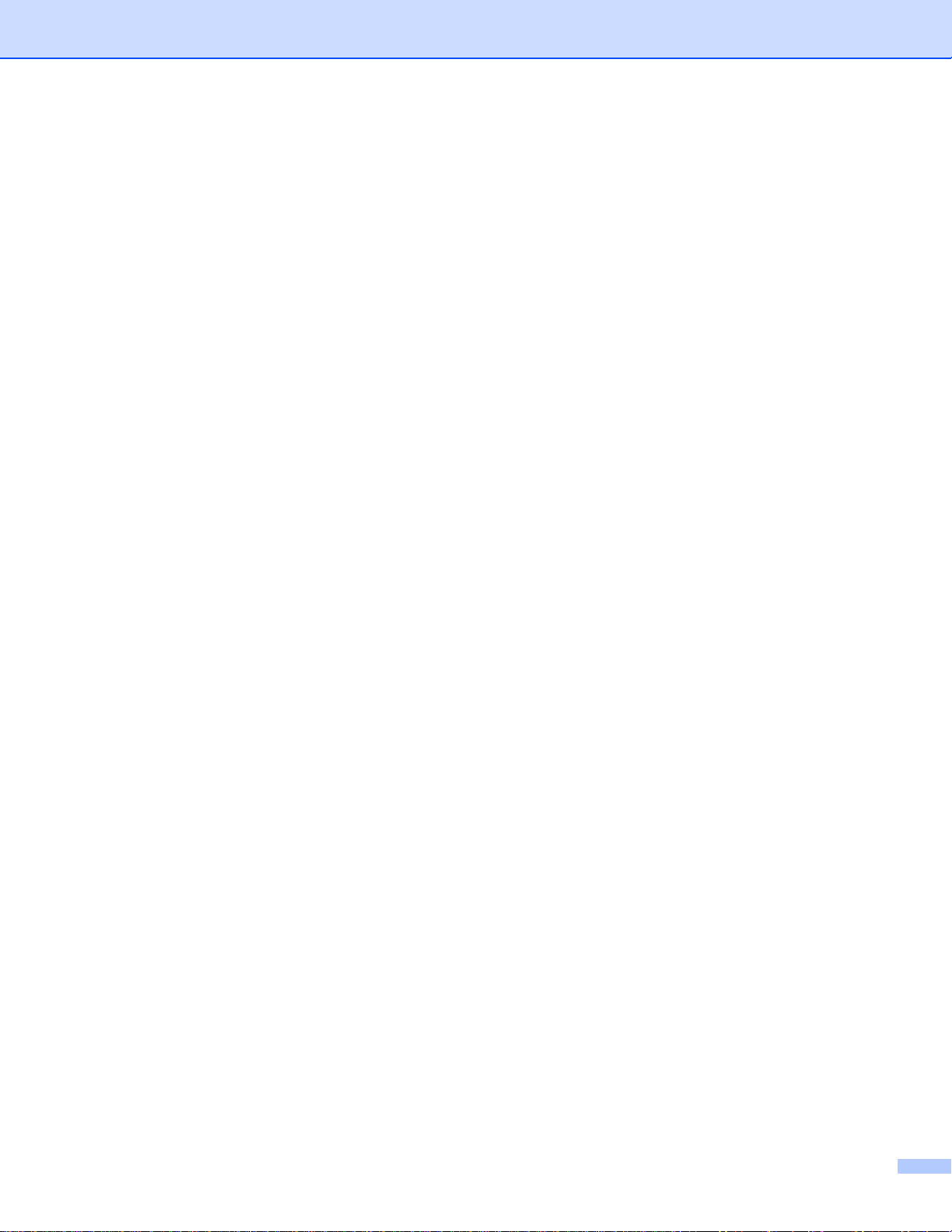
控制面板按钮
控制面板按钮有以下功能:
取消打印
如果您在打印时按 “
激活
如果打印机处于休眠模式
错误恢复
如果有错误
,打印机将自动从一些错误中恢复。如果错误没有自动清除,按 “
使用打印机。
格式输送
如果黄色的 “
Status
重印
要重印最后一个文档
“
Paper
”,“
Status
没有在2秒内按 “Go”
,打印机将立刻停止打印并弹出纸张。
Job Cancel
,按 “
”指示灯长时间打开
,按住 “
”
”或 “
Go
”大约4秒直到所有的指示灯按顺序打开 (“
Go
Job Cancel
,按 “
”),然后再释放 “Go”,
,将只打印一份。
”以激活打印机并进入打印就绪状态。
”清除错误,并且继续
Go
”,打印机将打印留在打印机内存中的所有剩余数据。
Go
Toner
秒内按 “Go”数次 (次数为想要重印的份数)。如果您
2
”,“
Drum
”,
4 - 7
Page 60

打印测试页
您可以使用 “Go”按钮或打印机驱动程序来打印测试页。
使用控制面板按钮
a 关闭打印机。
b 请确认打印机的前盖已经关闭,并插入电源插座。
c 按住 “
闭
,
释放 “Go”
d 再次按 “
”按钮的同时,打开打印机电源。首先所有的指示灯将亮起,然后 “
Go
,
确认所有的指示灯已关闭。
,
Go”
打印机将打印测试页。
使用打印机驱动程序
如果您正在使用
选项的 “打印测试页”按钮。
Brother
公司的
Windows
®
打印机驱动程序
,请点击
Windows
Status
®
打印机驱动程序中 “常规”
”指示灯将关
4 - 8
Page 61

打印打印机设置页
您可以使用控制面板按钮或打印机驱动程序打印当前设置。
使用控制面板按钮
a 请确认打印机的前盖已经关闭,并插入电源插座。
b 打开打印机,并等待打印机进入就绪状态。
c 在两秒内按 “
Go”
三次,
打印机将打印当前打印机设置页。
4 - 9
Page 62

打印字体
您可以使用控制面板按钮或打印机驱动程序打印内部字体列表。
使用控制面板按钮
a 关闭打印机。
b 请确认打印机的前盖已经关闭,并插入电源插座。
c 按住 “
闭
,
释放 “Go”
d 按 “
Go
”按钮的同时,打开打印机电源。首先所有的指示灯将亮起,然后 “
Go
,
确认所有的指示灯已关闭。
”两次
,
打印机将打印内部字体列表。
Status
”指示灯将关
4 - 10
Page 63

网络默认设置 (适用于
如果您需要将打印服务器重置为默认设置 (复位如密码和IP地址之类的所有信息),请按照以下步骤进行操
作:
HL-5250DN
)
a 关闭打印机。
b 请确认打印机的前盖已经关闭,并插入电源插座。
c 按住 “
闭
释放 “Go”
,
d 按 “
APIPA
当
APIPA
”按钮的同时,打开打印机电源。首先所有的指示灯将亮起,然后 “
Go
,确认所有的指示灯已关闭。
Go
”六次
,
确认所有的指示灯亮起
,指示打印服务器已被重置为默认设置。
协议禁用时的网络默认设置 (适用于
协议禁用时,想将打印机服务器重置为网络默认设置,请按照以下步骤进行操作:
a 关闭打印机。
b 请确认打印机的前盖已经关闭,并插入电源插座。
c 按住 “
闭,
释放 “Go”
d 按 “
注释
• 关于
• 您也可以使用网络浏览器
APIPA
”按钮的同时,打开打印机电源。首先所有的指示灯将亮起,然后 “
Go
,
确认所有的指示灯已关闭。
Go
”七次
,
确认所有的指示灯亮起
的详细信息
,指示打印服务器已被重置为默认设置。
,请参阅网络使用说明书。
BRAdmin
专业版
,
BRAdmin Light或Web BRAdmin
HL-5250DN
)
Status
Status”
禁用
APIPA
”指示灯将关
指示灯将关
协议。
4 - 11
Page 64
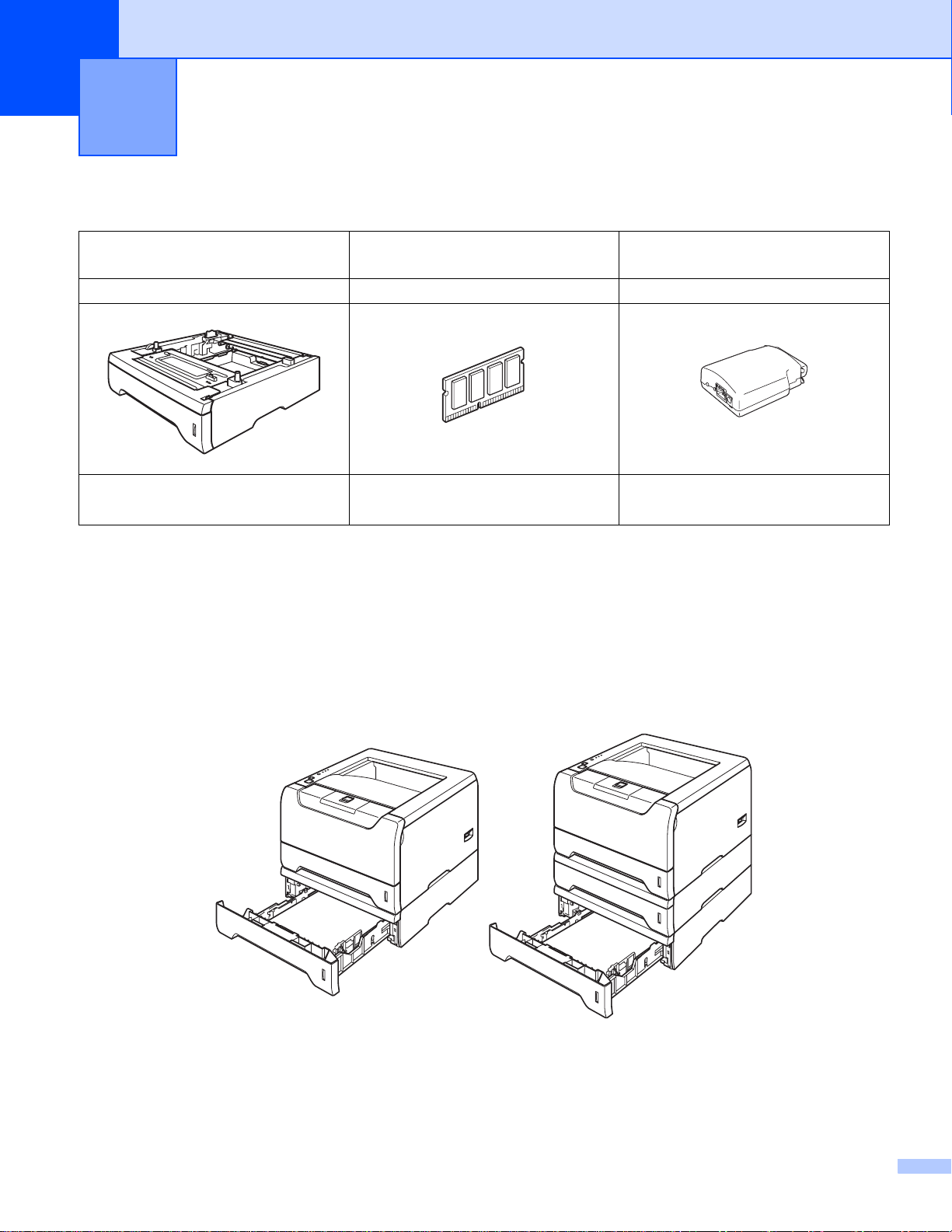
5
该打印机有以下可选配的组件。您可以使用这些提高打印机的性能。
选配件
低位纸盒组件
LT-5300 NC-2100p
(请参阅本页的
。)
5300)
低位纸盒组件
可以安装两个可选配的低位纸盒 (纸盒2或纸盒3),每个低位纸盒可以容纳
纸。
当同时安装两个可选配的纸盒时
件
,请致电经销商。
低位纸盒组件
(LT-5300)
(LT-
,打印机可以容纳
内存 打印服务器
DIMM
请参阅第
安装扩展内存
5-2
页的
。
800
和第
DIMM
张普通纸。如果您想要购买一个可选配的低位纸盒组
5-3
页的
( 适用于
请参阅第
适用于
(
250张80 克/
HL-5240
页的
5-5
HL-5240)
)
打印服务器
。
平方米
(NC-2100p)
(21磅)
的
关于安装,请参阅与低位纸盒组件一起提供的使用说明书。
5 - 1
Page 65

DIMM
适用于
HL-5240
(DIMM)
适用于
HL-5250DN
(DIMM)
DIMM
您可以安装以下
HL-5240
打印机有
扩展内存至
16 MB
标准内存和一个为可选配的扩展内存槽。您可以通过安装双重内嵌式内存模块
528 MB
。
HL-5250DN
打印机有
扩展内存至
32 MB
544 MB
标准内存和一个为可选配的扩展内存槽。您可以通过安装双重内嵌式内存模块
。
类型
DIMM
128 MB Buffalo Technology VN133-D128 / VN133-X128
256 MB Buffalo Technology VN133-D256
512 MB Buffalo Technology VN133-D512
64 MB TechWorks 12165-0004
128 MB TechWorks 12462-0001
256 MB TechWorks 12485-0001
512 MB TechWorks 12475-0001
内存
:
注释
• 关于详细信息
• 关于详细信息
一般情况下,
类型:
CAS
时钟频率
内存:
高度
DRAM
可以使用
针和64位输出
144
延迟
: 2
: 100 MHz
,
64
128,256或512 MB
: 31.75
类型:
SDRAM
毫米
注释
• 有些
DIMM
• 关于详细信息
,请登录
,请登录
DIMM
http://www.buffalotech.com
http://www.techworks.com
内存必须具有以下规格:
或更高
(1.25
英寸
)
SDRAM 2 Bank
。
内存可能无法在打印机上操作。
,请致电经销商或
Brother
客户服务。
网站访问
网站访问
Buffalo Technology
Techworks
。
。
5 - 2
Page 66
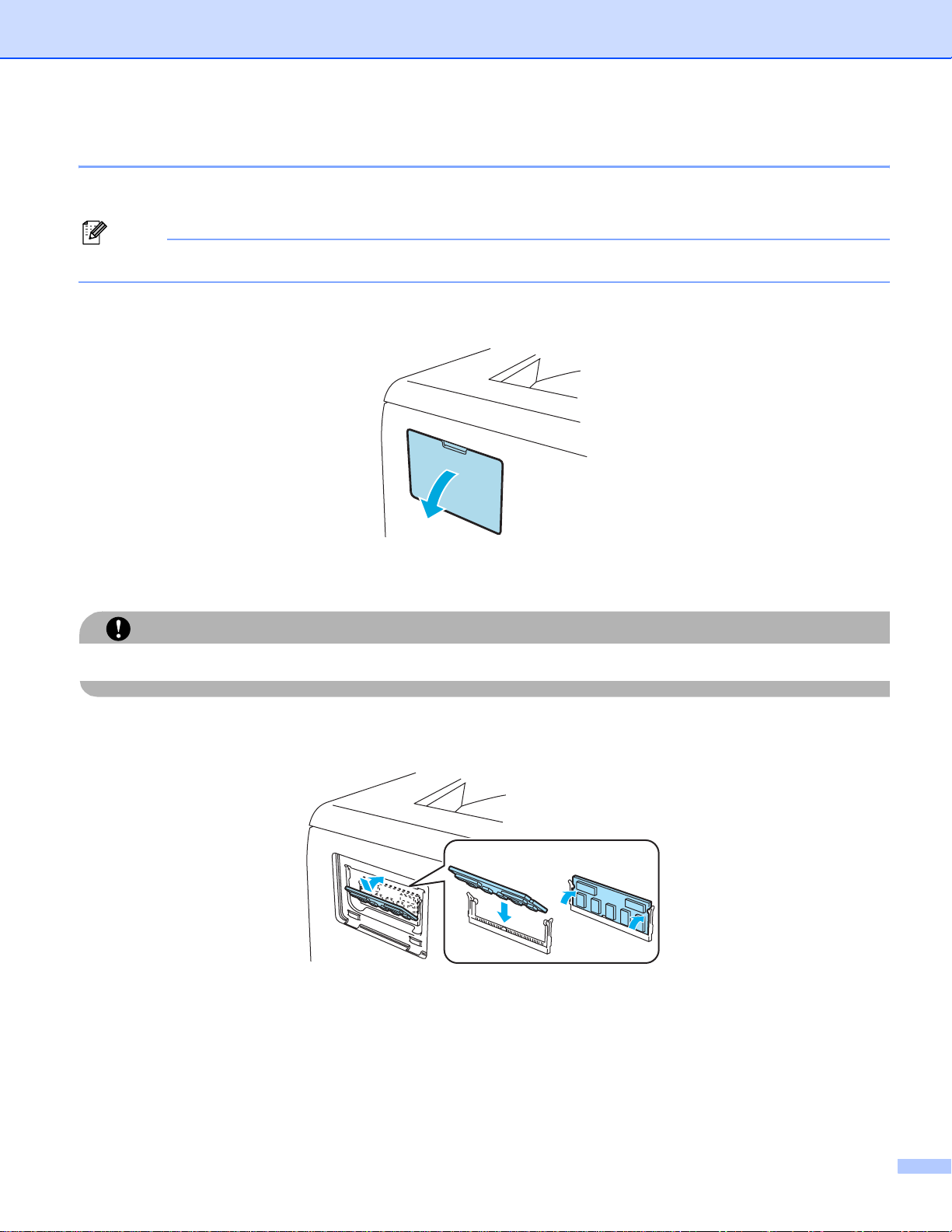
安装扩展内存
a 关闭打印机电源开关并拔掉电源。断开打印机的接口电缆线。
注释
在您安装或拆卸
b 拆下
c 拆开
DIMM
DIMM
注意
DIMM
内存盖。
内存的包装并抓住它的边缘。
内存前请确认关闭打印机电源开关。
为防止静电损坏打印机,切勿触摸内存芯片或线路板的表面。
d 抓住
斜插入
DIMM
DIMM
内存的边缘并将
内存
,然后朝接口板倾斜直到它插入到位
(1)
DIMM
内存的凹槽与插槽内的突出对齐。
。
(2)
1
2
5 - 3
Page 67
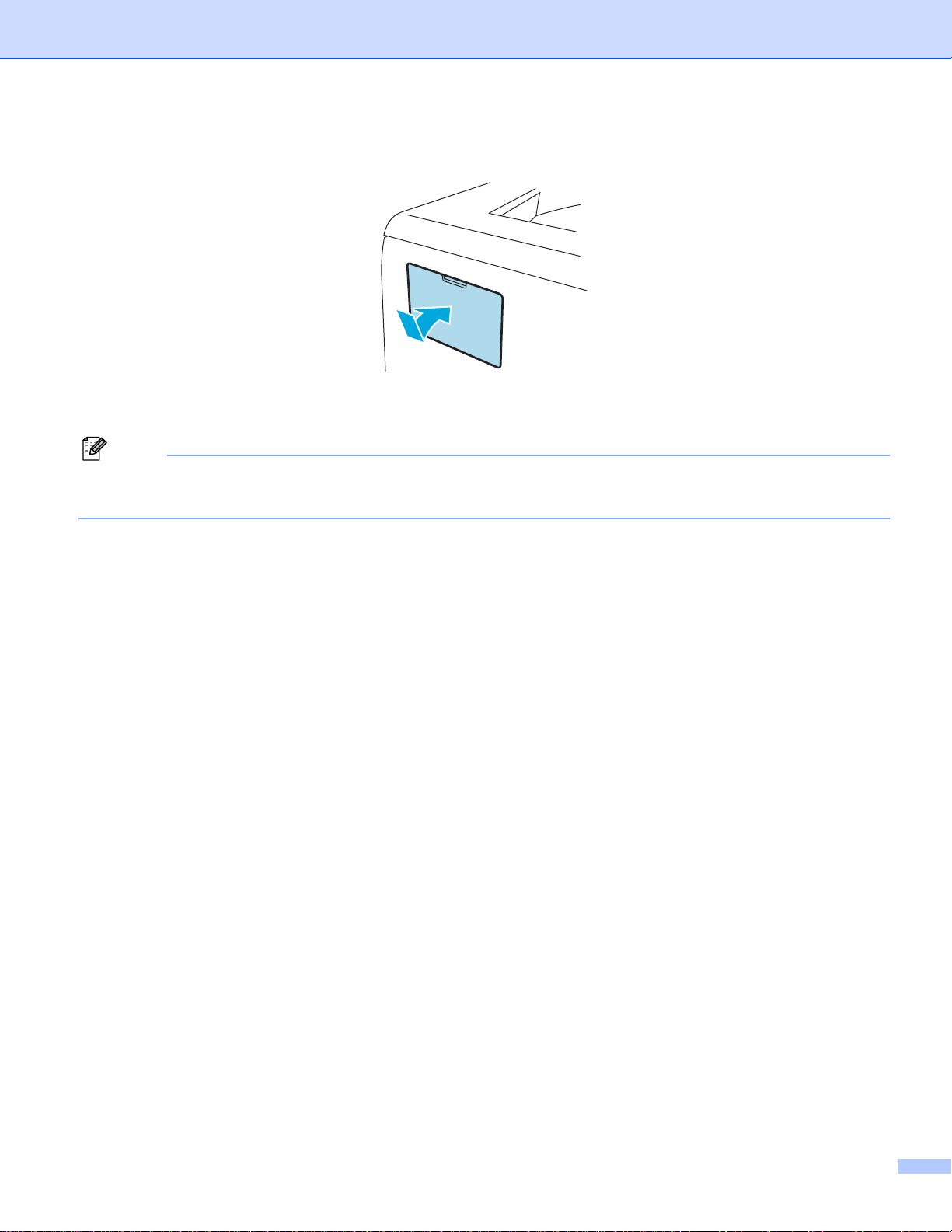
e 将
DIMM
内存盖放回原位。
f 重新将接口电缆线连接至打印机。将打印机重新插上电源并打开电源开关。
注释
请确保您已正确地安装
印打印机设置页
。
DIMM
,您可以打印显示当前内存大小的打印机设置页。请参阅第
内存
4-9
页的
打
5 - 4
Page 68
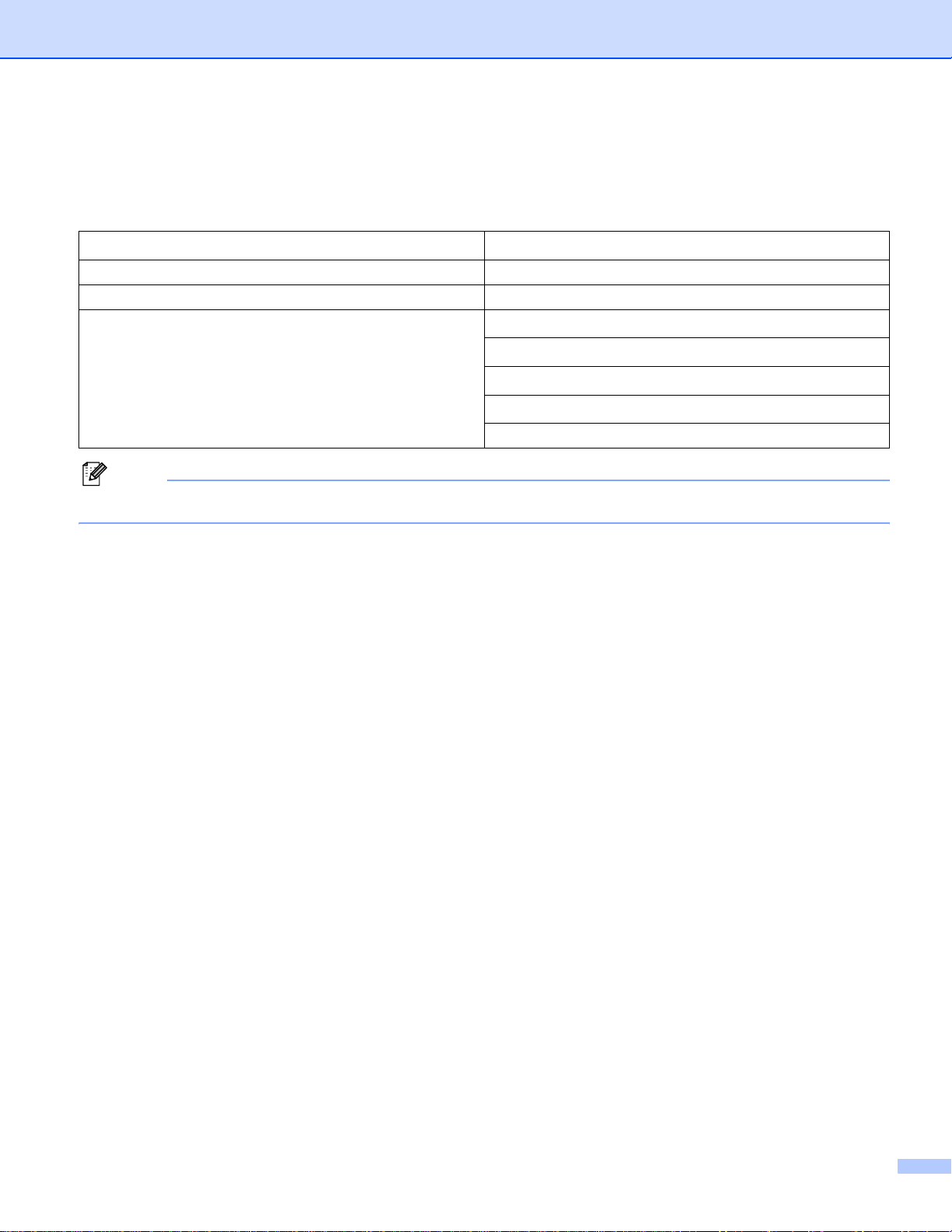
打印服务器
(NC-2100p) (
适用于
HL-5240)
可选配的网络打印服务器
网络接口
打印机接口 并行口
支持协议
管理特性 内嵌的
注释
HL-5250DN
已有一个内置的
(NC-2100p)
允许您通过并行接口与网络连接。
10/100 BASE-TX
TCP/IP, NetBEUI
SNMP / MIB
TELNET
BRAdmin
易于固件升级的闪存
10/100 BASE-TX
以太网打印服务器。
服务器支持
web
支持
远程控制台
专业版兼容
以太网
5 - 5
Page 69

6
常规维护
您需要定期地更换某些零件和清洁打印机。
警告
当您更换某些零件或清洁打印机内部时,请记住:
• 如果您的衣物被墨粉弄脏
,请使用干布擦除并且立刻用冷水清洗以避免污染。
• 小心不要吸入墨粉。
• 在您刚使用过打印机后
,打印机一些内部零件会非常热。因此当您打开打印机的前后盖时,切勿触摸图
片中阴影部分所示的零件。
更换耗材
您需要定期更换耗材。
注释
这些说明也包含于第
7-13
提高打印质量
页的
。
耗材
请参阅第
墨粉盒 硒鼓单元
页的
墨粉盒
6-2
。 请参阅第
6-8
页的
硒鼓单元
。
6 - 1
Page 70
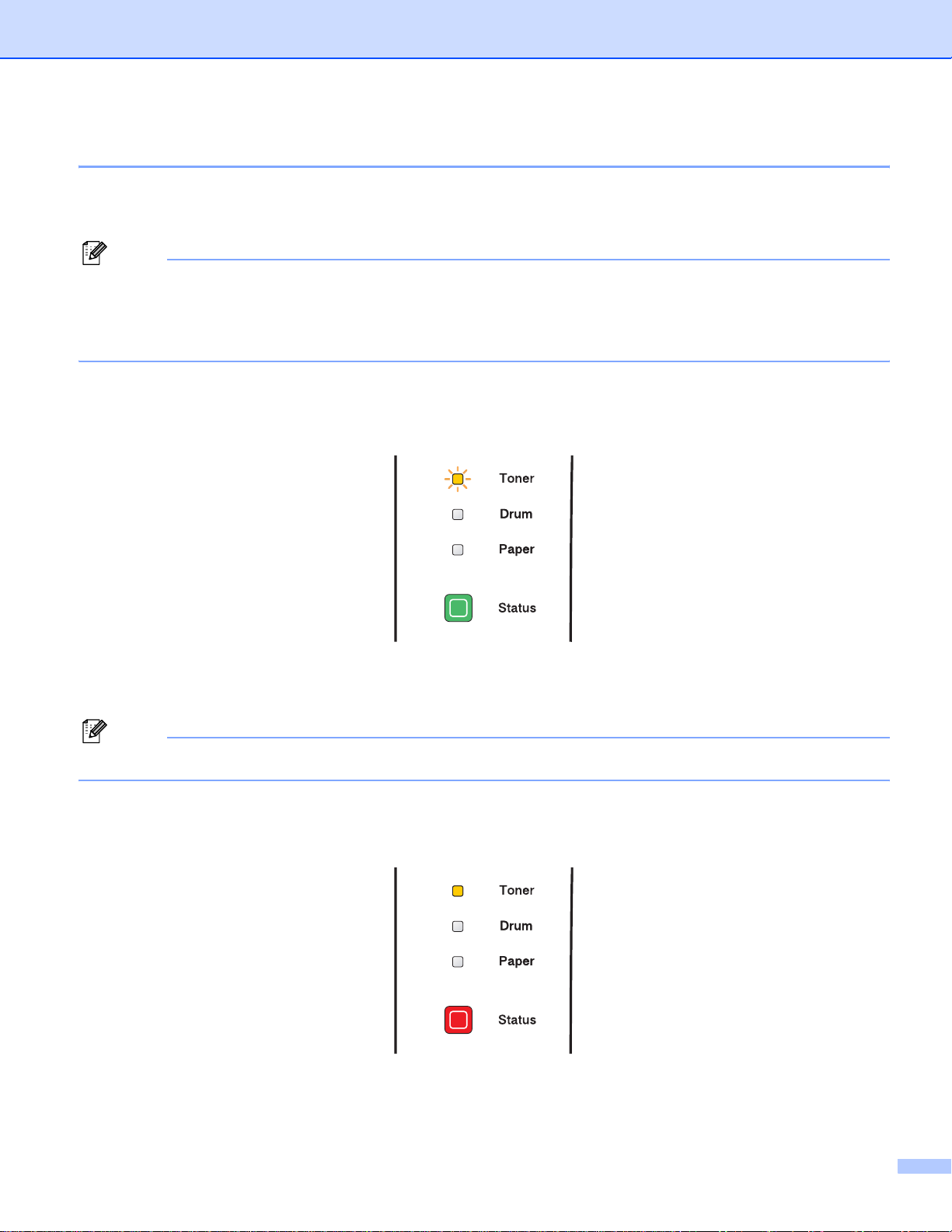
墨粉盒
一个新的墨粉盒大约可以打印
Letter
大小的单面页面。
3,500
(标准粉盒)或大约
7,000
张 (大容量粉盒)覆盖率为
注释
• 墨粉的使用数量根据打印在纸张上的内容和打印浓度设置而变化。
• 如果您将打印浓度设置得更浅或更深
,墨粉的使用数量也会更改。
• 切勿拆开墨粉盒的包装直到您将墨粉盒放入打印机。
墨粉不足信息
“
Toner
”指示灯将打开2秒并且关闭3秒。
5%的A4
或
如果指示灯显示此信息,打印机的墨粉即将用完。在您看到墨粉寿命结束信息前请购买并准备好一个新的墨
粉盒。关于更换墨粉盒请参阅第
6-3
页的
更换墨粉盒
。
注释
如果墨粉盒即将用变空
,“
Toner
”指示灯将会持续闪烁。
墨粉寿命结束信息
打印机将停止打印直到您更换新的墨粉盒。
6 - 2
Page 71
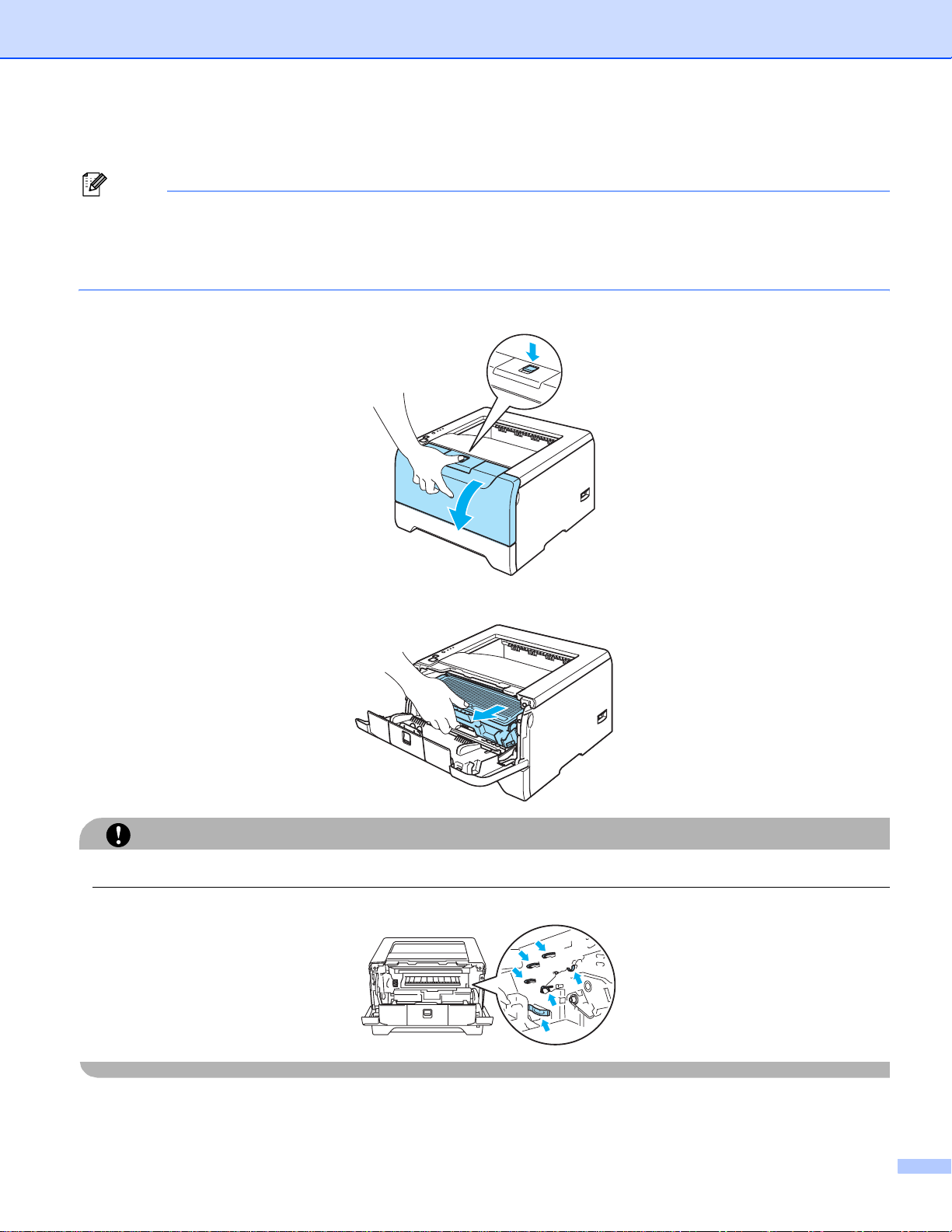
更换墨粉盒
注释
• 为确保高质量的打印
经销商或
Brother
,我们建议您只使用正品的
公司客户服务。
• 我们建议当您更换墨粉盒时清洁打印机。请参阅第
a 按下前盖板释放按钮并打开前盖。
b 取出硒鼓单元和墨粉盒组件。
Brother
6-13
公司的墨粉盒。当您想要购买墨粉盒时,请致电
页的
清洁
。
我们建议您将硒鼓单元和墨粉盒组件放在一张易处理的纸张或布上以防止意外的墨粉溢出或溅出。
为防止由于静电引起的打印机损坏,切勿触摸图片中所示的电极。
注意
6 - 3
Page 72
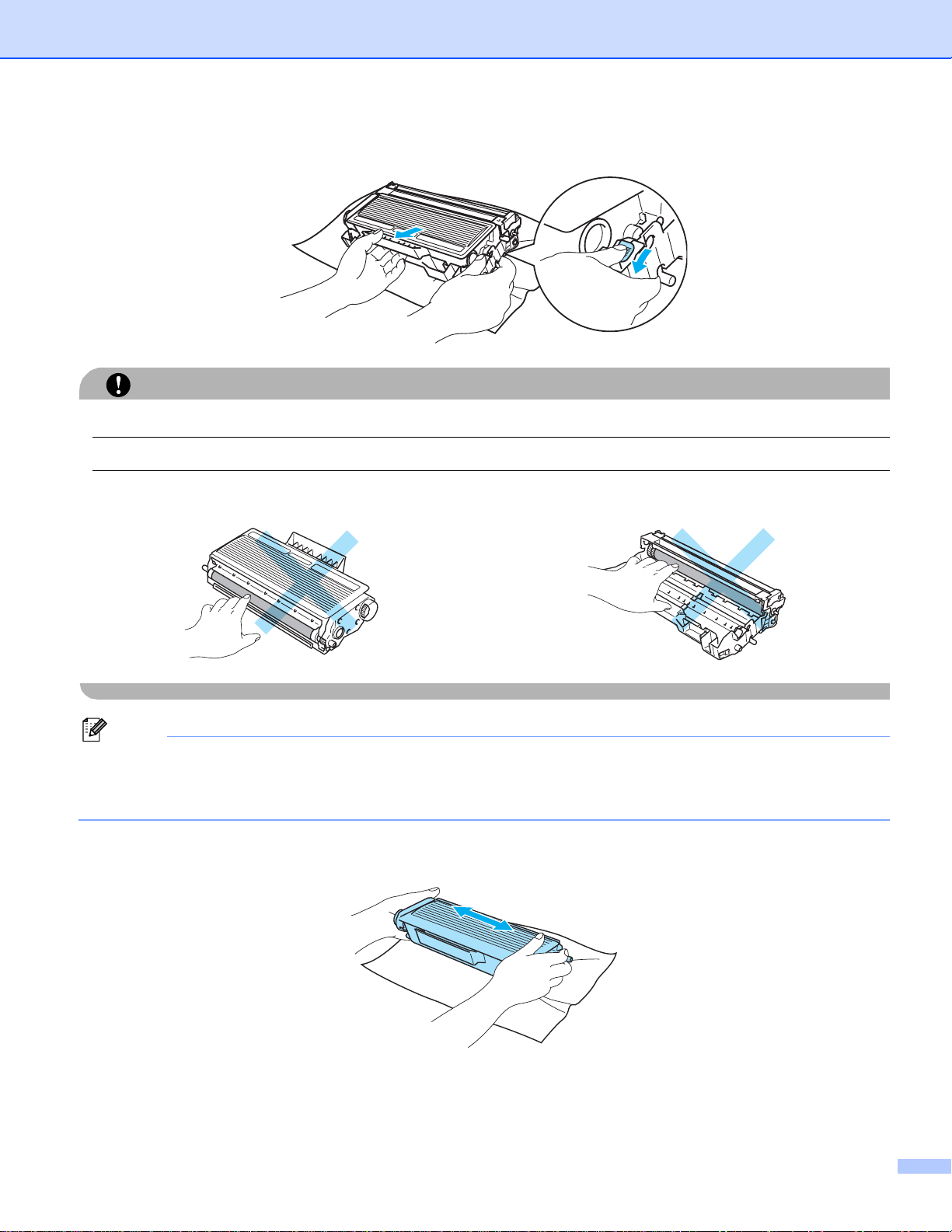
c 按下蓝色锁杆并将墨粉盒从硒鼓单元中取出。
切勿将墨粉盒放入火中。它可能会爆炸,导致受伤。
小心处理墨粉盒。如果墨粉溅到您的手上或衣服上,请立刻擦去并用冷水清洗。
为避免打印质量问题,切勿触摸图片中阴影部分所示的零件。
注意
注释
• 请确认墨粉盒密封于袋子中以防止墨粉溅出。
• 请根据当地的规定丢弃已使用的墨粉盒
,使其与生活垃圾分开。如果您有任何问题,请致电您当地的废品
处理站。
d 解开新的墨粉盒包装。用双手水平握住墨粉盒杆并轻轻地左右晃动五、六次以使墨粉盒内部的墨粉均匀地
散开。
6 - 4
Page 73
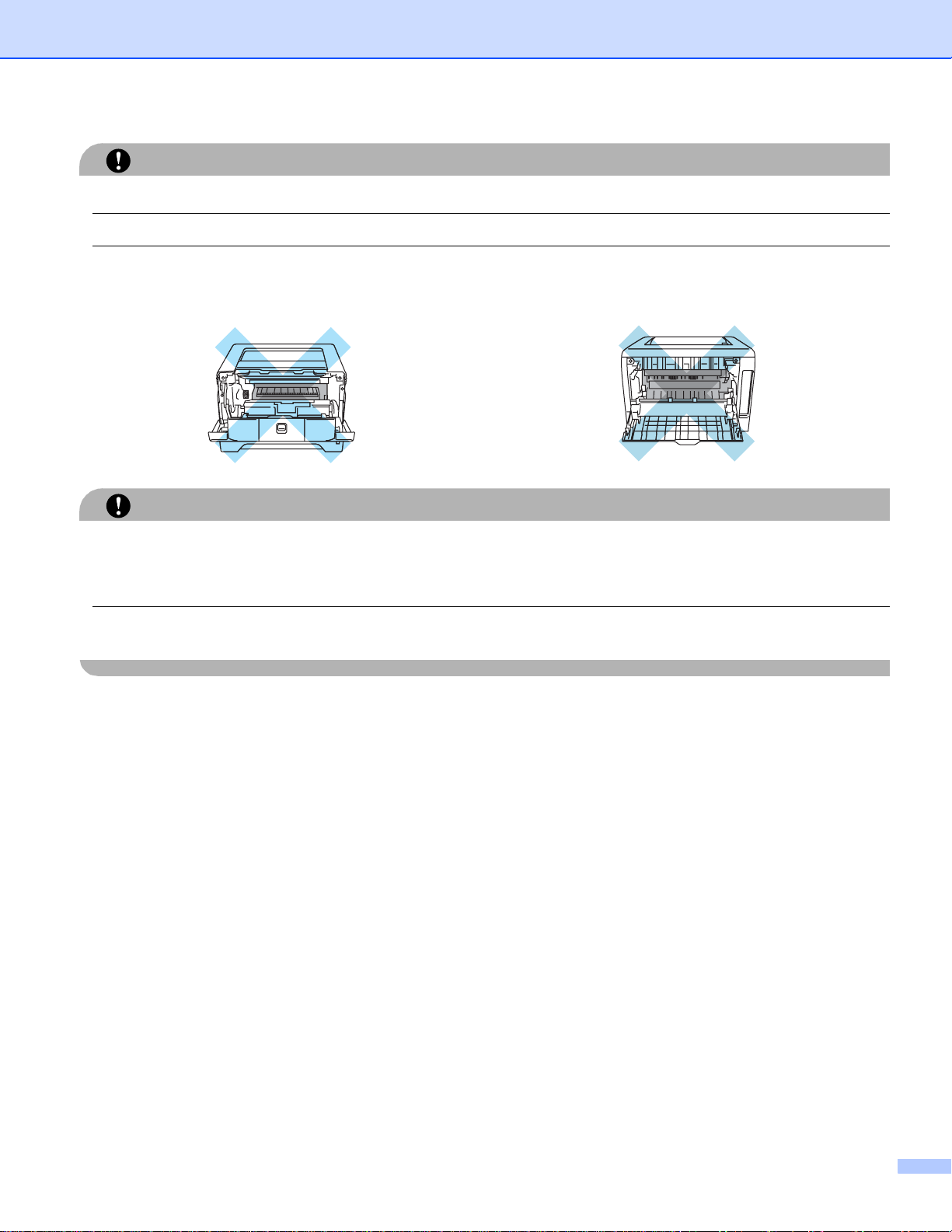
不要拆开墨粉盒的包装直到您将其放入打印机。如果墨粉盒的包装很长时间未被拆开,墨粉的寿命会减少。
如果未包装的硒鼓单元直接暴露在阳光或室内光线中,可能会引起损坏。
在您卸下保护盖板后请立刻将墨粉盒放入硒鼓单元。为避免打印质量的下降,切勿触摸图片中阴影部分所
注意
示的零件。
Brother
的性能状态。如果使用其它规格的墨粉或墨粉盒
此不建议在此机器上使用其它品牌的墨粉盒。
如果因为在此机器上使用其它生产商的产品而引起硒鼓单元或机器其它零件的损坏,任何需要的维修将可
注意
公司机器设计使用特殊规格的墨粉并且只有使用正品的
,
Brother
Brother
公司的墨粉盒时才能使其处于最佳
公司将不能保证其最佳的性能。
Brother
公司因
能不在保修范围之内。
6 - 5
Page 74
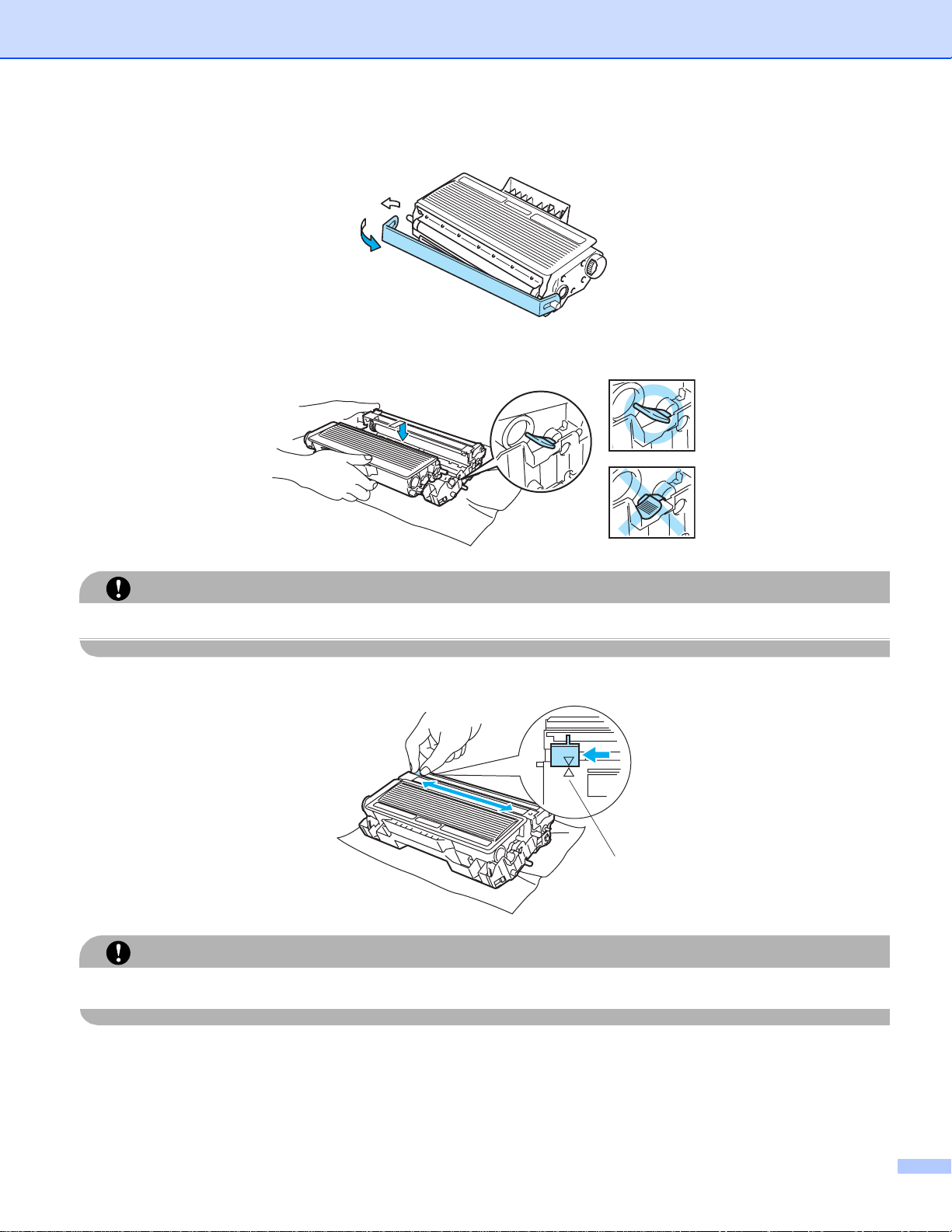
e 取下保护盖。
f 将新墨粉盒稳固地放入硒鼓单元直到听到其锁定到位的声音。如果您正确地放置粉盒,锁杆将会自动提升。
注意
请确保您正确地放入墨粉盒,否则它可能会与硒鼓单元分离。
g 左右轻轻滑动蓝色滑块几次,清洁硒鼓单元内部的主电晕丝。
请确保将滑块返回原位(a
注意
。否则,打印出的页面可能会有纵向的条纹。
) (1)
1
6 - 6
Page 75
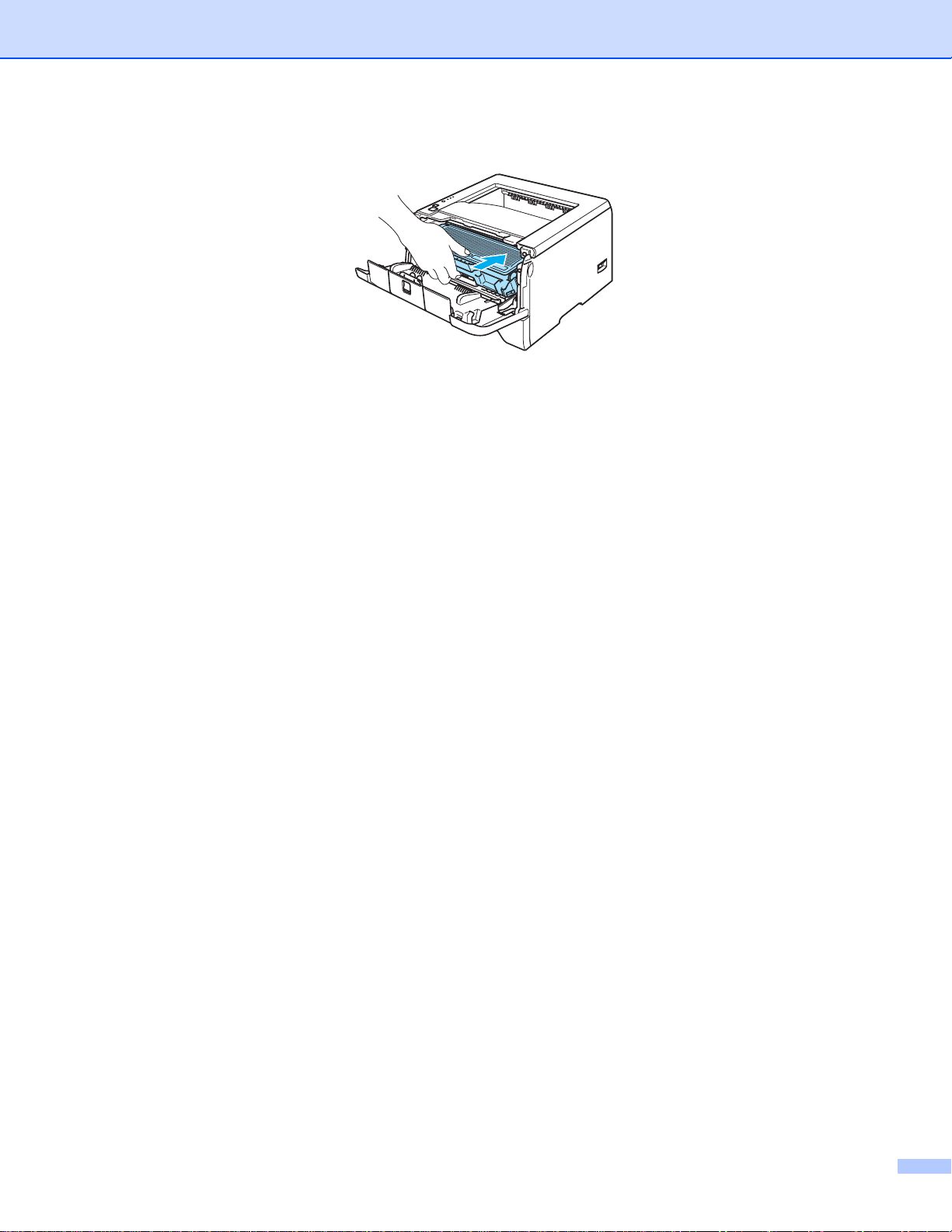
h 请将硒鼓单元和墨粉盒组件放回打印机,关闭前盖。
6 - 7
Page 76

硒鼓单元
新的硒鼓单元可以打印大约
25,000
张覆盖率为
5%的A4或Letter
大小的页面。
注释
• 硒鼓实际寿命
理想情况下
我们无法控制许多决定硒鼓实际寿命的因素
• 为了处于最佳状态
取决于许多因素,例如温度,湿度,纸张类型,使用的墨粉类型,每个打印作业的页数等。在
,硒鼓的平均寿命预计大约在
25,000
页。硒鼓实际能打印的页数可能会比此预计的少,因为
,所以我们无法保证硒鼓能打印的最少页数。
,请只使用正品的
Brother
公司的墨粉。打印机应该只在干净,无尘并且能足够通风的
环境下使用。
• 使用第三方的硒鼓单元可能不只是降低打印质量
,还会降低打印机本身的质量、缩短其寿命。保修范围不
包括使用第三方硒鼓单元所引起的问题。
更改硒鼓信息
如果指示灯显示以下信息,说明硒鼓单元即将结束其寿命。我们建议您在打印质量明显变差之前更换新的硒
鼓单元。
更换硒鼓单元
当拆下硒鼓单元时,由于其包含墨粉请小心操作。
当您每次更换硒鼓单元时,请清洁打印机的内部。请参阅第
注意
6-13
页的
清洁
。
6 - 8
Page 77

当您更换新的硒鼓单元时,您需要通过以下步骤重置硒鼓计数器:
a 请确认打印机打开并且 “
b 请按住 “
”大约4秒钟直到所有的指示灯亮起,
Go
”指示灯正在闪烁,
Drum
按下前盖板释放按钮并打开前盖。
一旦所有指示灯亮起
,释放 “
Go
”。
不正确的安装
当您只更换墨粉盒时切勿重置硒鼓计数器。
c 慢慢地取出硒鼓单元和墨粉盒组件。
我们建议您将硒鼓单元和墨粉盒组件放在一张易处理的纸张或布上以防止意外的墨粉溢出或溅出。
注意
6 - 9
Page 78

为防止由于静电引起的打印机损坏,切勿触摸图片中所示的电极。
d 按下蓝色锁杆并将墨粉盒从硒鼓单元中取出。
小心操作墨粉盒。如果墨粉溅到您的手上或衣服上,请立刻擦去并用冷水清洗。
为避免打印质量问题,切勿触摸图片中阴影部分所示的零件。
注意
注释
• 请确认硒鼓单元密封于袋子中以防止墨粉从盒中溅出。
• 请根据当地的规定丢弃已使用的硒鼓单元
,使其与生活垃圾分开。如果您有任何问题,请致电您当地的废
品处理站。
6 - 10
Page 79

e 打开新的硒鼓单元包装。
注意
切勿拆开硒鼓单元的包装直到您将其放入打印机。若直接暴露在阳光或室内光线下可能会损坏硒鼓单元。
f 将墨粉盒稳固地放入到新的硒鼓单元直到听到其锁定到位的声音。如果您正确地放置粉盒,蓝色的锁杆
将会自动提升。
请确保您正确地放入墨粉盒,否则它可能会与硒鼓单元分离。
g 将硒鼓单元和墨粉盒组件放回打印机。
注意
h 关闭前盖。
i 确认 “
Drum
”指示灯为关闭。
6 - 11
Page 80
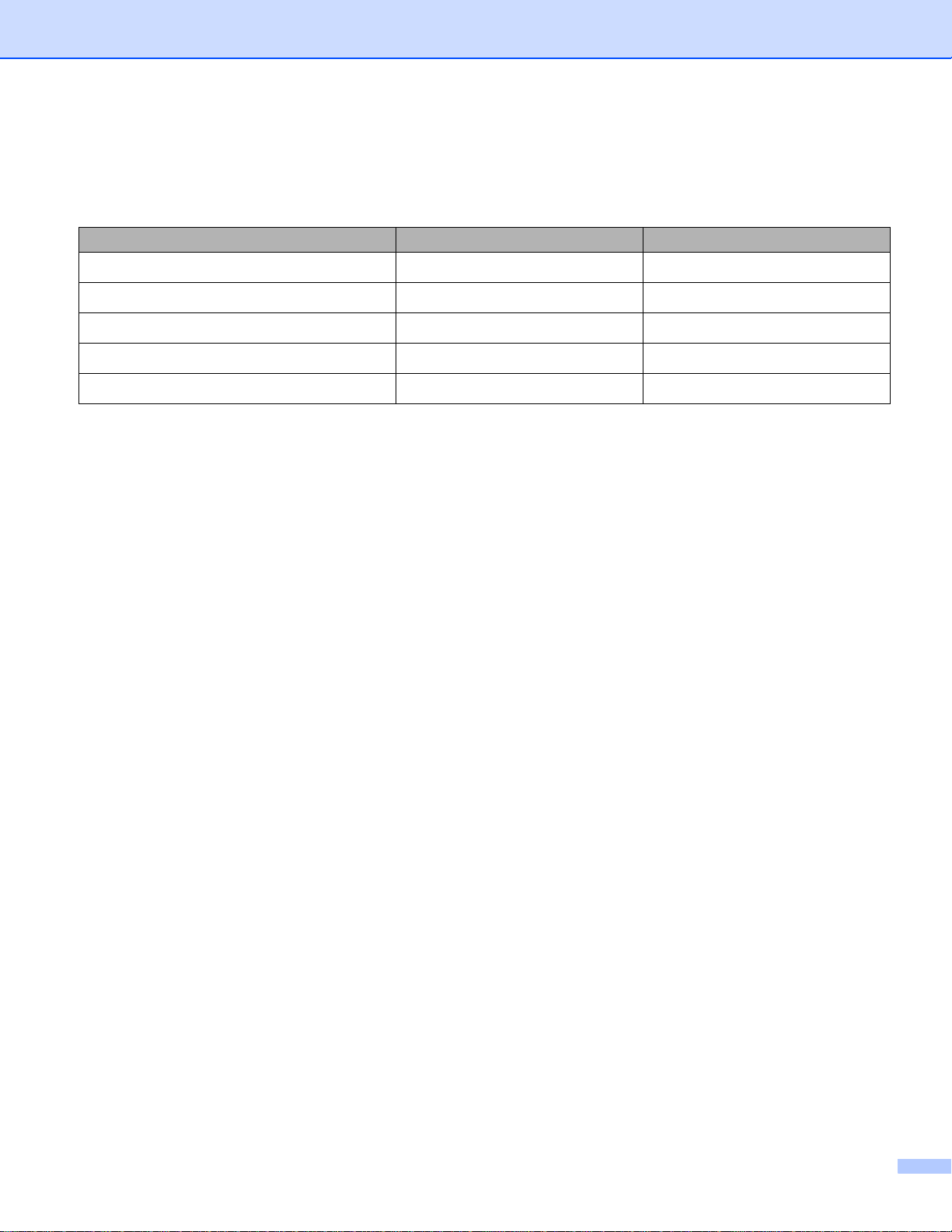
定期更换维护零件
您需要定期更换维修零件以维持打印质量。您应该在打印以下页数后更换下列列表中的零件。
项目 大约寿命 购买更换
张
张
张
张
张
1
1
1
1
1
请致电
请致电
请致电
请致电
请致电
Brother
Brother
Brother
Brother
Brother
公司客户服务
公司客户服务
公司客户服务
公司客户服务
公司客户服务
分离垫固定器组件
搓纸辊组件 (MP纸盒)
搓纸辊组件 (纸盒
1/2/3
激光组件
热熔单元
)
100,000
25,000
100,000
100,000
100,000
1
打印覆盖率 (A4或
5%
大小)。根据您的打印作业和所使用的纸张
Letter
,实际打印页数会有变化。
6 - 12
Page 81
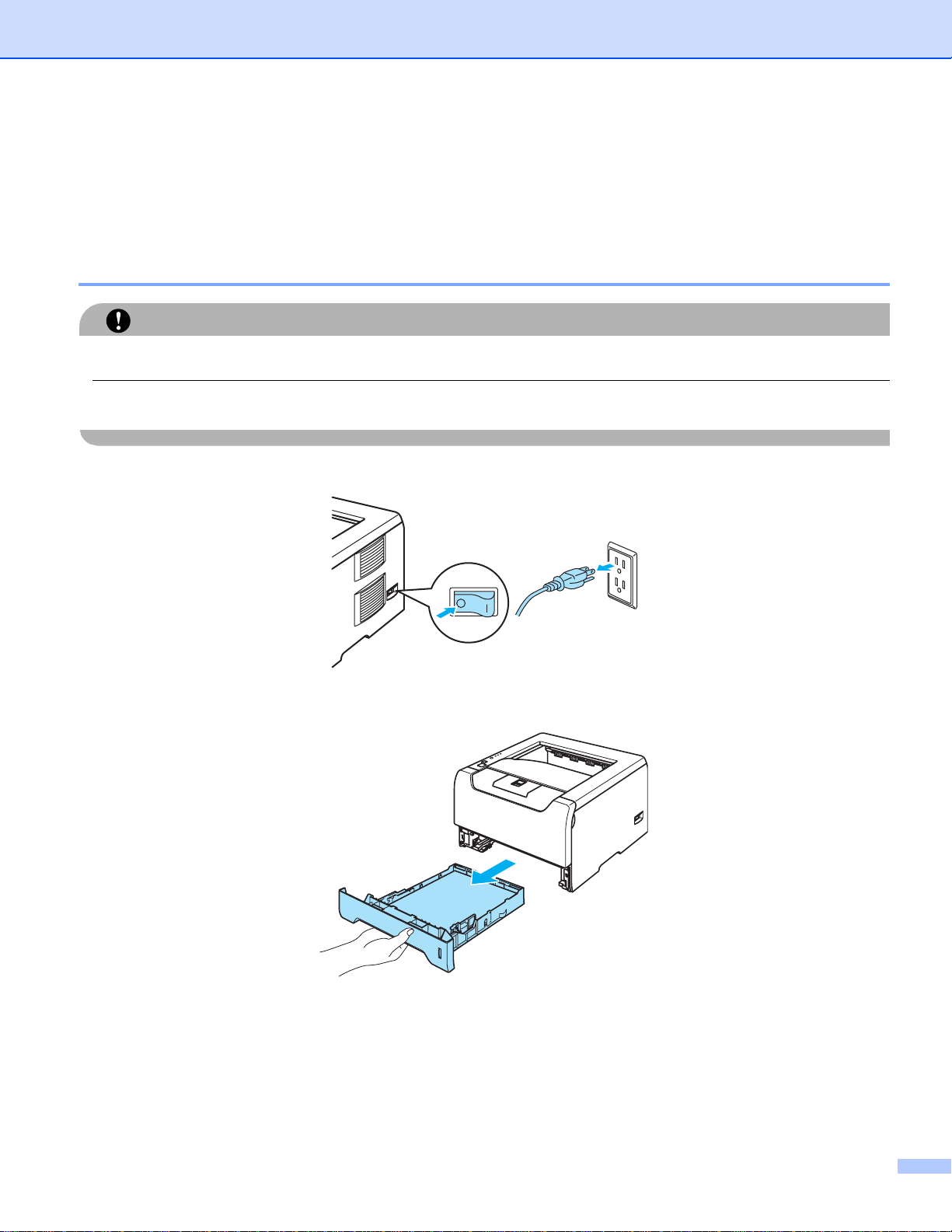
清洁
请使用一块干的棉布定期清洁打印机的外部和内部。当您更换墨粉盒或硒鼓单元时,请清洁打印机的内部。
如果打印页被墨粉污染
清洁打印机的外部
,请使用一块干的棉布清洁打印机的内部。
注意
请使用中性清洁剂。挥发性的液体如稀释剂或汽油清洁将损坏打印机的表面。
切勿使用含有氨的材料进行清洁。
a 关闭打印机电源开关并拔掉电源插头。
b 请将纸盒完全从打印机中拉出。
6 - 13
Page 82

c 请使用一块干的棉布擦拭打印机外部以清除污物。
d 去除任何粘在纸盒内部的污物。
e 请使用一块干的棉布擦拭打印机内部以清除污物。
f 将纸盒放回打印机。
g 将打印机重新插上电源插座并打开电源开关。
清洁打印机的内部
a 关闭打印机电源开关并拔掉电源插头。
6 - 14
Page 83

b 按下前盖板释放按钮并打开前盖。
c 慢慢地取出硒鼓单元和墨粉盒组件。
灼热表面
刚使用过打印机后,打印机的一些内部零件会非常热。因此在您触摸打印机内部零件前请等待打印机冷却。
我们建议您将硒鼓单元和墨粉盒组件放在一张易处理的纸张或布上以防止意外的墨粉溢出或溅出。
小心处理墨粉盒。如果墨粉溅到您的手上或衣服上,请立刻擦去并用冷水清洗。
注意
6 - 15
Page 84
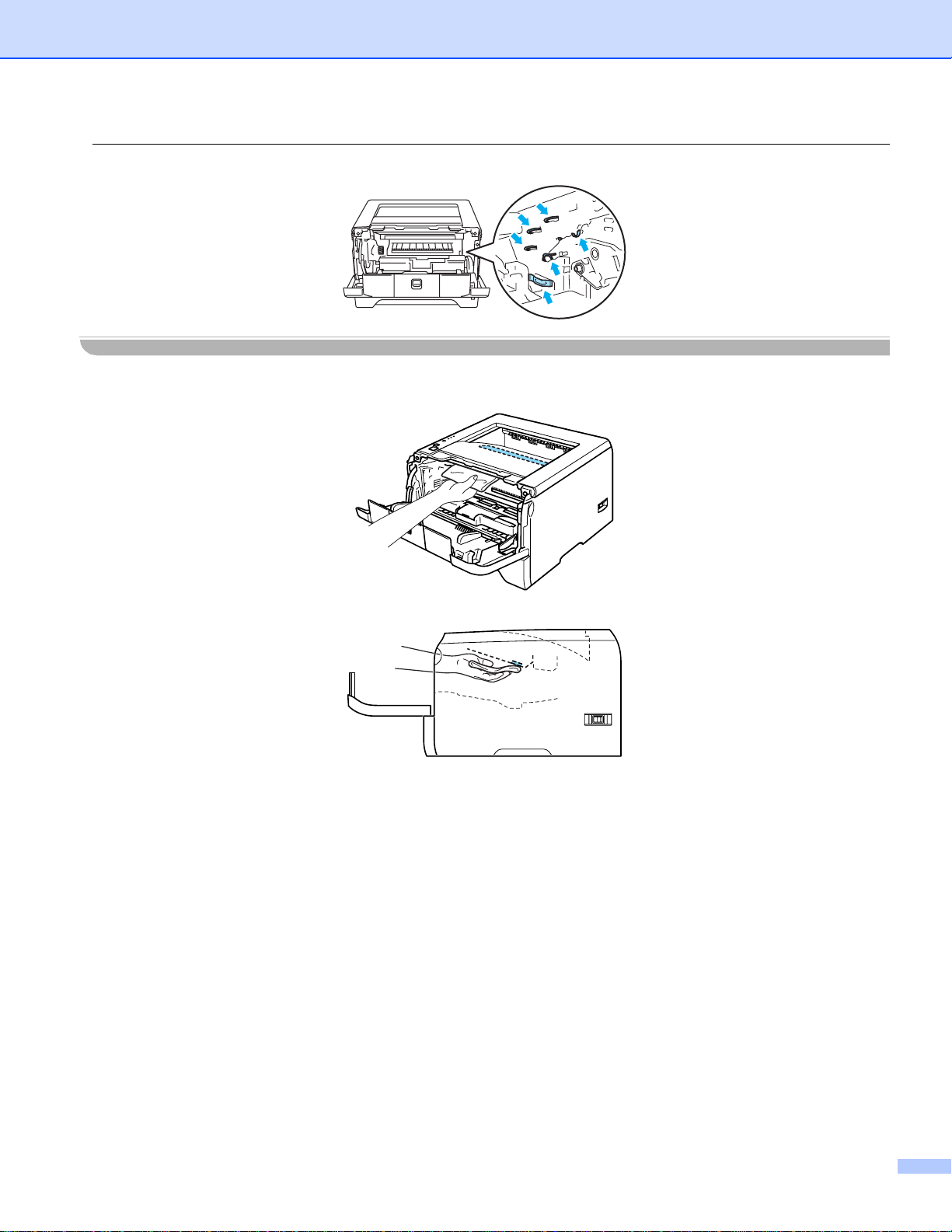
为防止由于静电引起的打印机损坏,切勿触摸图片中所示的电极。
d 请使用一块干的棉布擦激光器窗口。
e 将硒鼓单元和墨粉盒组件放回打印机。
f 关闭前盖。
g 将打印机重新插上电源插座并打开电源开关。
6 - 16
Page 85
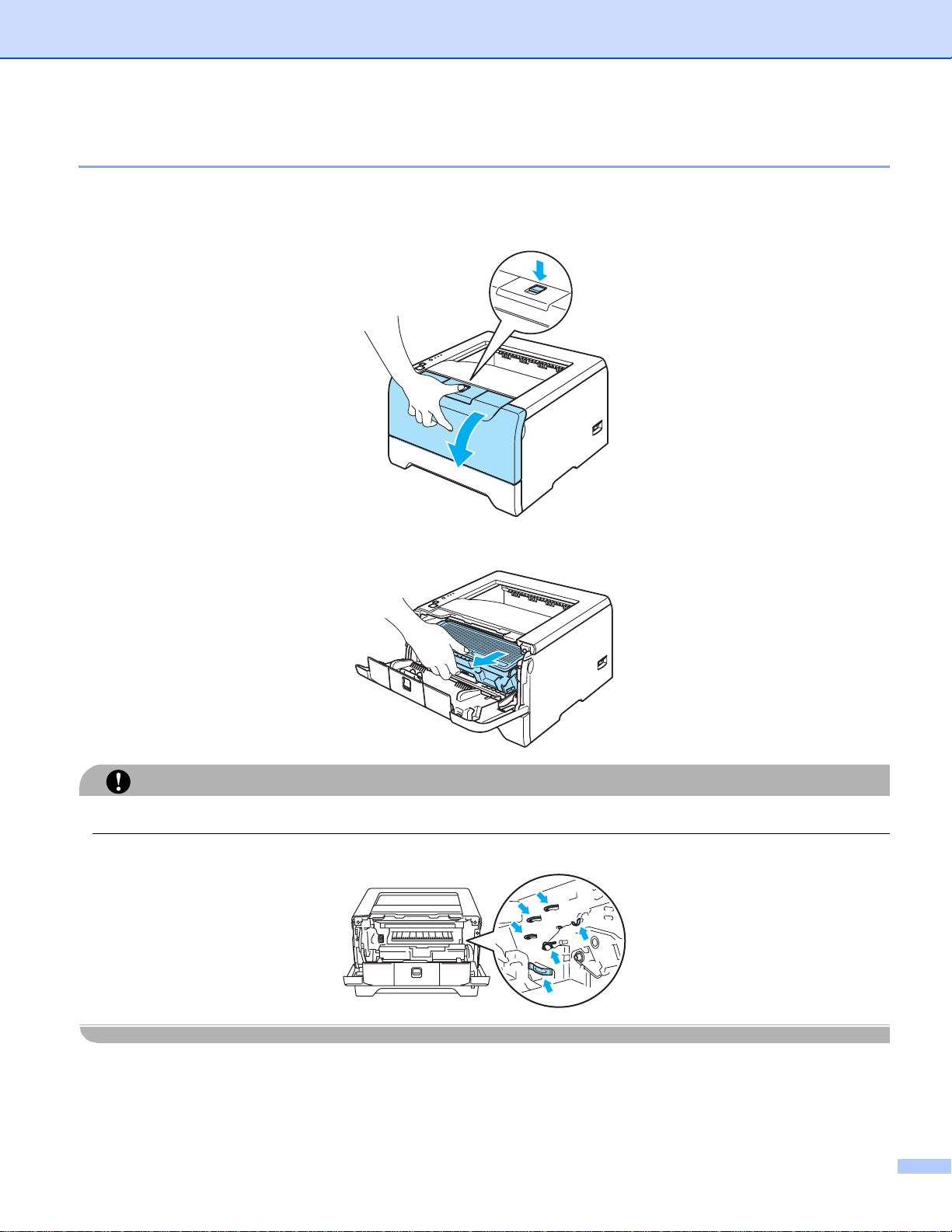
清洁电晕丝
如果您有打印质量问题,请按照以下步骤清洁电晕丝:
a 按下前盖板释放按钮并打开前盖。
b 慢慢地取出硒鼓单元和墨粉盒组件。
我们建议您将硒鼓单元和墨粉盒组件放在一张易处理的纸张或布上以防止意外的墨粉溢出或溅出。
为防止由于静电引起的打印机损坏,切勿触摸图片中所示的电极。
注意
6 - 17
Page 86
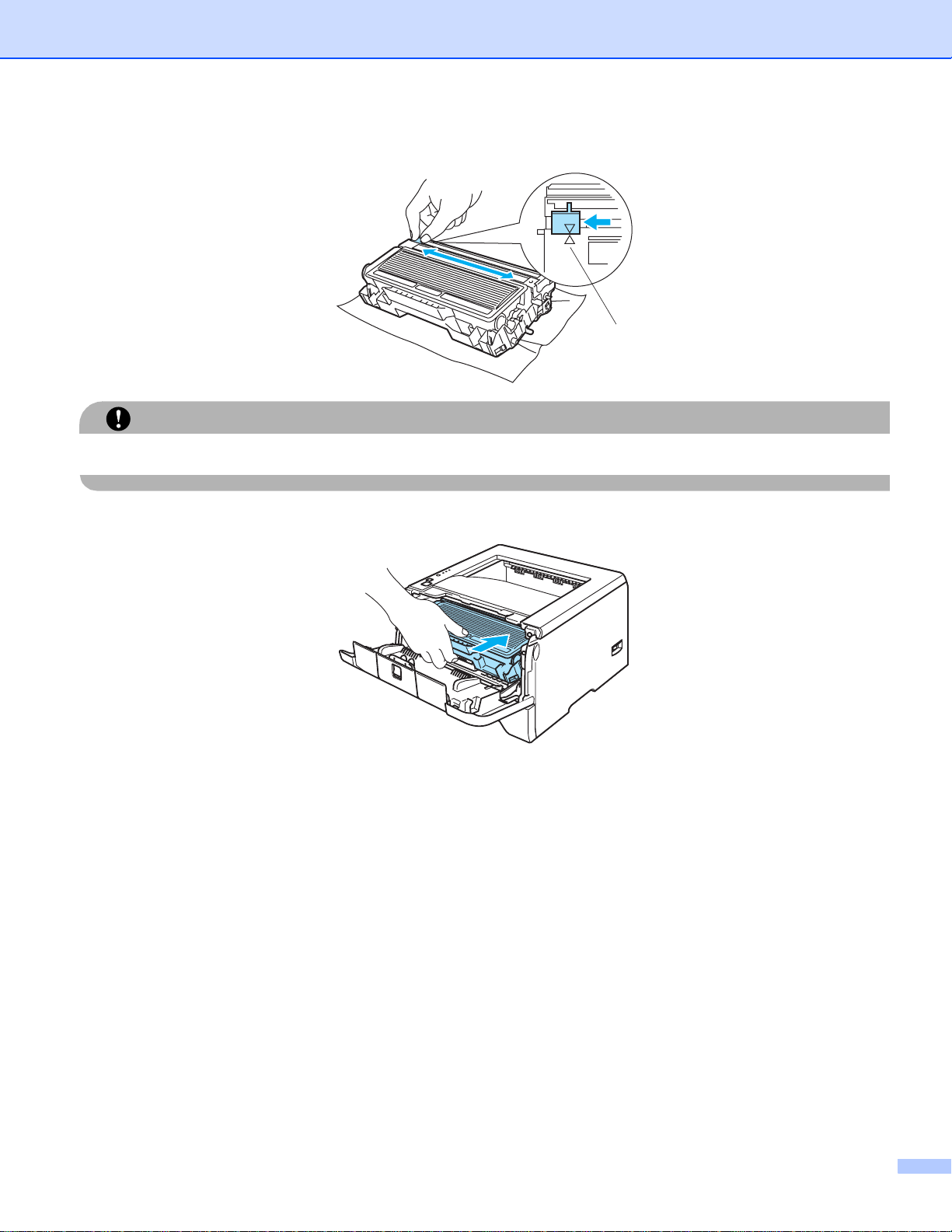
c 左右轻轻滑动蓝色滑块几次,清洁硒鼓单元内部的主电晕丝。
1
请确保将滑块返回原位(a
d 将硒鼓单元和墨粉盒组件放回打印机。关闭前盖。
注意
。否则,打印出的页面可能会有纵向的条纹。
) (1)
6 - 18
Page 87
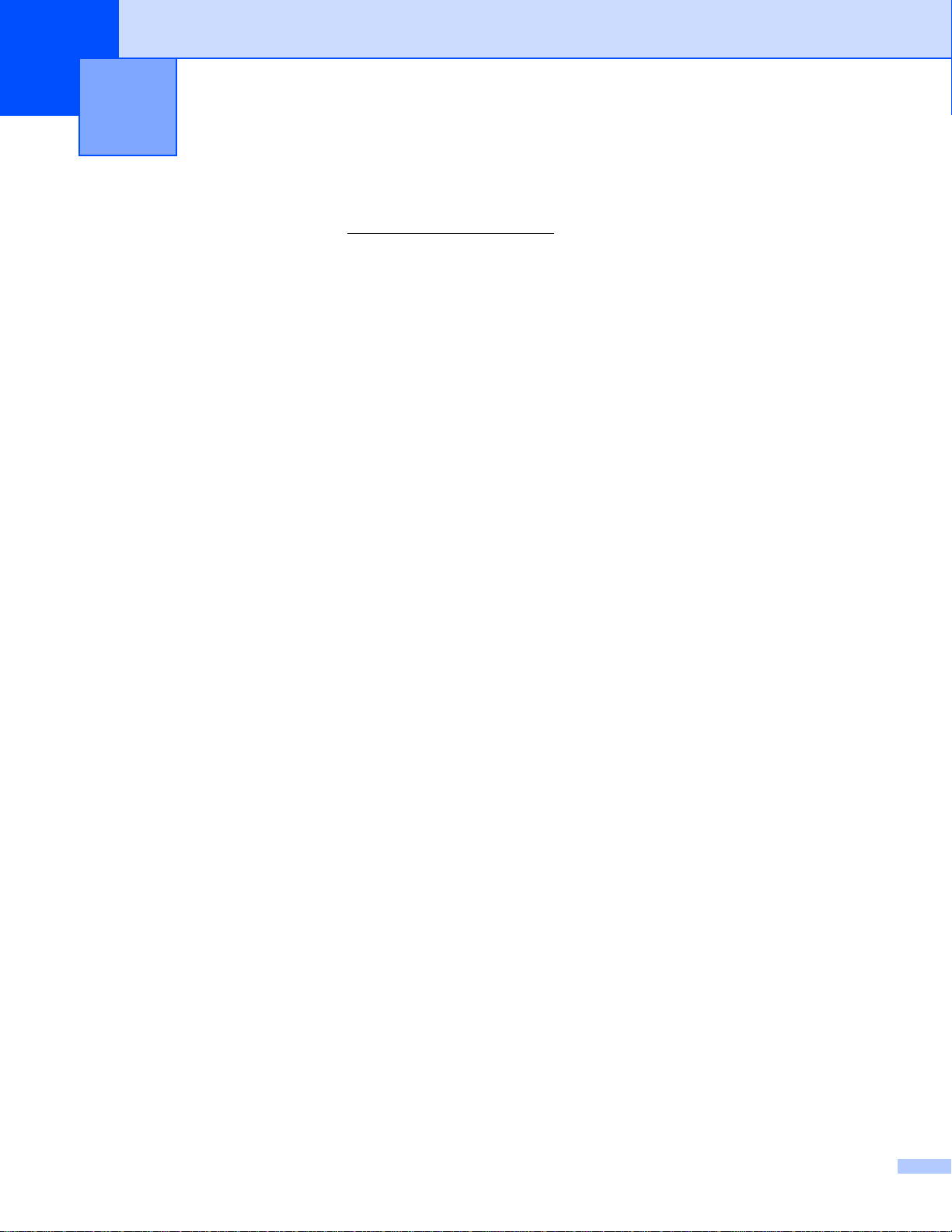
7
故障排除
您可以自行解决大部分问题。如果您需要额外的帮助,
(FAQs)
和故障排除的提示。请登录
http://solutions.brother.com
识别问题
首先,请检查以下情况:
电源线是否连接正确
所有的保护零件是否已拆除。
墨粉盒和硒鼓单元是否已正确安装。
前后盖板是否已完全合上。
纸张是否已正确插入纸盒中。
接口电缆线是否已正确连接打印机和计算机。
是否已选择并安装了正确的打印机驱动程序。
计算机端是否已安装并连接到正确的打印机端口。
打印机不打印:
如果通过上述检查步骤没有解决您的问题
,并且打印机电源开关已打开。
,请确定您的问题然后进入以下所建议的页面。
Brother
解决方案中心提供了最新的常见问题解答
网站。
打印机指示灯在闪烁
请参阅第
状态监控器错误信息出现
请参阅第
打印机打印一个错误信息
请参阅第
纸张处理
请参阅第
其它问题
请参阅第
可以打印出纸张,但是有问题:
打印质量
请参阅第
打印输出不正确
请参阅第
4-1
7-2
7-4
7-5
7-19
7-13
7-18
页的
页的
页的
页的
页的
页的
页的
指示灯 (发光二极管)
LED
状态监控器中的错误信息
错误信息输出
纸张处理
其它问题
提高打印质量
解决打印问题
。
和参阅第
。
。
。
7-6
。
。
页的
卡纸和如何清除
。
7 - 1
Page 88
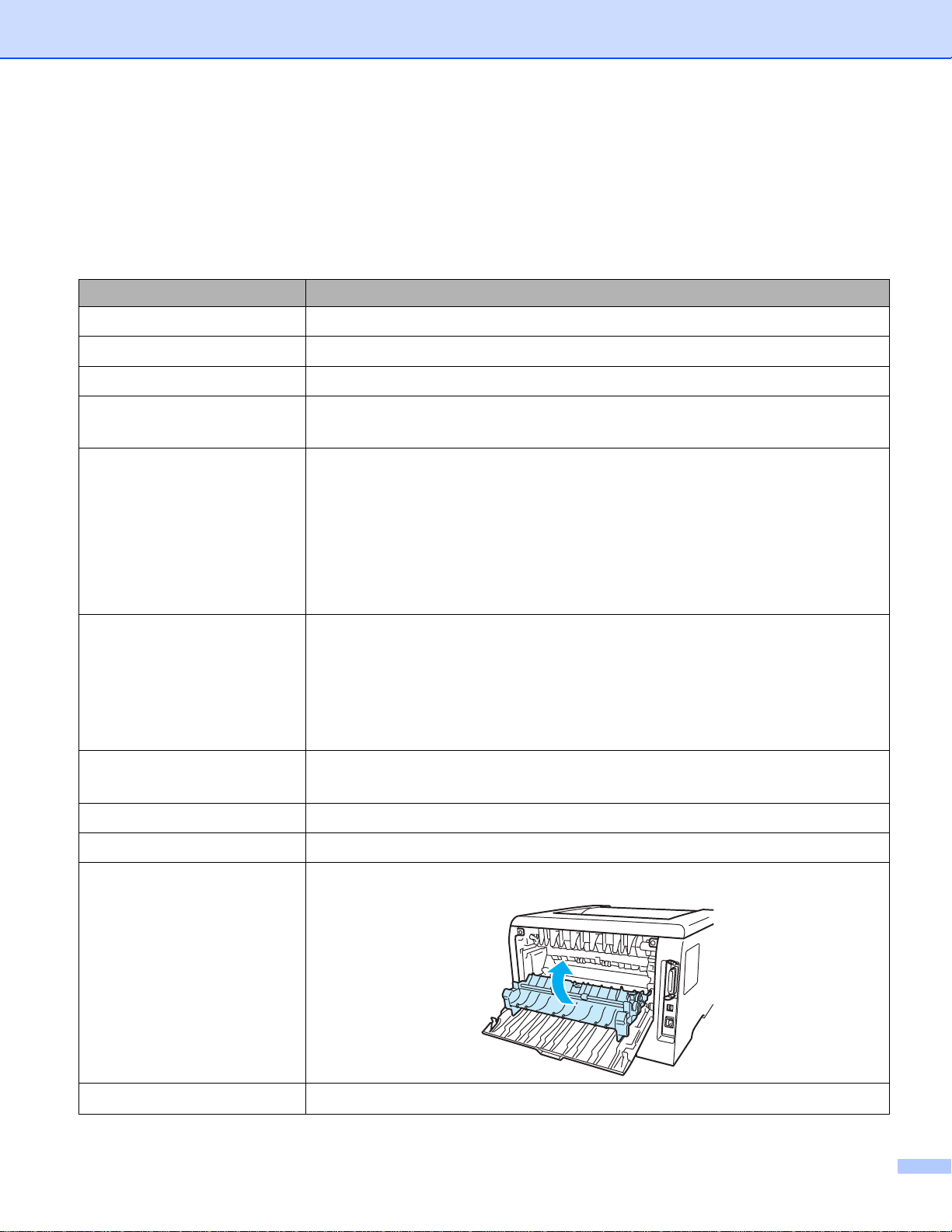
状态监控器中的错误信息
状态监控器将报告打印机出现的问题。通过参考下表采取正确的措施。
状态监控器的默认设置为关闭。如果您想要打开状态监控器
中的状态监控器更改设置。请参阅第
错误信息 措施
墨粉不足 当显示 “墨粉寿命结束”时请购买一个新的墨粉盒并准备就绪。
墨粉寿命结束 请参阅第
墨粉盒位置错误 将硒鼓单元装回。
硒鼓寿命即将结束 硒鼓单元即将结束其寿命。请购买一个新的硒鼓单元以更换当前的硒鼓。请参阅
第
缺纸
手动送纸槽缺纸
多功能纸盒缺纸
多功能纸盒缺纸或纸张大小错误
纸盒
纸盒
多功能纸盒卡纸
纸盒
缺纸
1/2/3
缺纸或纸张大小错误
1/2/3
卡纸
1/2/3
纸盒可能缺纸或纸张未正确安装。如果缺纸,在纸盒中放入新的纸叠然后按 “Go”。
如果纸盒中有纸,请确认是否平整。如果纸张卷曲,在打印前将其抚平。有时候
将纸张拿出并翻转纸叠再放回纸盒后即可解决问题。
减少纸盒中的纸张数量,然后再试一次。
确保您使用的纸张符合
装入您在当前驱动程序设置中选择的同样大小的纸张。
从指示的区域清除卡纸。请参阅第
页的设备选项。
3-6
页的
6-3
更换硒鼓单元
页的
6-8
更换墨粉盒
,您可以更改 “高级”选项中选择 “设备选项”
。
。
Brother
公司推荐的纸张规格。请参阅第
页的
7-6
卡纸和如何清除
。
2-1
页的
关于纸张
。
内部卡纸
后部卡纸
双面纸盒卡纸
双面自动打印纸张大小错误 按 “Go”或 “
序设置中选择的同样大小的纸张。您在双面自动打印中可使用的纸张大小为A4。
双面打印不可用 关闭打印机的后盖并将双面纸盒放回。
前盖打开 关闭打印机的前盖。
热熔单元盖打开 关闭位于打印机后盖后部的热熔单元。
硒鼓灰尘 请参阅第
6-17
Job Cancel
页的
清洁电晕丝
”。设置您想要使用的正确纸张或装入您在当前驱动程
。
7 - 2
Page 89
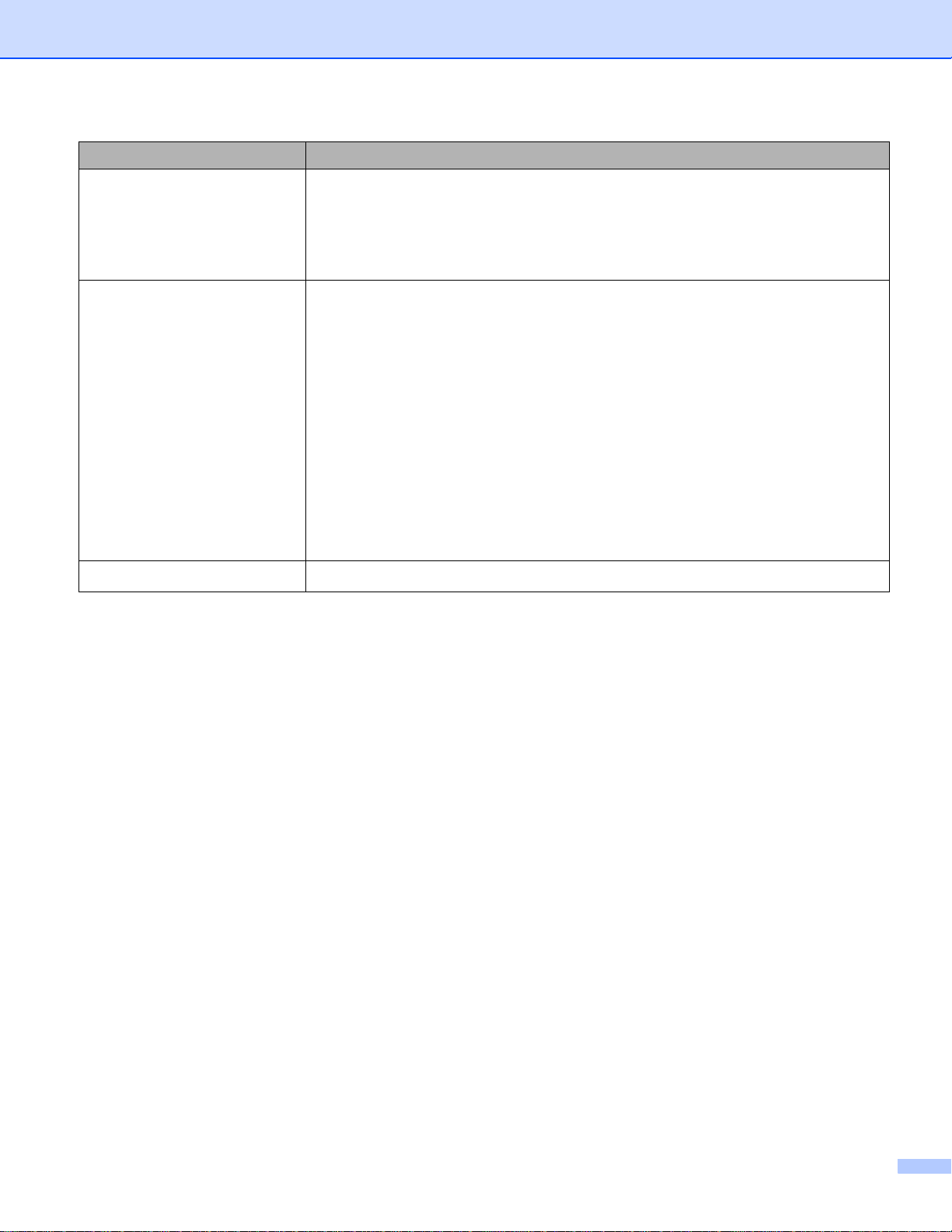
错误信息 措施
内存已满 按 “Go”打印在打印机内存中剩余的数据。如果您想删除打印机内存中剩余的
数据则取消打印作业。请参阅第
4-7
页的
控制面板按钮
。
降低您文档的复杂性或打印分辨率。
增加更多的内存。请参阅第
5-3
页的
安装扩展内存
。
打印超时 按 “Go”打印在打印机内存中剩余的数据。如果您想删除打印机内存中剩余的
数据则取消打印作业。请参阅第
4-7
页的
控制面板按钮
。
如果这样不能清除错误,请降低您文档的复杂性或打印分辨率。
增加更多的内存。请参阅第
通过使用提供的
在提供的
Windows
Windows
®
®
驱动程序中更改下列设置并再次尝试。根据您的文档的不
安装扩展内存
页的
5-3
驱动程序或远程打印机控制台设置页面保护为“自动”。
。
同,这些设置的最佳组合将会变化:
• 图像模式
•
TrueType
• 使用打印机
维修呼叫错误 检查指示灯的显示以识别错误。请参阅第
模式
TrueType
®
字体
4-5
维修呼叫说明
页的
。
7 - 3
Page 90

错误信息输出
通过打印一个错误信息,打印机可以报告出现的问题。可使用下表识别并清除错误信息。
出错信息 措施
MEMORY FULL (内存已满) 按 “Go”打印在打印机内存中剩余的数据。如果您想删除打印机内存中剩余的
数据则取消打印作业。请参阅第
降低您文档的复杂性或打印分辨率。
4-7
页的
控制面板按钮
。
PRINT OVERRUN
RESOLUTION REDUCED TO
ENABLE PRINTING
辨率使得打印能够进行)
(打印机降低分辨率后打印文档)
(打印超时) 按 “Go”打印在打印机内存中剩余的数据。如果您想删除打印机内存中剩余的
(降低分
增加更多的内存。请参阅第
数据则取消打印作业。请参阅第
如果这样不能清除错误,请降低您文档的复杂性或打印分辨率。
增加更多的内存。请参阅第
通过使用提供的
在提供的
这些设置的最佳组合将会变化:
• 图像模式
•
TrueType
• 使用打印机
在您使用保护自动缩小分辨率打印前降低您文档的复杂性。
Windows
Windows
模式
TrueType
®
®
驱动程序中更改下列设置并再次尝试。根据您的文档的不同
页的
5-3
5-3
驱动程序或远程打印机控制台设置页面保护为“自动”。
®
字体
安装扩展内存
页的
4-7
页的
安装扩展内存
控制面板按钮
。
。
7 - 4
Page 91
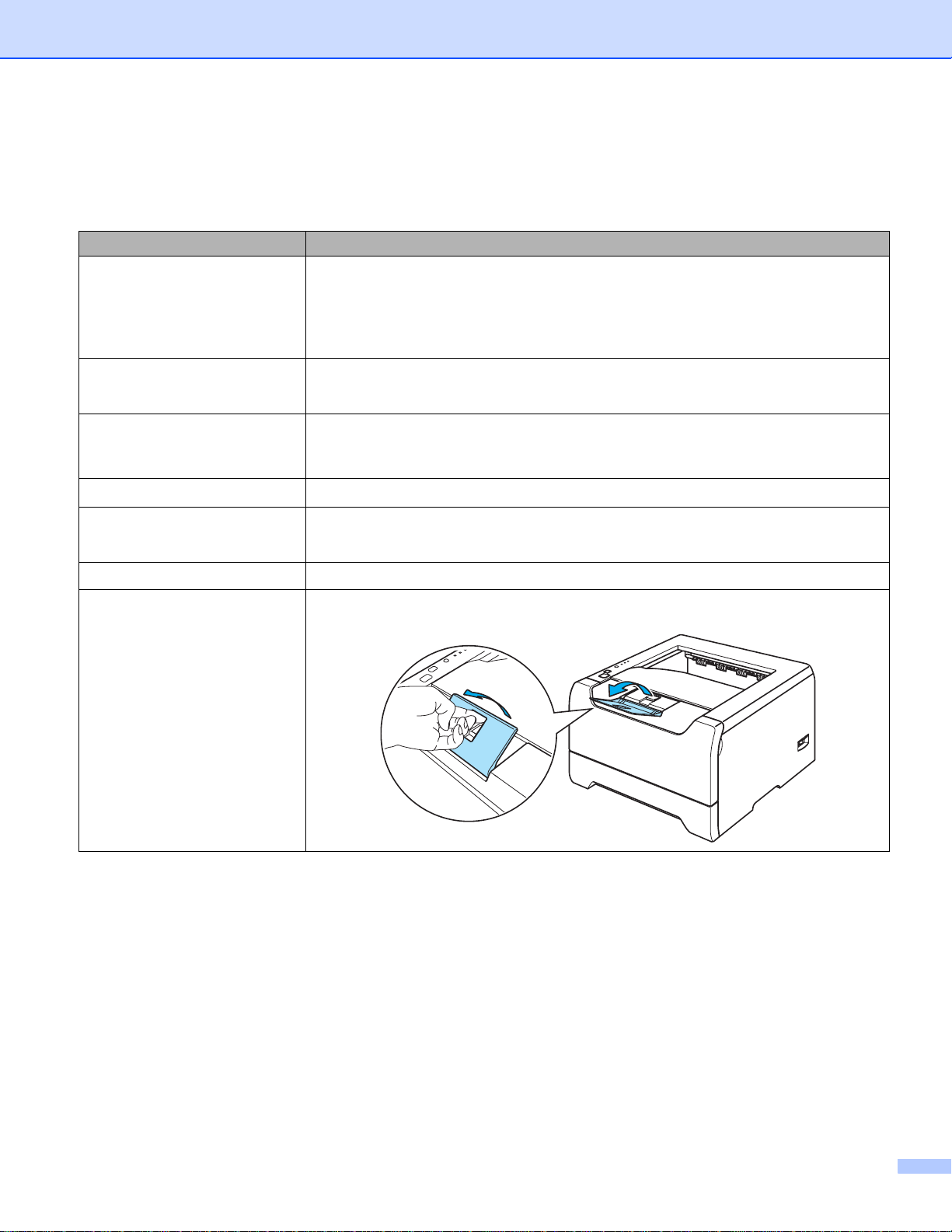
纸张处理
首先,确保您使用的纸张符合
问题 建议
打印机不能进纸。 如果纸盒中有纸,请确认是否平整。如果纸张卷曲,在打印前将其抚平。有时取
打印机不能从多功能纸盒进纸。 将纸张展开后堆叠并稳固地放回纸盒中。
打印机不能进信封。 打印机可以从多功能纸盒中送入信封。您必须安装应用程序来打印您正在使用的
出现卡纸。 清除卡纸。请参阅参阅第
打印机不操作。 确认电缆已连接到打印机。
当在普通纸上打印时会起皱。 在 “介质类型”中更改打印机驱动程序设置为薄纸打印。
当在大尺寸纸张上打印时,纸
张会滑出输出纸盒的头部。
Brother
减少纸盒中的纸张数量,然后再试一次。
确保在打印机驱动程序中没有选择手动进纸模式。
确认您已在打印机驱动程序的纸张来源中选择 “多功能纸盒”。
确认您已选择正确的打印机驱动程序。
拔出并抬起输出纸盒的支撑折板。
公司建议的规格。请参阅第
出纸张,将纸叠翻转后再放回纸盒后,即可解决问题。
大小的信封。这通常是在页面设置或软件文档设置菜单中完成。请参阅应用程序
说明书。
页的
7-6
页的
2-1
关于纸张
卡纸和如何清除
。
。
7 - 5
Page 92

卡纸和如何清除
如果出现卡纸,打印机的 “
Paper
”指示灯会闪烁。
灼热表面
在您刚使用过打印机后,打印机一些内部零件会非常热。因此当您打开打印机的前后盖时,切勿触摸图片
中阴影部分所示的零件。
按照以下步骤清除卡纸。
如果通过下列步骤彻底清除卡纸
如果打印机没有自动开始操作
移除
,然后再次尝试。
,请按 “
注释
当您装入纸张时
,务必从纸盒中取出所有的纸张并将纸堆叠平整。这将有助于防止打印机一次多张进纸和
卡纸。
,您可以先安装纸盒,然后再关闭前盖。打印机将会自动继续打印。
”。如果打印机仍然没有操作,请检查打印机内的卡纸是否均已被
Go
7 - 6
Page 93

a 按下盖板释放按钮并打开前盖。
b 慢慢地取出硒鼓单元和墨粉盒组件。卡住的纸张将会随着硒鼓单元和墨粉盒组件一起被拉出。
为防止由于静电引起的打印机损坏,切勿触摸图片中所示的电极。
注意
7 - 7
Page 94
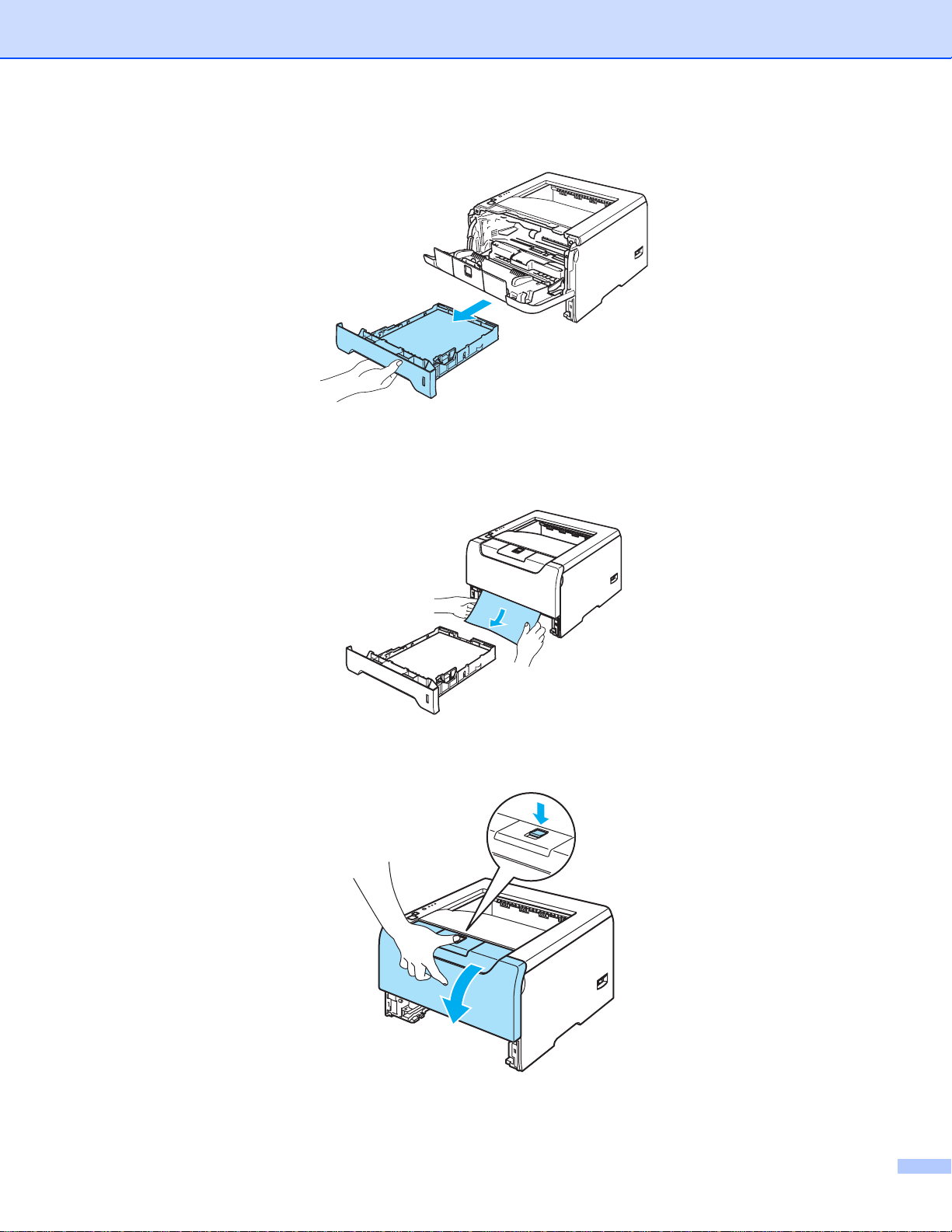
c 请将纸盒完全从打印机中拉出。
d 关闭前盖。
e 将卡住的纸张向上从打印机里拉出。
f 再次打开前盖。
7 - 8
Page 95

g 打开后盖。
朝您的方向拉住左右手两侧的把手,打开热熔单元
h
i 用双手轻轻将卡住的纸张拉出热熔单元。
(1)
。
1
7 - 9
Page 96
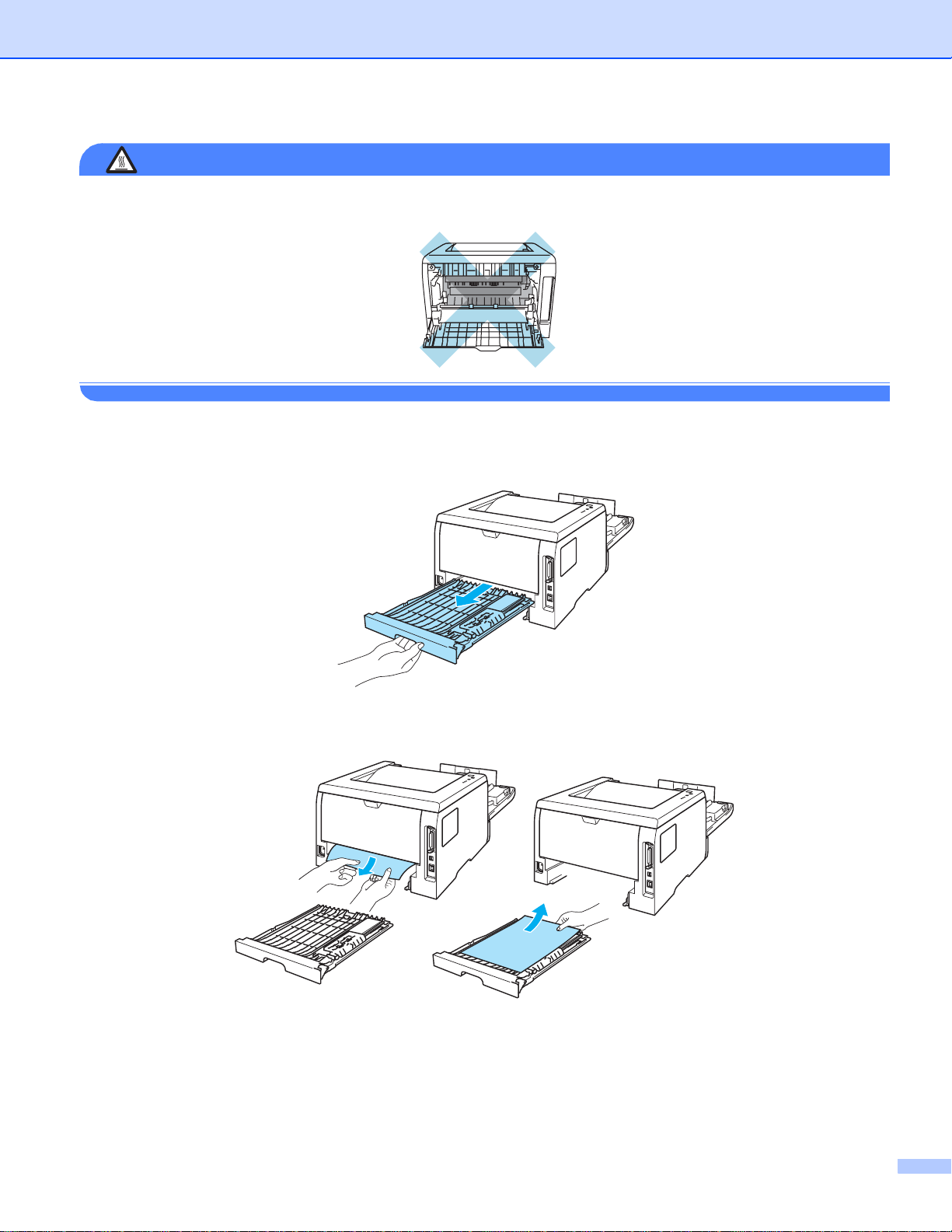
在您刚使用过打印机后,打印机一些内部零件会非常热。因此在您触摸打印机内部零件前请等待打印机冷却。
j 完全关闭后盖。
k 请将双面纸盒完全从打印机中拉出。
灼热表面
l 将卡住的纸张拉出打印机或双面纸盒。再将双面纸盒放回打印机。
7 - 10
Page 97
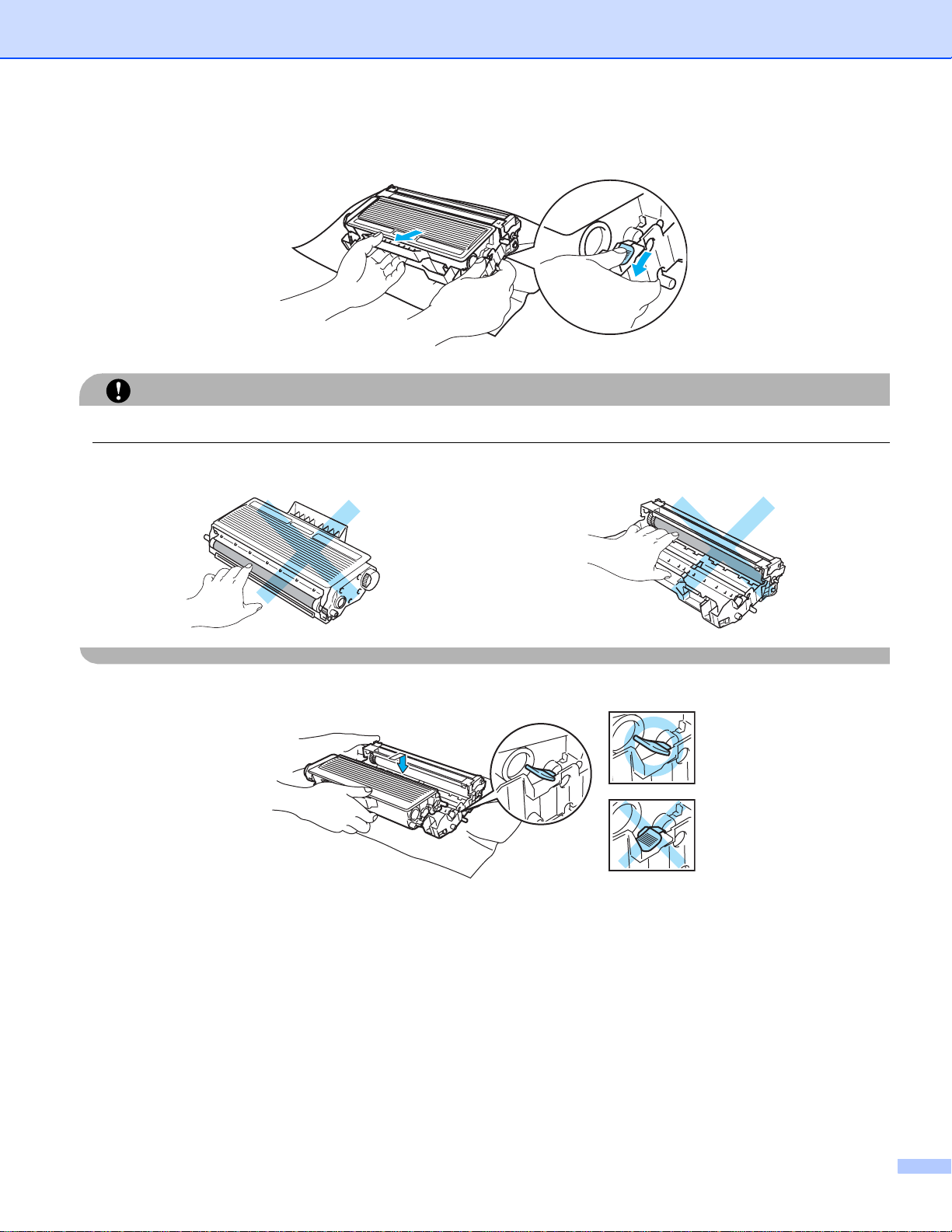
m 按下蓝色锁杆并将墨粉盒从硒鼓单元中取出。如果硒鼓单元内有卡纸,请将其清除。
小心处理墨粉盒。如果墨粉溅到您的手上或衣服上,请擦去并立刻用冷水清洗。
为避免打印质量问题,切勿触摸图片中阴影部分所示的零件。
n 将墨粉盒放回硒鼓单元并听到其锁定到位的声音。如果您正确地放置粉盒,蓝色的锁紧杆将会自动提升。
注意
7 - 11
Page 98

o 将硒鼓单元和墨粉盒组件放回打印机。
p 请将纸盒稳固地推放回打印机中。
q 关闭前盖。
r 确认 “
Paper
”指示灯关闭并且打印机准备就绪。
7 - 12
Page 99
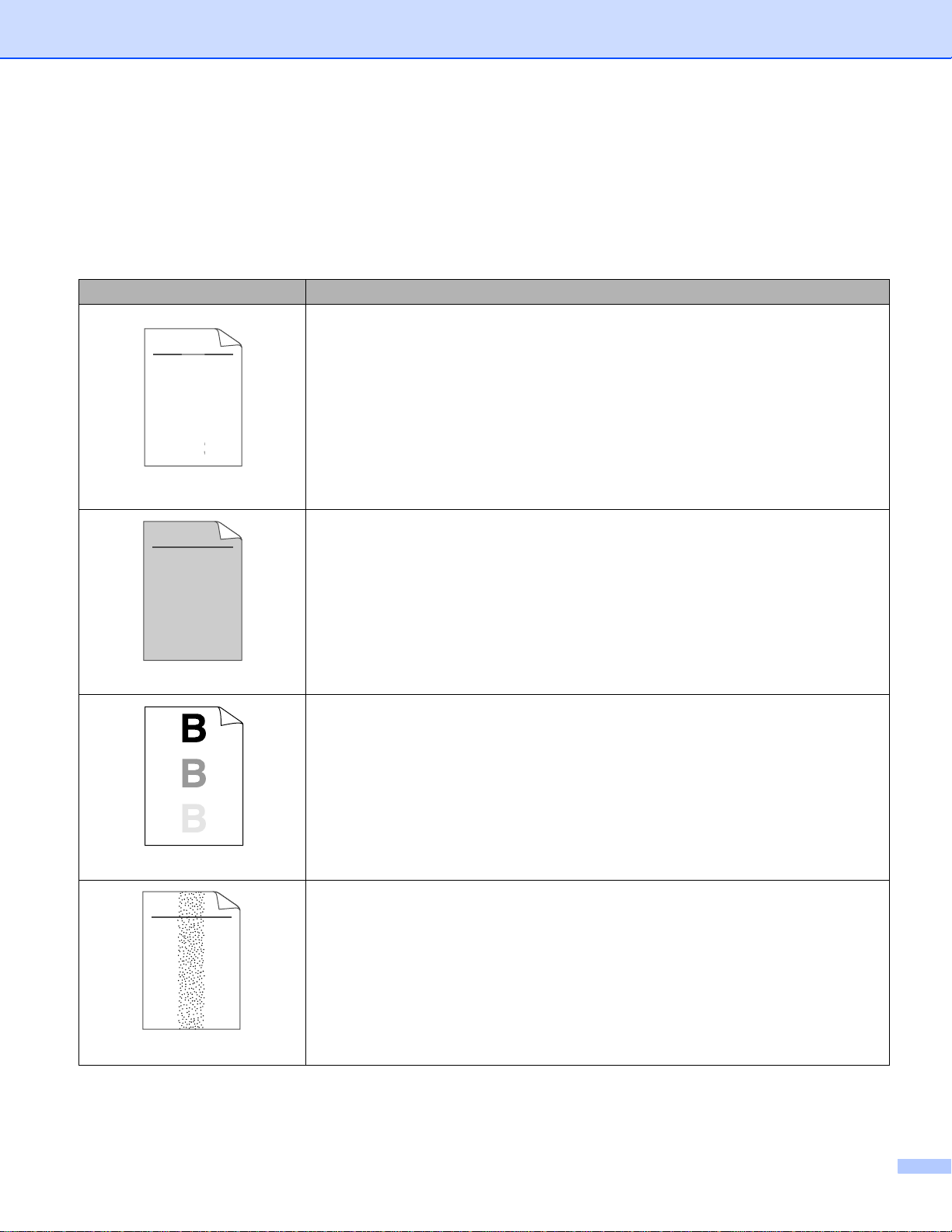
提高打印质量
F
g
d
3
如果您有打印质量问题,请先打印一张测试页 (请参阅第
不在于打印机
,请检查接口电缆线或在其它的计算机上操作打印机。
该部分就下列几项给出建议。
较差的打印质量样本 建议
ABCDEFGH
DE
abcdefghijk
ef
ABCD
c
abcde
01234
2
模糊
ABCDEFGH
abcdefghijk
ABCD
abcde
检查打印机的环境,如湿度,高温等可能会引起的打印故障。请参阅第
安放打印机
如果整个页面颜色太浅,“节墨模式”可能打开, 在驱动程序的打印机 “属性”
选项中关闭 “节墨模式”。
放入一个新的墨粉盒。请参阅第
放入一个新的硒鼓单元。请参阅第
通过使用软布擦拭激光器窗口,您可能可以解决问题。请参阅第
印机的内部
确保您使用的纸张符合
检查打印机的环境,如高温或高湿度会增加背景阴影的数量。请参阅第
安放打印机
放入一个新的墨粉盒。请参阅第
放入一个新的硒鼓单元。请参阅第
。
。
Brother
。
01234
页的
4-8
打印测试页
页的
6-8
页的
6-8
更换墨粉盒
页的
更换硒鼓单元
更换墨粉盒
页的
更换硒鼓单元
6-3
公司推荐的规格。请参阅第
6-3
)。如果打印正常,问题可能
页的
1-4
。
。
页的
清洁打
关于纸张
页的
1-4
。
。
。
2-1
6-14
页的
底灰
阴影
ABCDEFGH
abcdefghijk
ABCD
abcde
01234
墨粉斑点
确保您使用的纸张符合
可能会引起此问题。请参阅第
确保在驱动程序中介质类型设置与您正在使用的纸张类型相匹配。请参阅第
关于纸张
页的
放入一个新的硒鼓单元。请参阅第
热熔单元可能被污染。请致电
确保您使用的纸张符合
题。请参阅第
硒鼓单元可能被损坏。放入一个新的硒鼓单元。请参阅第
热熔单元可能被污染。请致电
。
2-1
页的
Brother
Brother
关于纸张
公司推荐的规格。表面粗糙的纸张或厚打印介质
页的
2-1
Brother
公司推荐的规格。表面粗糙的纸张可能会引起问
。
Brother
关于纸张
页的
6-8
公司客户服务。
公司客户服务。
。
更换硒鼓单元
。
6-8
页的
更换硒鼓单元
2-1
。
7 - 13
Page 100
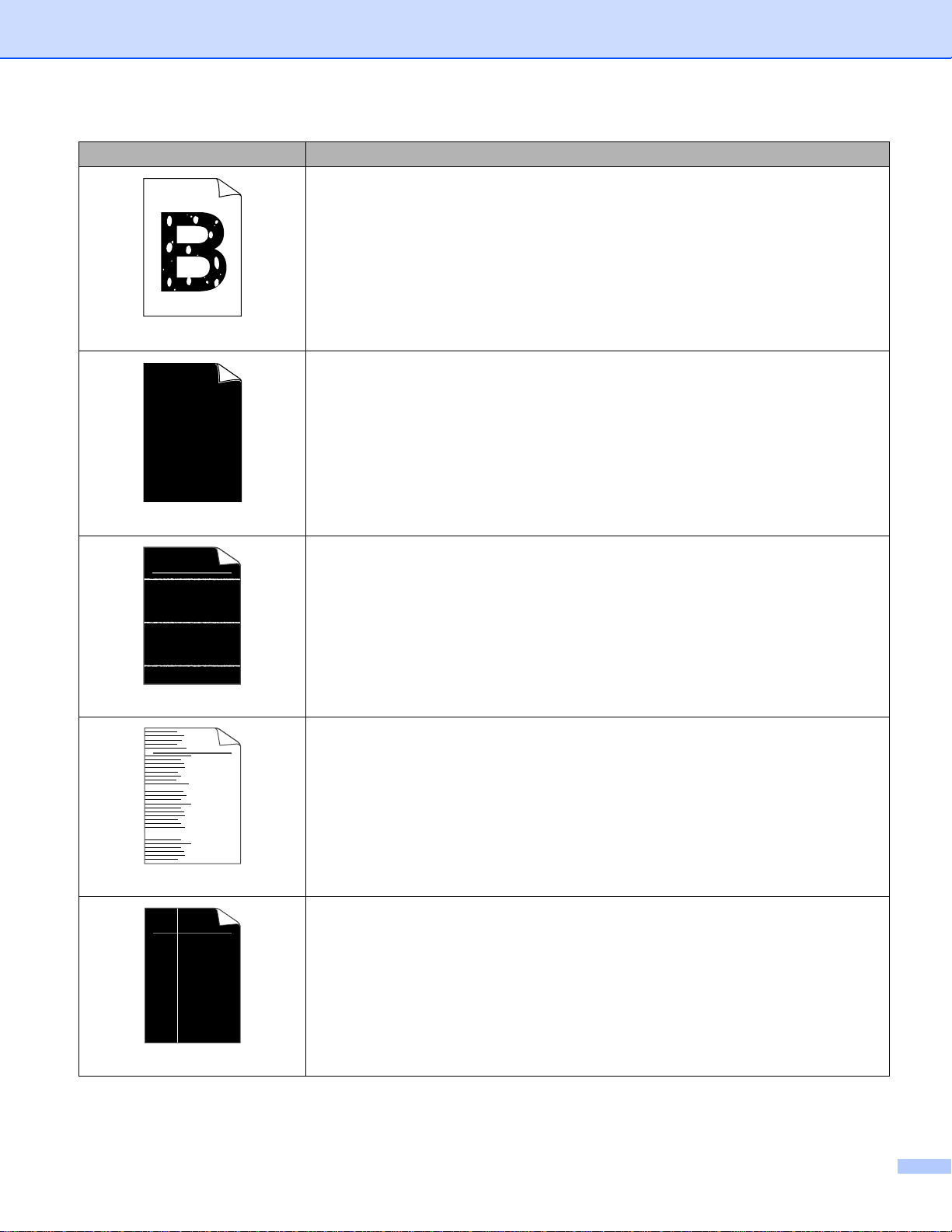
较差的打印质量样本 建议
确保您使用的纸张符合
在打印机驱动程序中选择 “厚纸”模式或使用比您正在使用的更薄的纸。
Brother
公司推荐的规格。请参阅第
2-1
页的
关于纸张
。
空心打印
全黑
ABCDEFGH
abcdefghijk
ABCD
abcde
01234
检查打印机的环境如高湿度可能会引起空心打印。请参阅第
通过滑动蓝色的滑块清洁硒鼓单元内部的主电晕丝。确保将蓝色滑块返回原位
。请参阅第
(a)
硒鼓单元可能被损坏。放入一个新的硒鼓单元。请参阅第
热熔单元可能被污染。请致电
确保您使用的纸张符合
可能会引起此问题。
确保您在打印机驱动程序中选择正确的介质类型。
问题可能会自行消失。打印多页以消除该问题,特别是如果打印机很长时间没有
使用。
硒鼓单元可能被损坏。放入一个新的硒鼓单元。请参阅第
6-17
页的
清洁电晕丝
Brother
。
Brother
公司客户服务。
公司推荐的规格。表面粗糙的纸张或厚打印介质
6-8
6-3
1-4
页的
安放打印机
页的
更换硒鼓单元
更换墨粉盒
页的
。
。
。
页面中横向白线
ABCDEFGH
abcdefghijk
ABCD
abcde
01234
页面中横向线
ABCDEFGH
abcdefghijk
ABCD
abcde
01234
页面中纵向白线
清洁打印机内部和硒鼓单元中的主电晕丝。请参阅第
硒鼓单元可能被损坏。放入一个新的硒鼓单元。请参阅第
确保打印机内部没有碎纸盖住激光器窗口。
使用软布擦拭激光器窗口。请参阅第
墨粉盒可能被损坏。放入一个新的墨粉盒。请参阅第
硒鼓单元可能被损坏。放入一个新的硒鼓单元。请参阅第
6-14
页的
6-13
清洁打印机的内部
6-3
页的
页的
6-8
页的
更换墨粉盒
页的
6-8
清洁
。
更换硒鼓单元
。
更换硒鼓单元
。
。
。
7 - 14
